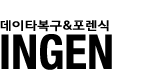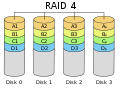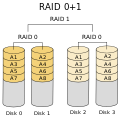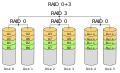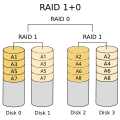|
||||||||||||||||||||||||||||||||||||||||||||||||||||||||||||||||||||||||||||||||||||||||||||||||||||||||||||||||||||||||||||||||||||||||||||
블로그BLOG
newsletter-2017-04-17
플래시 메모리
위키백과, 우리 모두의 백과사전.
|
|
 |
USB 플래시 드라이브. 왼쪽에 있는 칩이 플래시 메모리. 마이크로 컨트롤러는 오른쪽에 있다.
플래시 메모리(flash memory, 문화어: 흘래쉬기억기, 전기일괄소거형기억기)는 전기적으로 데이터를 지우고 다시 기록할 수 있는 비휘발성 컴퓨터 기억 장치를 말한다. EEPROM과 다르게 여러 구역으로 구성된 블록 안에서 지우고 쓸 수 있다. 이제는 플래시 메모리의 가격이 EEPROM 보다 훨씬 싸기 때문에, 비휘발성 고체 상태(solid-state) 저장 매체가 상당량 필요한 곳에서는 가장 많이 사용되는 메모리 종류가 되었다.
대표적인 활용 예로 디지털 음악 재생기 (MP3), 디지털 카메라, 휴대 전화를 들 수 있다. 일반적인 데이터를 저장하고 컴퓨터 사이에 데이터를 옮기는 용도로 USB 드라이브를 많이 사용하는데, 이때도 플래시 메모리가 쓰인다. 또한 게임 자료를 저장하기 위해 EEPROM 대신 플래시 메모리가 자주 사용되고 있어 게임 시장에서도 인기를 얻고 있다.
개요
플래시 메모리는 메모리 칩 안에 정보를 유지시키는 데에 전력이 필요 없는 비휘발성 메모리이다. 게다가 플래시 메모리는 읽기 속도가 빠르며(단, 개인용 컴퓨터에서 메인메모리로 쓰이는 DRAM만큼 빠르지는 않고, 순차읽기속도는 하드디스크가 더 빠를 수 있음) 하드 디스크 보다 충격에 강하다. 이러한 특징으로 배터리로 동작하는 장치에서 저장 장치로 많이 사용한다. 플래시 메모리의 또 다른 장점은 강한 압력이나 끓는 물에도 견딜 만큼, 물리적인 힘으로 거의 파괴되지 않는다는 점이다.
동작 원리
NOR 플래시가 게이트를 하나 대신 두 개를 갖고 있는 것을 제외하면, 각 셀이 표준 MOSFET과 비슷하다. 하나의 게이트는 또 다른 MOS 트랜지스터처럼 콘트롤 게이트(CG)이지만, 두 번째 게이트는 산화물 층(oxid layer)에 의해 모든 주위가 절연된 플로팅 게이트(FG)이다. FG는 CG와 기판 사이에 위치한다. FG가 산화물층에 의해 절연되었기 때문에 그 곳에 위치한 전자는 갇히게 되고 따라서 정보가 저장된다. 전자가 FG에 있을 때, CG에서 나오는 전기장에 영향을 주어 셀의 문턱 전압(Vt)이 변경된다. 이와 같이 CG에 특정 전압을 가하여 그 셀의 정보를 읽을 때, FG에 있는 전자의 수에 따라 Vt이 다르기 때문에 전류가 흐르거나 흐르지 않는다. 이러한 전류의 흐름과 차단이 판독되고 이는 1과 0으로 해석이 되어, 데이터가 저장되어 만들어진다. 한 셀에 1 비트 이상의 정보가 저장되는 MLC(Multi-level cell) 장치에서는 FG에 저장된 전자의 수를 측정하기 위해 단순히 전류의 흐름을 판단하기보다 그 양을 판독한다.플래시 메모리는 전통적으로 비트 정보를 저장하는 셀이라 부르는 플로팅 게이트 트랜지스터(floating gate transistors)로 구성된 배열 안에 정보를 저장한다. 요즘 등장하는 플래시 메모리의 경우는 하나의 셀에 존재하는 플로팅 게이트에 두 단계 보다 높은 전하를 저장하여 셀 하나에 1 비트 이상을 저장할 수 있기에 MLC(Multi Level Cell) 장치라고 일컫는다.
시장에 플래시 메모리가 출시되었을 때, 모든 셀의 상태는 1로 되어 있다. 이런 셀의 정보를 0으로 변경하는 것을 프로그래밍이라고 한다. NOR 플래시 메모리를 프로그래밍하기 위해 EPROM처럼 hot-electron injection 방식을 사용한다. 먼저, NOR 플래시 셀의 소스에서 드레인으로 전류가 흐를 때, CG에 큰 전압을 가하면 FG에 전자를 끌어들일 정도의 강한 전기장이 생성되어 결국 전류가 흐르지 않게 된다. 결국, 셀의 상태는 0이 된다. NOR 플래시 셀을 지우기 위해 (다시 프로그래밍하기 위한 준비로 모든 셀을 1로 다시 설정하는 것) CG와 소스 사이에 강한 전압차를 주면 Fowler-Nordheim tunneling을 통해 FG는 전자를 잃는다. 최근에 개발된 대부분의 NOR 플래시 메모리는 한 번에 지워진다. 그러나 프로그래밍은 바이트 또는 워드 단위로 수행된다.
NAND 플래시는 쓰기 작업을 위해서 터널 주입을 사용하고, 지우기 위해 터널 릴리즈를 사용한다. NAND 플래시 메모리는 USB 메모리 드라이브로 알려진 USB 인터페이스 저장 장치에서 쓰이고 있다..
역사
플래시 메모리는 1984년 당시 도시바에서 근무하고 있던 마스오카 후지오 박사가 발명했다. 도시바에 따르면, '플래시'라는 이름은 마스오카 박사의 동료인 아리스미 쇼자가 제안했다고 한다. 왜냐하면, 메모리 내용이 지워지는 과정이 마치 카메라의 플래시를 떠올렸기 때문이다. 마스오카 박사는 이 발명을 캘리포니아 새너제이에서 열렸던 IEEE 1984 International Electron Devices Meeting (IEDM)에서 발표하였다. 당시 인텔은 이 발명의 엄청난 잠재력을 보고 1988년 최초의 상업용 NOR 타입 플래시 메모리를 소개하였다.
NOR 기반 플래시는 지우기와 쓰기 시간이 긴 대신 어떤 위치에도 임의로 접근할 수 있게 주소/자료 인터페이스를 제공한다. 이 메모리는 컴퓨터 바이오스나 셋톱 박스의 펌웨어와 같이 자주 업데이트되지 않는 프로그램 코드를 저장하는 데에 알맞다. 플래시 메모리 특성상 10,000에서 1,000,000까지 지울 수 있다. NOR 기반 플래시는 초기 이동형 매체의 뿌리가 되어, 콤팩트 플래시에서 처음 사용되었으나 나중에 좀 더 싼 NAND 플래시가 쓰이기 시작했다.
NAND 플래시는 1989년에 도시바가 ISSCC에서 발표했다. NAND 플래시는 NOR 플래시에 비해 지우기와 쓰기 시간이 좀 더 빠르고 집적도가 높으며 비트당 제작비도 낮고 10배의 내구성을 자랑한다. 그러나 입출력 인터페이스는 자료에 대한 순차 접근만을 지원한다. 이것은 컴퓨터 메모리로는 조금 덜 유용하지만 개인용 컴퓨터 카드와 다양한 메모리 카드와 같은 대용량 저장 장치에 알맞다. 첫 NAND 기반 이동형 미디어 포맷은 스마트 미디어였지만, MMC, 시큐어 디지털(Secure Digital), 메모리 스틱과 XD-Picture 카드에서도 사용되고 있다. 그 밖에 RS-MMC (Reduced Size MultiMedia Card), TransFlash, miniSD 등이 다음 세대 저장 매체로 등장하고 있다. 이러한 새로운 포맷은 보통 크기가 4 제곱 센티미터 이하로 상당히 작다.
한계
플래시 메모리의 한계는 블록 내에서 특정 단위로 읽고 쓸 수 있지만, 블록 단위로 지워야 한다는 것이다. 또한 덮어 쓸 수 없으므로, 모든 블록을 지우기 전까지는 해당 자료를 변경할 수 없다.
NOR 플래시의 경우, 임의 접근 방식으로 바이트 또는 워드 단위로 읽기/쓰기 동작이 가능하지만 덮어 쓰기와 지우기 동작은 임의로 접근할 수 없다. NAND 플래시는 페이지 단위로 읽기/쓰기 동작이 가능하지만 해당 페이지를 덮어 쓰거나 지우려면 모든 블록을 지워야 한다.(NAND 플래시는 블록을 여러 페이지로 나누어 사용한다).
하드 디스크와 비교할 때, 더 큰 한계는 지우기 횟수가 제한되어 있다는 점이다. (대부분 상업적으로 쓰이는 플래시 메모리 제품의 경우 SLC는 십만 번, MLC는 삼천 번~일만 번, TLC는 일천 번까지 보증한다). 그래서 운영체제와 같이 하드 디스크를 기반으로 하는 응용 프로그램이 컴팩트 플래시와 같은 플래시 메모리 기반 장치를 사용할 때는 각별한 보호가 있어야 한다. 그래서 이러한 한계를 극복하기 위해 칩 펌웨어 또는 파일 시스템 드라이버에서 블록의 지우기 횟수를 세고 모든 블록이 고루 쓰이도록 블록을 유동적으로 다시 배치한다. 또한 쓰기 동작이 유효한지 확인하고, 전체 공간의 일부를 여유 블록으로 할당하여 불량 블록이 발생하면 여유 블록으로 대체하도록 한다.
플래시 메모리의 바이트 당 비용은 하드 디스크 드라이브에 견주어 상당히 높고 지우기 횟수가 제한된 상태여서 일반적으로 데스크톱 개인용 컴퓨터와 노트북에서 하드 디스크 대신 쓰지 못하고 있다. 특수 용도에서는 하드 디스크 대신 플래시 메모리로 제작된 솔리드 스테이트 드라이브 (SSD)가 사용되고 있으나, 미래의 개인용 컴퓨터에서도 널리 사용될 것으로 예상한다.
1. 개요
네트워크. 그 중에서도 주로 인터넷을 이용한 메세지 송수신 규약. 1970년대 초반에 발명되었다. 'Email'이라는 표현은 90년대에나 통용되기 시작했고, 전자 우편(electronic mail)이라는 용어는 팩스같이 전자기기를 통한 문서의 교환 방법에 구분 없이 사용되었기 때문에 이메일의 발명 시점을 정확히 집어서 말하긴 힘들다. 1969년 ARPANET이 만들어지면서 메시지들을 전송하려는 시도가 있었으며, 1971년에는 골뱅이(@) 문자를 사용하는 메일이 처음으로 보내졌고, 메일 규격을 표준화하려는 시도가 1973년 RFC 561 등으로부터 시작되었다. 현재 사용되는 것과 같은 메일 전송 규약인 SMTP의 첫 표준 RFC 821이 등장한 것은 1982년.
간혹 인도계 미국 소년 시바 아야두라이(V.A. Shiva Ayyadurai)가 1978년에 이메일을 최초로 발명했다고 하는 기사를 찾을 수 있으나#, 이는 당사자의 일방적인 주장으로, 이것을 보도했던 워싱턴포스트에서도 정정보도를 낸 바 있다. 이메일의 최초 사용자라고 일반적으로 인정받는 사람은 ARPANET의 작업에 참여했던 故 레이 톰린슨이다. 인터넷은 원래 웹 서핑 하려고 만들어졌던 게 아니라, 문자정보를 주고받기 위해 만들어진 네트워크였다. 즉 이메일은 인터넷의 탄생 목적과 연관이 있다. 메일주소 중간에 @를 사용해서 사용자 계정 이름과 이메일 서버 이름을 구분하는 방식 역시 1971년에 인터넷의 전신인 ARPANET 시절 처음 등장했을 정도로 그 역사가 깊다.[1]
국내에선 인터넷이 대중화되기 이전, 그러니까 PC통신 시절에도 '전자메일'이라는 이름으로 비슷한 게 있었지만 이 시절에는 서비스 제공자끼리 협조가 안 돼서 같은 서비스 가입자끼리만 주고받을 수 있었다는 점이 좀 다르다. (ex: 이 프로그램을 사용하시다가 궁금하신 점이 있으면 천리안 namu0821이나 하이텔 namuking으로 메일 보내주세요.) 시간이 지나면서 인터넷이 대중화되자 이들 PC통신 서비스도 인터넷 이메일의 편지함을 자사의 전자메일과 연동시키는 방법으로 인터넷에서도 이메일을 주고받을 수 있도록 했다.
MS에서는 이메일을 이메일이라 부르지 않고 전자메일이라는 이름으로 부르지만 이는 PC통신시절과는 달리, MS의 로컬라이징 정책상 e-mail을 풀어 쓴 Electronic Mail을 해석한 것. 메일은 왜 번역하지 않았냐면, 우체국을 통한 편지 전달체계와 직감적으로 구분하기 위해서 그렇다.
2. 역할과 위상
기업 대 개인간의 커뮤니케이션 수단(예를 들자면 게임 마스터같은 거)에서 이메일이 차지하는 비중은 절대적이며, 개인간의 커뮤니케이션 수단으로서의 이메일은 일반 사용자들에게서는 인스턴트 메신저나 SNS등 기타 다른 채널에 의해 많이 그 위상을 빼앗겼지만, 업무상 메시지 교환에 있어서는 가장 중요한 수단이다(메신저는 휘발성이라 자료남기기 어렵고, SNS는 보안성이 낮다). 그 덕분에 대부분의 경우 중-고-대학생 시절에는 이메일을 거의 '받기만'하지만, 직장인들은 하루에도 많게는 수십, 수백통의 이메일을 보내고 받고 해야 한다. 회사생활 처음 하는 사회초년생들이 가장 애먹는 것 중 하나가 바로 메일 쓰는 요령일 정도. (특히 참조(CC)기능[2]과 전체회신(reply all) 기능을 잘 몰라서 실수하는 경우가 많으니 모르면 지금이라도 한번 찾아보자.)
회사끼리의 메일은 사소한 것이라도 공문에 맞먹는 효력을 가질 수도 있기 때문에 주의해야 한다. 또한 대개 서로 국가에 활동하는 단체간의 계약에서는 이메일이 상대방 메일함에 들어가 있는 사실을 증명할 수 있으면 상대방이 "계약을 인지"한 것으로 판단하기도 한다. 따라서 메일을 읽지 않았다고 계약이 무효화 되는 것은 아니니 직장인이라면 메일함을 정리하는 것을 자기 업무용 책상 정리하듯이 "깔끔히 정리"하는 것이 매우 중요한 일이기도 하다.
일본에서는 갈라파고스화의 사례로 거론된다. 2011년까지 휴대 전화의 문자메시지 규격 통일이 되어 있지 않아서 이메일이 대체재로 보급되었는데, 독자 프로토콜을 사용하는데다 이 휴대전화 이메일로만 인증을 하는 서비스도 있어서(mixi가 대표적) 외국에서 엄청나게 까이고 있다(...).
3. 알아두면 좋은 내용
-
이메일주소는 업무용과 개인용으로 구분하여 사용해야 한다.
-
다수의 받는 사람에게 보낼 때는 개인정보 보호를 위해 전체 이메일주소가 나타나지 않도록 주의해야 한다.
-
숨은 참조는 보내는 사람이 받는 사람, 참조인 모르게 숨은 참조인에게 보내는 기능이다. 수신인과 같은 내용의 이메일을 업무상 관련이 있는 참조인에게도 보내는 것으로 업무 성격을 잘 검토하여 지정해야 한다.
-
제목은 집약적으로 작성하되 내용과 중요도를 판단할 수 있게 한다.
-
내용은 간단 명료하게 작성하며 빨간색, 밑줄, 진한 글자, 이모티콘의 사용을 지양해야 한다.
-
전자서명은 미리 지정해두고 자동입력하면 편하다.
 이 문서의 내용 중 전체 또는 일부는 이메일 작성법 문서의 r2 버전에서 가져왔습니다. 이전 역사 보러 가기
이 문서의 내용 중 전체 또는 일부는 이메일 작성법 문서의 r2 버전에서 가져왔습니다. 이전 역사 보러 가기
4. 웹메일
원래 인터넷에서 이메일이란 메일서버의 계정을 얻고, 자신의 PC나 터미널에서 메일 클라이언트 프로그램으로(아웃룩 등) 메일서버에 접속하여 사용하는 방식이 일반적이었다. 그러나 월드 와이드 웹의 발전에 따라, 웹사이트에서 직접 계정을 발급하고 웹사이트 화면상에서 이메일 서비스를 제공해주는 것이 나타났는게 이것이 웹메일이다. 국내에는 다음이 한메일을 도입하면서 웹메일 열풍이 불었다. 웬만한 포털사이트에서는 모두 웹메일을 제공하고 있으며, 예전에는 간혹 있었던 웹메일 전문 서비스 업체는 현재는 거의 사라진 상태다.
포털서비스 업체 입장에서 웹메일은 그다지 돈이 되는 사업이 아니기 때문에, 서비스 제공에 인색한 편이다. 스마트폰 충격이 오기전에는 포털사이트에서 IMAP을 제공하지 않았으며, 네이버가 1GB 용량을 줄 때, 다음은 100MB 용량을 주고 있기도 했다.
그 외에 오르지오가 웹메일 수신확인 서비스를 제공하여 역시 돌풍을 일으켰지만, 현재는 망했다.[3] 구글은 7GB이상의 대용량을 제공하여 큰 반향을 일으켰고 IMAP도 기본 제공하는 등 선진적인 서비스를 제공했다.
웹메일의 특화된 서비스라면
-
POP 서버제공 - 웹메일로 받은 메일을 본인의 메일 클라이언트로 가져올 수 있음 (네이버, 다음 등)
-
SMTP 서버제공 - 본인의 메일 클라이언트를 이용하여 웹메일 서버를 거쳐 메일을 보낼 수 있음 (네이버, 다음 등)
-
타 메일 가져오기 - POP서버를 제공하는 타 웹메일의 메일을 자기 웹메일로 가져올 수 있음 (거의 모든 웹메일 서비스)
-
IMAP 서버제공 - 본인의 메일 클라이언트와 웹메일 편지함을 동기화시켜 사용 가능. 스마트폰에서 유리 (네이버, 다음, 구글 등)
-
수신확인 - 메일을 보낸 후 상대방이 읽었는지 확인 가능 (모든 국내 웹메일)
-
발송취소 - 동일한 서비스업체의 메일로 보냈을 경우, 발송후 상대방이 확인전에 취소 가능 (네이버, 다음 등)
-
첨부파일 지우기 - 메일 (네이버, 다음 등)
-
대용량 첨부파일 제공 - 수십MB이상의 대용량 첨부파일을 임시공간에 파일 업로드 후 링크 방식으로 전달할 수 있도록 제공 (네이버, 다음 등)
-
대용량 편지함 제공 - 1GB이상의 대용량 편지함을 제공 (네이버, 다음, 구글 등)
-
무한용량 제공 - 메일을 편지함에 지우지 않고도 무한히 받을 수 있음 (야후 등)
-
도메인 서비스 - 별도의 메일서버 없이 자사·자신의 도메인을 웹메일에 적용시켜서 고유한 이메일 주소를 만들 수 있다.
등이 있다.
5. ID
이메일 ID는 여러가지 유형이 있으나 기업에서는 일반적으로 GDHong, GilDongHONG같이 이름을 쓰는 것이 일반적이다. 아니면 박대기기자의 Waiting 처럼 이름 직역(…)이나 유명한 별명을 사용하기도 한다. 하지만 뜬금없이 숫자로만 아이디를 구성한다거나 영어, 일본어등의 외국어등으로 구성하게 되면 상대방기업측에서 신뢰를 못받을 확률이 높다. 거래처 담당자 아이디가 뜬금없이 KILLER, FateZZANG이면 상대방이 당황스럽지 않겠는가? 최소한 업무용 메일은 무조건 본명으로 하고, 회사 도메인을 사용하는 게 좋다.
이메일 자동 수집을 막기 위해 @ 대신 (at)를 넣는 경우도 있다. 메일 주소가 admin@namu.com이라면 admin at namu.com 식으로 표현하는 것. 에이콘 출판사에서 나온 "구글해킹 절대내공"에 구글 검색 엔진을 이용한 이메일 자동 수집 방법이 자세히 적혀있다. 물론 책 자체의 목적은 이메일을 수집하라는 게 아니라, 이메일 수집을 피하라는 것(...).
이메일 주소에 대한 표준을 만족하는지 확인하는 정규표현식
6. 주요 이메일 서비스 제공자들
7. 프라이버시 중시형 대안 이메일 서비스 제공자들
정부와 기업으로부터의 사생활 침해를 경계하여 강력한 암호화 수단등을 지원한다. 용량은 대기업의 서비스보다 적지만 일반적인 사용엔 무리가 없는 수준이다. 프리즘 폭로 사건 이후에 많은 서비스가 생겼지만 그 전 부터 운영된 서비스도 있다.
8. 기타 나무위키에 항목이 있는 서비스 제공자들
-
abcdefghijklmnopqrstuvwxyzabcdefghijklmnopqrstuvwxyzabcdefghijk.com - 링크. 가장 긴 주소를 컨셉으로 하고 있다.
9. 주요 이메일 클라이언트 응용프로그램
10. 주요 이메일 서버 응용프로그램
11. 이메일 송수신 프로토콜
이메일 송수신에 쓰이는 주요 네트워크 프로토콜은 다음과 같은 것들이 있다.
이메일 프로토콜은 크게 나누어 데이터 포맷과 메시지 프로토콜로 나눌 수 있다. 메시지 프로토콜은 이메일의 송신자, 수신자, 내용 등을 명시하는 것이고, 데이터 포맷은 첨부파일 등을 어떻게 전송할 것인지를 지정하는 것이다.
11.1. 이메일 송수신
이메일은 네트워크 기반 메시지 송수신 서비스로 실세계의 우편 시스템을 모방하고 있다. 따라서 사용자가 직접 메일서버에 접속하지 않으면 메일서버에 수신한 메시지를 전달할 수 있는 방법이 없다. 따라서 이메일 시스템은 사용자가 받는 사람의 메일서버까지 메시지를 보내기 위한 송신 프로토콜과 사용자가 메일서버에 접속하여 메시지를 가져가기 위한 수신 프로토콜이 완전히 별개로 분리되어 있다. 이메일 클라이언트를 설정할 때 보내는 메일 서버(보통 SMTP) 주소와 받는 메일 서버(POP 또는 IMAP) 주소를 따로 등록하는 이유가 이 때문이다.
더불어 한국의 많은 이메일 서비스에서는 메일을 보낸 후에 상대가 읽었는지 안읽었는지를 알려주는 수신확인 서비스를 제공하고 있다. 반면 해외 이메일 서비스를 이용할 경우 수신확인 기능 자체가 없는 것을 볼 수 있으며, 이로 인해 불편함을 호소하는 사람들을 찾아볼 수 있다. 하지만 이에 대해서 한 가지 사실부터 이야기하면 현재 이메일 시스템에는 신뢰할 수 있는 수준의 수신확인 방법 자체가 없다.
원래 이메일 시스템을 만드는 과정에서 이러한 수신확인 기능을 구현하기 위한 개념은 잡혀 있었다. 또한 ESMTP와 같은 일부 프로토콜에서는 수신확인 요청을 보낼 수 있도록 관련 기능이 포함되어 있다. 하지만 현재 작동중인 거의 모든 메일서버는 이러한 수신확인 기능 자체를 꺼놓거나, 확인 요청이 들어와도 그냥 무시해버리거나, 기능 자체를 아예 미구현 상태로 내버려두기도 한다.
국내에서는 일부 정석적인 방식을 채택하여 수신확인 기능을 제공하는 곳도 있지만 대부분 메일 안에 사용자는 인식하지 못하는 1픽셀짜리 이미지, 통칭 웹버그를 하나 삽입하여 상대가 이 이미지를 읽으면 수신한 것으로 간주하는 방식을 채택하고 있다. 일종의 편법을 이용한 수신확인 시스템인데 이것도 받는 메일서버나 메일 클라이언트에서 메일 내 이미지 표시하지 않기 기능을 적용하여 메시지와 첨부파일 이외의 요소를 필터링해버리면 무력화된다. 게다가 일부 서비스에선 저런 웹버그가 포함된 메일은 스팸으로 처리한다. 이유는 스팸메일 발송업자들이 실제 사용하는 이메일인지 판별하기 위한 용도로 악용하고 있고, 개인 프라이버시 유출 문제도 겹치기 때문이다. 한 마디로 편리해 보이는 이 기능이 찬밥취급인 이유는 보안문제와 함께 스팸이 범람하는 현대의 네트워크 환경이 주 원인이다.
이메일 프로토콜을 이야기 할 때의 개체는 MDA(Mail Delivery Agent), MTA(Mail Transfer Agent), MUA(Mail User Agent)의 세 가지를 생각한다. MDA는 우편함(메일을 저장하는 로컬 서버), MTA는 우편국(메일을 사용자에게 전달하는 서버), MUA는 우편 수신자(메일 클라이언트)이다.
예를 들어 sender@gmail.com 계정의 사용자가 receiver@naver.com 계정으로 이메일을 보낸다고 하자.
-
sender는 이메일 클라이언트(MUA)을 통해 gmail서버(MTA)로 접속해 메일을 작성하고 전송 버튼을 누른다.
2. gmail서버는 네이버 메일서버(MTA)로 메일을 전송한다.
3. 네이버 메일서버는 내부 저장소(MDA)에 메일을 저장한다.
4. 네이버 메일서버가 사용자 receiver의 이메일 클라이언트(MUA)로 메일이 왔음을 알린다.
4. receiver의 이메일 클라이언트(MUA)가 네이버서버에서 메일을 다운로드한다.
이메일을 전송할 때(MUA -> MTA; MTA-> MTA)는 SMTP 혹은 ESMTP 등을 사용하며 메일을 받아올 때(MDA->MUA)는 POP, IMAP 등을 사용한다.
11.2. 포맷 프로토콜
이메일을 이용해 ASCII 텍스트 이외의 다른 데이터(유니코드, 영상파일 등)를 보낼 수 있도록 이메일 프로토콜에 맞춘 포맷 형식이다.
[1] 현재도 UNIX기반으로 돌아가는 시스템 (리눅스, OSX 등)은 username@servername식으로 원격 접속이 가능하다. 즉 수신서버 측에서 이메일 포트로 들어오는 요청을 처리할 수 있는 프로세스가 돌아가고 있으면 이메일, ssh나 ftp포트로 들어오는 요청은 포트에 따라 각 서비스가 처리한다.[2] 수신(To)과 완전히 동일하게 메일을 받기 때문에 기능상으로는 아무런 차이가 없다. 그러나 의미상으로 메일에 대한 회신이나 반응할 의무가 없다는 것으로 이해하면 된다. 예를 들면 법원에서 전달사항을 이메일로 보낸다면 피고와 원고는 수신인으로, 증인에게는 참조로, 신변보호 중인 증인은 숨은참조(BCC)로 보낸다고 이해하면 된다.[3] 아카이브로 흔적은 볼 수 있다. 오르지오 아카이브
1. 개요
인터넷과 더불어 정보화사회를 가능하게 하는 양대 축 중 하나
당신이 접속한 문서들의 집합
여러 사람에 의해 공유되어 사용될 목적으로 통합하여 관리되는 데이터의 집합을 말하는 개념이다. 줄여서 DB라고도 하며, 특정 다수의 이용자들에게 필요한 정보를 제공한다든지 조직 내에서 필요로 하는 정보를 체계적으로 축적하여 그 조직 내의 이용자에게 필요한 정보를 제공하는 정보 서비스 기관의 심장부에 해당된다.
일반적으로 응용 프로그램과는 별개의 미들웨어를 통해서 관리된다. 데이터베이스 자체만으로는 거의 아무 것도 못하기 때문에 그걸 관리하는 시스템과 통합돼 제공되며 따라서 정확한 명칭은 데이터베이스 관리 시스템(DBMS)이 된다. 데이터베이스만 제공되는 건 CSV같이 아주 단순한 데이터에 국한되는데 이걸 직접 사용하는 경우는 많지 않고 이런 데이터를 RAW데이터로 간주해 다른 DBMS시스템에 적재하고 사용하는 게 일반적이다.
관계형 데이터 베이스(RDBMS)가 가장 널리 쓰이고 있다. 그리고 이 관계형 데이터베이스를 이용하기 위한 표준 언어가 만들어져 있는데 그것이 SQL이다. 구조화 질의 언어(Structured Query Language)의 약자. 예전에는 데이터베이스가 관계형 데이터베이스의 대명사처럼 여겨졌으나 요즘에는 다른 형태의 데이터베이스도 많이 나와있다. 가히 데이터베이스 춘추전국시대. 이런 비-관계형 데이터베이스는 NoSQL이라 불린다. SQL을 사용하지 않는 데이터베이스라는 다소 장난스런 표현. 물론 정식 명칭은 각자 가지고 있다. 객체형, 문서형, 컬럼형 등등.
관계형 데이터 베이스를 이용하기 위해 만들어진 SQL 문은 배워 두면 여러모로 쓸 데가 많다. 컴퓨터로 하는 일에서 대부분을 차지하는 작업은 바로 정렬과 탐색인데 이 두 작업을 가장 전문적으로 처리하는 건 데이터베이스이다. 컴퓨터로 계산을 하는 경우는 의외로 정렬과 탐색에 비하면 비중이 낮은 편이다.
간혹 무겁게 DB까지 돌리지 말고 파일로 하나하나 저장해놓으면 DB보다 훨씬 간편하지 않냐는 사람도 있다. 하지만 파일의 경우 간단한 작업을 할 때는 DB에 비해서 간단하고 오버헤드도 적은 편이나, 게시판을 만드는 등의 작업을 할 경우 DB에 비해서 훨씬 밀린다. 인덱싱, 멀티 스레드 작업으로 인해 파일에 비해 더 빠르고, 파일에서 몇 줄으로 처리해야 할 일들을 DB에선 단 한 줄만으로도 처리할 수가 있어서 본격적인 작업을 하려면 DB를 사용하는 것을 권한다.
2. 데이터베이스의 특징
-
자기기술성 : 파일 시스템과 구별되는 특징. DBMS가 데이터의 삽입 및 삭제를 데이터/구조적 종속 없이 가능케 해준다.
-
프로그램과 데이터의 격리 : 단일한 응용 프로그램 내에서 데이터를 개별적으로 관리하는 방식은 데이터 저장 구조 등이 변경되면 응용 프로그램도 수정되어야 한다. 하지만 데이터베이스는 자기기술성을 가지므로 저장 구조 등을 수정하는 것이 응용 프로그램에 영향을 미치지 않는다.
-
특정 적용 업무나 응용 시스템이 아닌 동시에 복수의 적용 업무나 응용 시스템에 대한 데이터의 공급 기지로서 공유할 필요가 있는 데이터를 보관·관리한다. 즉, 다수의 사용자에게 동시 접근을 허용한다. 동시성제어 항목 참고
항목이 없다(...). -
데이터의 특성, 실체 상호 간의 의미 관계와 형식 관계를 기술한 개념적인 구조에 따라서 편성된 데이터의 집합이다.
-
동일한 내용의 데이터가 중복되어 있지 않아야 하고, 다양한 접근 방식이 마련되어 있어야 하며, 검색이나 갱신이 효율적으로 이루어질 수 있도록 해야 한다.
3. 설계
[2]데이터베이스 설계 단계는 요구 조건 분석, 개념적 설계, 논리적 설계, 물리적 설계, 구현, 운영 및 개선 단계로 이루어져 있다.
3.1. 요구 조건 분석
사용자가 무엇의 정보를 필요로 하는지, 문제가 무엇인지 등을 분석하여 어떤 데이터베이스를 만들어야 할지를 결정하는 단계이다.
3.2. 개념적 설계
데이터베이스의 구성요소(속성)들을 정하고, 다음 단계인 논리적 설계에서 수행할 작업을 설계한다.
구성요소를 정하고 다음 단계에서 할 일을 설계해 놓기 쉬운 피터 챈(Peter chen)박사가 제안한 개체-관계모델(ERD)을
사용한다.
3.3. 논리적 설계
본격적인 스키마 설계로, 이전 개념적 설계에서 만들어 놓은 설계도를 사람들이 알아볼 수 있는 형태로 작업하는 것이라고
생각하면 된다. 이외 제약조건 등을 이 단계에서 제작한다.
3.4. 물리적 설계
저장장치에 저장되는 형태의 알고리즘을 효율적이게 개선하고 수정하는 단계이다.
3.5. 구현
여태까지 데이터베이스의 구조만 설계했다면, 이 단계는 실제로 자료들을 수집한 뒤 데이터베이스의 알맹이(관계 데이터 모델에서는 릴레이션 인스턴스라고도 한다.)들을 채워 넣는 것이라고 보면 된다.
3.6. 운영 및 개선
데이터베이스를 실제로 운영하고, 실제 사용하면서 생기는 문제점들을 개선하는 단계이다.
4. 종류
4.1. 관계형(Relational)
데이터베이스계의 주류. 아직도 주류의 자리에서 내려오지 않고 있다. 데이터를 컬럼(Column)과 로우(Row)라는 일종의 표 형태로 저장한다. 데이터의 종속성은 관계(Relation)으로 표현한다.
한 테이블에 있는 모든 로우는 같은 길이의 컬럼을 가지고 있으며 이 컬럼의 구조와 데이터의 관계가 테이블 스키마(Schema)로 사전 정의된다.
역사가 오래된 만큼 가장 신뢰성이 높고 데이터의 분류, 정렬, 탐색 속도가 빠르다. SQL은 고도로 정교한 검색 쿼리를 제공하며 상상하는 거의 모든 방식으로 데이터를 다룰 수 있게 해 준다. 또한 트랜젝션(Transaction) 지원이 매우 강력하여 신경만 제대로 써주면 데이터가 안 들어가는 경우는 있어도 잘못 들어가는 경우는 없다. 예를 들어 금융거래시 구매자 통장에서 돈이 빠져나가고 뒤이어 판매자 통장에 돈이 들어와야 거래가 정상적으로 끝나게 되는데 만약 판매자 통장을 관리하던 컴퓨터가 맛이 갔다고 한다면 RDBMS는 트랜젝션 롤백을 통해 구매자 통장의 잔금을 원상복구 시키면서 거래를 취소한다. 여기선 간단하게 설명했지만 현실에서는 네트워크 이상, 데이터 비트 오염, 하드디스크 이상, 동시성 문제 등 데이터 무결성을 보장하기 위해 넘어야 할 산이 많다. 근데 이 모든 상황을 다 고려해서 그 어떤 상황에서도 데이터 무결성을 '보장'하는 게 RDBMS의 특징이다. 다른 타입의 DBMS는 이정도의 데이터 무결성을 보장하지 못한다! 한마디로 없는 돈이 허공에서 솟아날 수도 있고 있던 돈이 증발할 수도 있다.
그러나 스키마를 수정하기가 어렵고, 데이터가 2차원 표형태로만 출력되기 때문에 트리 구조로 조직화되는 '객체'들과 궁합이 잘 안맞는 게 문제다. 이 문제는 ORM(Object-Relation Mapping)기법으로 땜빵하고는 있으나 밑에 설명하는 객체형, 문서형 DB가 더 객체 친화적이므로 신규 프로젝트를 시작하는 경우라면 ORM과 객체형 DB사이에서 잘 저울질해보자.
다만 DBMS가 부하분산이 잘 안된다. 읽기 작업은 분산이 되지만 쓰기 작업을 분산하려면 고도의 기술력에 더해 전략까지 필요하다.
4.2. 키-값형(KV store)
모든 데이터를 키(Key)와 값(Value)의 쌍으로 매핑한다. Key를 어떻게 인덱싱했느냐에 따라 다르지만 보통 특정 값 하나를 찾아내는 데에는 가장 뛰어난 성능을 보인다. 하지만 데이터를 그룹화하고 정렬하는 기능은 없다시피하다. 대신 RDBMS에 비해 가볍고, 빠르고, 다루기 쉽다.
언뜻 보면 1차원 데이터만 다룰 수 있을 것 같이 생겼지만 Value에 넣을 수 있는 값이 자기 자신의 Key를 포함하여 Any object이기 때문에(크기 제한은 있을 수 있다) 대부분의 데이터를 다룰 수 있다. 물론 다른 DBMS는 이런 데이터 조직화를 도와주는 각종 도구를 제공하므로 2차원 이상 데이터는 KV store 말고 다른 걸 찾아보는 게 좋다.
웹 캐시나 세션 데이터, 쇼핑몰의 장바구니 데이터 등을 담는 데에 최적인 DB여서 이쪽으로 활용을 많이 한다. 그 외에 KV store는 데이터베이스의 크기가 상대적으로 작아 메모리에 통째로 올려놓고 구동하는 것도 쉽기 때문에 인-메모리 데이터베이스로 많이 사용된다. 인-메모리 데이터베이스는 그 특성상 매우 고속으로 동작하는 대신 데이터의 안정성을 전혀 보장하지 않는데 장바구니 같은 건 날아가도 상관없는 데이터이면서 반응이 즉시 와야 하는 성격이라 주로 선택된다. KV store로 세션을 처리하는 웹 서버도 하드디스크에 부담을 상당히 덜어주면서 반응이 아주 빠르다. 그러니까 일종의 '임시 데이터' 저장소로서의 입지를 굳게 다지고 있다.
4.3. 객체형(Object)
프로그래밍 언어에서 객체지향의 개념이 포함되었듯이, 관계형 데이터베이스 이후, 데이터베이스에서도 객체지향을 구현한 것이 바로 객체형 데이터베이스이다. 이러한 DBMS를 ODBMS라고 한다.
다만, 데이터베이스 분야에서는 ODBMS가 주류가 되지는 못했는데, 이유는 쿼리 사용이 복잡해지기 때문이다. 다른 형태의 DBMS가 도태된 이유와 같은 것. 때문에 아직까지도 RDBMS 방식이 널리 사용되고 있다.
4.4. 문서형(Document)
MongoDB의 방식. 위의 객체형과 비슷하다. 문서의 구조를 나타내는 스키마가 필수가 아닌 것이 특징이다.
스키마가 없기 때문에 인덱스 필드를 제외하고(인덱스를 해제하는 건 가능하다) 필드를 마음대로 넣거나 뺄 수 있다. 기존 데이터에 해당 필드가 있든 없든 상관없고 그런 데이터를 상대로도 조회, 그룹핑 등의 작업이 가능하다.
객체 지향 프로그래밍이 주류인 현재, 데이터를 따로 매핑할 필요 없이 그냥 집어넣으면 알아서 잘 저장되는 객체형, 문서형 데이터베이스가 주목받고 있다.
그러나 저장한 상태 그대로의 문서를 뽑아내는 게 아니라 뭔가 데이터를 가공하려고 하면 잘 되지 않는다. 예를 들어 Group by나 Join 쿼리 등. 또한 데이터를 지속적으로 '쌓아 올리는' 응용(예를 들어 금융거래 기록 저장)에서는 성능이 상당히 떨어진다. 이런 건 RDBMS가 가장 잘 하는 분야.
데이터의 스키마가 자주 바뀌고 데이터가 다계층의 객체 형태이면서 대부분의 업무가 갱신, 삽입(문서단위), 조회에 집중돼있고 통계 연산에 쓰일 일이 많지 않은 곳에서 사용하기 좋다. 통계 연산이 가끔 필요한 곳에서는 필요한 데이터를 추출해 RDBMS에 옮기고 SQL로 처리한다. 아니면 DBMS에서 자체 제공하는 map/reduce 연산을 쓰던지.
한마디로 바인더 서류철과 비슷한 성격을 가졌다. 바인더철에 추가로 종이를 꽂거나(삽입), 꽂힌 종이를 다른 걸로 갈아넣거나(갱신), 종이를 찾거나(조회) 하는 일에는 뛰어나지만 한 종이 안에 적힌 데이터가 계속 늘어나거나(추가), 여러 종이에 걸쳐 있는 어떤 값을 다 더하거나(통계) 하는 일에는 취약하다. RDBMS는 여기서 '종이'에 해당하는 놈이 무한한 두루마리와 같아서 데이터의 추가 작업이나 특정 필드를 대상으로 한 통계 및 그룹화 작업이 쉽다. 대신 RDBMS는 2차원을 넘어가는 데이터(트리 구조 데이터 등)를 저장할 때 두루마리를 여러 개 준비해야 하는 게 단점이다. 중간에 형식이 다른 데이터를 끼워넣는 건 불가능하고. 문서형 DB는 종이 하나에 모든 관련 데이터를 다 담아두므로 다른 종이에 무슨 데이터가 어떻게 저장되든 상관하지 않는다. 조회를 위한 인덱스만 하나 이상 있으면 OK.
4.5. 컬럼형(Column)
Map/reduce에 특화된 DB. Hadoop이 컬럼형 DB이다.
디스크에조차 다 담지 못할 정도의 거대한 데이터를 다루는 게 특기이다. 다만 데이터 검색용으로 사용하기보다는 데이터의 통계 처리용으로 주로 사용된다.
NoSQL의 범람을 알리는 신호탄 같은 역할을 했기에 초반에 반짝 유행을 탔으나 이놈은 사용하기가 더럽게 어렵다. 일단 설계 사상 자체가 초대형 빅 데이터를 다루는 데 치중해있어서 최소 12대 이상의 컴퓨터로 클러스터 머신을 구성해야 하고[3](한 대로 돌릴 수 있긴 한데 그럴거면 RDBMS가 훨씬 고성능이다) 그걸 관리하기 위해서는 데이터베이스 뿐만 아니라 네트워크와 하드웨어에 대한 심도깊은 이해가 필요해서 지금은 인기가 많이 식었다. 디스크 하나에 다 못담을만큼 대용량 데이터면 적어도 테라바이트급 데이터라는건데 그만한 데이터를 처리할 만큼 거대한 조직은 은행이나 대형 쇼핑몰(아마존등), 검색엔진 회사(구글등) 정도를 제외하면 거의 없다. 저 Hadoop이라는 놈도 태생은 구글의 빅테이블이다.
어지간한 대기업 레벨이 아니고서야 컬럼형 데이터베이스를 고려해야 할 정도로 대량의 데이터가 매일같이 쏟아지진 않을 것이다. 게다가 저게 시스템 구축하기가 너무 힘들기 때문에 정 쓰고 싶다면 학습 목적이 아닌 한에야 클라우드 컴퓨팅 서비스로 제공하고 있는 걸 가져다 쓰는 게 좋다.
5. DB 에러
각종 정보를 저장하는 데이터베이스(DataBase)의 약자가 DB 이기 때문에, 많은 곳에서 두부라는 애칭으로 불린다.
게임의 경우 게임의 실행파일을 제외한 그 나머지들, 책방이라면 책의 목록을 정리해 둔 PC, 웹사이트라면 회원정보나 게시물의 내용을 모두 저장해둔 서버 등, 뭔가를 운영하고 실행하기 위해 필수불가결한 존재이다. 그러나...

누르고 싶다
이와 같이 웹 사이트를 이용하는 도중 갑자기 접속이 안되면서, 이 메세지와 함께(예시 화면은 제로보드 DB 접속 에러화면) 마왕으로 각성하는 경우가 있다.
웹 사이트와 마찬가지로 게임이나 유틸리티와 같이 컴퓨터에 설치되는 프로그램들도 자신의 DB에 이상이 생기면 에러메세지와 함께 작동불능이 되지만, 이 경우 이용자 개인의 불편사항에 머무르는 편이기 때문에 웹 사이트 서버의 DB 에러와 같이 여러 사람이 동시에 겪을 정도의 파괴력이 나오지 않아 마왕이라고 일컬어지는 일은 별로 없다.
디시에서도 실세갤의 판단 여부를 가늠할 때 두부에러가 얼마나 자주 일어나느냐에 따라 결정하던 시절이 있었다. 스갤은 실제로 명경기나 그에 준하는 사건이 터질 때 수시로 두부 에러를 일으켰다. 최근에는 서버 증설&이지디씨 무력화&갤 인구감소 등의 이유로 웬만해선 두부 에러를 보기 어렵다.
6. 함께 보기
-
DBMS (데이터베이스 관리 시스템)
1. 개요
Solid State Drive. 직역하면 고형 상태 보조기억장치로, Solid-state에는 고체상태라는 의미 이외에 소체(트랜지스터)라는 의미도 있다.
간혹 SSD 하드디스크, SSD하드 등으로 SSD를 하드디스크의 한 종류인 듯 표기하는 오류를 보인다. SSD와 하드디스크는 구조적으로 완전히 다르므로 표기에 주의하자.
하드디스크(HDD)를 대체하기 위해서 개발된 "신세대" 보조저장장치. HDD는 자기 디스크로 이루어졌으나 이쪽은 플래시 메모리로 이루어진다. 구동부(모터)가 없어 소음이 없으며, 일반용은 소모 전력 및 발열도 적어 데스크탑용 3.5인치 HDD를 사용했을 때와는 큰 차이를 보인다. 이렇게 SSD를 설치하는 등으로 HDD와 같은 회전판이 없도록 구성한 컴퓨터를 '제로 스핀들'이라고 부르기도 한다. 뭐야 쿨러는 수냉식인가 워터펌프가 돌아가서 안 됨 공랭 무팬
SSD의 가장 큰 장점은 데이터 입/출력 속도이다. 파일 전송 속도가 HDD에 비해 매우 빠르다. HDD의 연속 데이터 읽기/쓰기 속도는 데스크탑에 흔히 쓰이는 3.5인치 7200rpm 2~3TB급 제품의 플래터 외곽구간 기준으로 최대 200MB/s까지 측정되나, 실사용 중에는 60~150MB/s 정도에 그친다. 1MB 이하의 작은 파일이 많으면 속도 차이가 커진다. 반면 SSD는 컨트롤러에 따라 다르지만 SATA-3 규격 모델은 약 500~550MB/s 정도, 최근 아무리 느린 제품이라고 해도 350~400MB/s 정도는 가뿐히 나온다. NVMe 인터페이스를 사용하는 모델에서는 1GB/s 이상의 제품부터 12GB/s에 달하는 기업용 제품까지 다양하다.
그 다음 장점은 아주 작고 가볍다. 하드디스크는 플래터와 그 플래터를 감싸는 몸체, 플래터를 구동하기 위한 모터 등의 구조물로 인해 일정한 두께 이하로 줄이기 어려우며 그로 인해 무게가 어느정도 나갔는데, SSD는 겉을 감싸는 얇은 몸체와 SSD 자체의 기판만으로만 이루어져 있어 HDD 대비 상당히 가볍고, 작은 사이즈를 구현할 수 있다. 심지어는 칩 하나에 다 합쳐놓은 물건도 나오고 있을 정도.
부팅이나 3D 렌더링 등 실사용 퍼포먼스를 좌우하는 랜덤 액세스 속도에 특히 우위를 가진다. HDD가 연속하지 않은 데이터를 읽기 위해 움직이는 데 걸리는 시간이 10~20ms인데 비해 SSD는 구동부가 없어 0.1ms 미만의 시간에 접근이 가능하니 비교가 불가능한 수준.
이 때문에 컴퓨터 체감 속도를 비약적으로 상승시켰다는 평가를 받는다. 그도 그럴것이 cpu, 그래픽카드, 램 등 여러가지 컴퓨터 부품들은 전기적으로 동작하는 반면 운영체제나 프로그램들을 저장할 때 가장 많이 쓰이는 보조기억장치인 하드디스크는 물리적으로 동작하기에, 시스템을 구성하는 대부분의 요소들이 나날이 빠르게 진화하여도 하드디스크의 물리적 탐색시간 앞에서 병목현상이 걸려 버벅이는 경우가 허다했다. 하드디스크도 테라바이트 하드가 대중화 되면서 속도가 빨라졌다지만 물리적 저장장치의 한계상 여전히 컴퓨터를 구성하는 대부분의 부품들 입장에선 여전히 느렸다. 그러던 중 ssd가 등장한다. 초기에는 비싸고 불안정해 그다지 인기가 없었다. 운영체제도 하드디스크에 맞게 만들어진 탓에 SSD의 사정은 전혀 고려되지 않아 잦은 프리징을 겪어야 했으며, SATA2가 주류이던 시기라 비약적으로 속도가 빠르지도 않았다. 다만 그때에도 소위 4k로 일컫는 작은 파일을 많이 불러오는 작업에선 체감상으로나 벤치결과로나 매우 뛰어났다. 그도 그럴 것이 SSD는 데이터가 어디에 있건 전기 신호 한방으로 자료를 불러오는 한편, 하드디스크는 플래터를 돌리고 헤드를 몇 번 휘적이는 작업을 거쳐야 하기에 운영체제를 돌리거나 게임을 할 때 훨씬 쾌적한 환경을 만들어준다며 하이엔드 유저 사이에선 입소문이 돌았다.
2016년 현재 SSD의 가격이 하락하면서 대중화되고 있다. 점유율이 50%를 넘겼다. 그래도 아직은 하드디스크에 비하면 용량은 적고 가격은 비싸 보통 부팅 및 OS, 중요한 응용 소프트웨어를 설치용 많이 사용되고, 고용량을 필요로 하는 데이터 저장용은 아직 하드디스크가 대세이다. 게다가 프로세서의 성능의 비약적 향상이 계속되고 소비자들의 고품질 미디어 선호[1]가 커짐에 따라 데이터 저장은 하드디스크, 프로그램 설치는 SSD로 분야가 나뉘어지리라 보인다.하지만 삼성이 2020년 하드와 ssd의 가격차이가 거의 없어질 것이라 예상했다..
이 문서에서 가장 언급이 많이 되는 SSD 분야는 데스크탑, 일반 소비자용이다. 그렇지만 이 분야는 전체 시장에서 2015년 기준 9%밖에 안 된다. 가장 큰 시장은 슬림노트북(맥북, 울트라 북 등)으로 46%, 엔터프라이즈 37%, 데스크탑 9%, 노트북 5%, 산업용 3% 순이다. SSD, 엔터프라이즈 시장 속으로
2. 변천
상용 SSD 자체는 90년대에 이미 있었다.[2]
반도체의 가격은 떨어지고 용량은 증가하며 HDD를 따라잡아간다. 컴퓨터의 여타 분야에서는 다양한 요인으로 실효성을 잃은 무어의 법칙이 칼같이 맞아 떨어지는 얼마 안 남은 분야다. 이미 3D NAND기술이 상용화되면서 집적도면에서는 역주행하고있다. 하지만 이 역주행이 SSD에서는 더 좋은 안전성을 보장한다
-
2007년 : ASUS EeePC 출시와 함께 SSD가 널리 알려지게 되었다. 이때의 SSD 용량은 4GB, 8GB 수준에 GB당 2만 원대. 지금껏 그래왔고 앞으로도 계속 8만 원 내외의 제품이 당대 주력이다.
-
2010년 : 플레이어와 스테이지가 마련됨 1
-
2011년 : 플레이어와 스테이지가 마련됨 2
-
4월, 삼성전자가 하드디스크 사업부를 매각, 자금 확보.
-
7월말~10월말, 2011 태국 홍수 발생. 공장 침수로 하드디스크의 가격이 상승하여 SSD와 가격차가 좁혀짐.
-
-
2012년 : 본격적인 유통 시작
-
OS와 기본적인 프로그램을 설치하기 위한 최소 용량으로 여겨지는 MLC 60~64GB SSD의 본격 보급화
-
-
2013년 : SSD의 대중화 시작
-
대용량 보관용을 제외하고 일반적인 사용에 적당한 120~128GB SSD가 리테일 시장의 주류를 이룸.
-
-
2014년 : TLC SSD의 보급 증가
-
128GB 용량이 대세를 이뤘다. 저가형 128GB의 보급이 이루어지며 브랜드를 따지지 않는다면 128GB 제품을 10만 원 내외로 구할 수 있었다. 고가모델도 128GB 모델을 내는 등, 하나의 독립적 생태계가 완성되었다.
-
256GB 이상을 사용하는 개인 사용자들도 늘어났다.
-
SLC SSD가 사실상 개발 및 유통시장에서 대부분 자취를 감추게 되며, 국내는 리뷰안테크와 MiSD 등 일부 회사에서만 취급한다.
-
외장 하드디스크, NAS, 클라우드 서비스 등의 추가 스토리지가 일반화되면서 내장 스토리지의 용량을 희생해도 속도를 우선시하는 분위기가 무르익었다.
-
차세대 연결단자 (인터페이스) 경쟁이 시작되었다. NVMe, SATA Express가 공존했고, M.2 포트가 등장했다. 다음해, 초슬림 노트북과 태블릿에 NVMe M.2가 채택되며 대세가 정리되었다. 기존 SATA3는 가성비가 있어 유지된다. 해당 문단 참고
-
-
2015년 : SSD의 보편화 시작, 256GB SSD의 대중화 시작
-
128GB 용량이 대세를 유지했다. 다만 가격이 상당히 하락하여 128GB TLC SSD를 5만 원대, 256GB는 10만 원대에서 구할 수 있게 되었다.
-
8월, 삼성에서 16TB의 SSD를 선보였다. 돈이 문제가 아니라면 SSD의 데이터 집적도가 HDD를 넘었음을 의미한다. HDD는 10TB에 진입했다. 발표 출시
-
11월, 블랙 프라이데이 시점이지만 샌디스크 울트라 II 960GB 모델이 200달러(약 23만 원) 벽을 허물었다. 2.5" 1TB HDD의 가격이 50달러 선에서 시작하는 걸 감안했을 때, 이제 같은 용량에서의 가격 차이가 4배수로 줄어든 것이다.
-
-
2016년 : 계속되는 가격 경쟁, 벌어지는 기술격차
-
소비자용 512GB SATA3 제품의 가격대가 일부 하이엔드 제품들을 제외하고 미국 200달러 내외, 국내 20만 원 초반대로 내려왔다. 그이후로도 꾸준히 내려서 10만 원 후반대에 3D TLC제품을 살 수 있게 되었다.
-
일부 120GB대 제품은 국내기준 4만 원대로 내려왔다. 저가형
20만 원짜리 컴퓨터에 쓸만한 정도의 SSD가 들어가는 것이 가능해졌다.
-
시대에 무관하게 가격대에 따라서 시장 주력 SSD가 결정되는 경향이 보인다. 저가 SSD는 5~6만 원 선이며, 10만 원 내외의 제품이 시장 주력 제품이다. 20만 원 제품도 수요가 상당하다. 가격과 용량의 균형이 맞는 지점에서 대세 SSD가 결정된다고 보인다. HDD의 최소용량과 가격이 500GB 4만 원선인데(2015년), SSD가 이정도 가용비를 넘는다면 저가 제품에도 본격적으로 SSD가 채용되리라 예측된다. 다만, 2016년 들어서는 최소 용량 제품이 1TB에 5만 원이라는 가격대를 보이고 있어 여전히 SSD가 HDD의 가용비를 넘긴 힘들어 보인다.
3. SSD의 구성요소

▲ SSD 구성 개요
SSD는 크게 컨트롤러와 플래시 메모리의 두 부분으로 구성된다. 더 자세한 내용.
3.1. 메모리
빠른 데이터 저장을 위한 매체 수요는 컴퓨터가 태동할 때부터 있었다. 자기식 매체는 이러한 요구에 맞지 않지 않았고, 메모리 기반 저장장치가 그 요구에 맞출 수 있었다. 비록 대중화까지는 오랜 시간이 필요했지만. 1970년대 중반부터 Magnetic Core Memory, Bubble Memory, EAROM, DRAM 등 다양한 형태의 메모리를 이용한 저장장치가 선보였다. 1980년대 중반에는 DRAM 기반 저장장치가 일반적이 된다. 그러나 가격이 높고 전원이 꺼지면 내용이 다 사라지는 등 안정성 문제도 커서 대중화되기에는 어려움이 있었다. 빠른 입출력이 필요한 일부 분야에만 쓰였고, 상업용에서도 드물게 쓰였다. 2000년대에는 DRAM 기반 저장장치의 문제점이 거의 해결된 플래시 메모리 기반 저장장치로 시장이 재편되었다. 하지만 더 빠른 반응성이 요구되는 금융 등의 특수분야에서 DRAM SSD가 사용되며 이를 구분하려 램 디스크라고 부른다. DRAM과 유사한 생산공정이 가능하며 비휘발성을 가진 PRAM이 SSD용으로 사용되어 플래시메모리+PRAM 하이브리드 SSD제품 등이 나오는 상태이고, 향후 개발되는 MRAM, STTRAM, FeRAM, ReRAM 등이 SSD에 사용되리라 보인다. SSD에 쓰이는 플래시 메모리는 보통 낸드 플래시 메모리다. 노어 플래시 SSD는 임베디드 기기에 소량 쓰이며, 보통 기판에 납땜되어 나온다.
플래시 메모리 하나만으로는 속도가 느리다. 그래서 여러 개의 낸드 플래시 메모리를 병렬로 연결하여 동시에 읽고 쓰는 기술을 쓴다. 원리는 RAID와 비슷하다. 가령 같은 플래시 기반 매체인 SD카드에서 가장 빠른 쓰기 속도 규격인 U3는 고작 30MB/s이다. 그래서 여러 개의 낸드 플래시 메모리를 하나의 SSD에 박아서 동시에 읽고 쓰는 기술을 쓴다. 이 때문에 일반적으로 더 많은 수의 낸드 플래시 메모리를 사용하는 고용량 SSD일수록 더 빠른 속도를 낼 수 있다. 병렬 처리 제어는 SSD 컨트롤러에서 담당하는데, 이 컨트롤러의 품질이 성능과 안정성, 수명에 결정적인 역할을 한다. 그래서 같은 용량의 제품이라도 어떤 컨트롤러를 썼냐에 따라 성능 편차가 크다. 예를 들어 일반 회사의 256GB보다 전문 회사의 128GB 제품이 더 빠를 수도 있단 얘기. 또한, 벤치마크 상의 수치에만 집중하느라 정작 실사용 시에 성능이 파도타기를 하는 제품도 있다.
플래시 메모리는 특성상 셀 (플래시 메모리에서 데이터를 기록하는 단위. 보통 수kB 크기.)당 수명이 있다. 쓰기/지우기 횟수가 일정 이상을 넘어가면 사용이 불가능하므로 컨트롤러가 알고리즘을 통해 이를 관리해주어야 한다. 셀당 평균 1천(TLC)~1만(MLC)~10만(SLC) 회 정도로, 그 수만큼 재기록하면 셀은 수명을 다 한다. 평균 수치를 뜻하며 가령 TLC 사용을 무조건 1천 회 채우는 즉시 고장나거나하진 않는다.
이는 플래시 메모리의 구조에 기인한다. 셀은 전자를 가두기 위한 산화물 격벽을 사용한다. 데이터를 쓰거나 지우면 전자가 산화물 격벽을 통과한다. 이때 격벽에 전자가 쌓여 저항값이 높아지게 되는데, 저항값이 누적되면 전자가 이동하지 못하는 시점이 온다. 실제 셀의 수명은 그 시점보다 더 짧다. 전자 이동이 원활하지 못해 0(0%)나 1(100%)이 아닌 50%로 기록되는 상태의 셀은 컨트롤러가 감지하여 사용을 중지한다. 40%는 0, 60%는 1로 보는 등 셀의 전하량이 완벽히 0, 1을 기록하지 않아도 여차여차 사용할 수 있지만, SLC(비트용량=50%)에서 TLC(비트용량=12.5%)로 갈수록 허용 오차 전하량 범위가 좁아지게 되고, 수명이 짧아진다.
하지만 SSD에는 재기록 가능한 셀이 매우 많다. 초창기의 컨트롤러는 한 셀에 10만 번을 몰아서 한 놈만 패는 써버려 수명이 짧아지는 사례도 있었다. 지금은 컨트롤러의 성능이 발달하여 쓰기 작업을 모든 셀에 균등하게 분배시키는 '웨어 레벨링'이라는 기법을 쓴다. 또한, 셀 수명이 끝나도 SSD는 이를 대비한 대체용 셀을 많이 준비한다. 대체용 셀은 보통 실제 용량의 5% 내외로 책정된다. 따라서 어지간한 헤비업로더/다운로더라도 수명 문제는 잘 일어나지 않는다.
셀당 수명이 1000회면 주먹구구 계산으로도 100GB SSD의 총 기록 용량이 100TB에 달한다는 뜻이다. 이론상 하루 영화 한 편씩 다운받아도 100년을 쓴다. 또한 최신 제품은 실제 수명이 더 높고 테스트도 통과했다.
개별 칩당 ECC나 오버프로비저닝 등으로 표기용량보다 내부 용량이 더 많은 사례도 있다. 셀당 수명은 보수적으로 잡은 평균 횟수에 가깝기에 실재 사용량은 더 높을 수 있다. 플레이웨어즈에서 삼성 840 TLC 모델로 수명을 테스트한 결과에 의하면 총 수백 테라바이트의 기록이 가능하다고 한다. 하루 24시간 토렌트를 돌려도 10년 가량 사용 가능한 수준. 후속작인 840 EVO는 더 질긴 수명을 보여주며, 오히려 MLC 제품들 중에 이보다 못한 결과를 보인 인기 제품들도 여럿 있다. 그러나 840 EVO는 다른 테스트에서 수명 문제와는 또 다른 문제가 터지는 바람에 TLC에 대한 부정적인 시선을 늘리는 데 일조해 버렸다. 자세한 내용은 SSD/제품 목록 문서 참조.
3.1.1. 플래시 메모리 유형
자세한 내용은 플래시 메모리 문서 참고.
SSD SLC(Single Level Cell)와 MLC(Multi Level Cell). TLC(Triple Level Cell)와 QLC(Quad Level Cell) 타입이 있다. MLC에서 Multi는 보통은 셀당 2비트 저장하는 방식을 말한다. TLC은 셀당 3비트 저장하는 방식이다. MLC는 셀당 2비트를 저장하므로 저장 밀도가 높아 가격이 싸지만 SLC에 비해 속도가 느리다. 그러나 이는 셀당 액세스 속도가 느리다는 얘기이므로 좋은 컨트롤러를 쓰면 얼마든지 극복 가능하다. SLC 16개 다는 대신 MLC 32개를 달고 컨트롤러와 알고리즘으로 성능을 개선하는 식이다.
이론상 SLC가 가장 좋지만, SLC를 사용하던 초기의 SSD는 지금과는 비교할 수 없을 만큼 느렸다. 당시 대기업들은 OEM 제품들만 내놓으면서 소비자용 제품은 전혀 관심을 주지 않았는데, 그나마 있는 OEM 제품들의 성능도 50~60MB/s 정도로 5400RPM 하드디스크와 엎치락뒤치락 하기도 했다. 이 틈을 타고 국내 매니아들 사이에서 호평을 받은 기업이 엠트론이었다. 일반 소비자용 SSD로는 연속 읽기 100MB/s가 나오는 유일한 제품을 내놓았던 엠트론은 당시 32GB에 100만 원에 달하는 무지막지한 가격으로 컴덕후들의 눈물을 쥐어짰지만, SLC에서 MLC로 넘어가는 시기에 적응을 하지 못하면서 망했어요. 일설에 의하면 인수한 모회사가 심하게 장난쳐서 그랬다고 하는데 기업사냥꾼에게 희생당한 것으로 추측된다. 지금도 '엠트론 상장취소' 등으로 구글링하면 당시 흔적들을 찾아볼 수 있다.
2011년 8월에는 인디링스(OCZ의 자회사)에서 인디링스 에베레스트 컨트롤러를 개발하여, TLC 플래시 메모리도 지원하기에 이르렀다. TLC는 MLC보다 더 수명이 짧지만 가격이 더 싸다. TLC가 달린 완제품 SSD도 서서히 개발되어, 드디어 TLC를 달고 나온 SSD가 활발하게 팔리게 되었다. TLC 방식에도 이전에 비해 많이 개량되어 삼성의 eTLC는 1셀당 기록 수명이 평균 3,000회라고 한다. 셀의 수명 향상 연구는 더 진척이 있어, 향후에는 더 많은 기록 수명이 예상된다고 한다. 출처
TLC 보급의 첫 주자가 OCZ의 제품이 될 기미가 있었으나 그렇지는 않았다. OCZ에서 동년도 11월 1일 Octane라는 명칭으로 SATA 6Gbps를 지원하는 TLC를 단 SSD를 출시할 예정이라고 해놓고 MLC로 출시하였다. 1GB당 1.1~1.3$의 가격으로 만든다고 하며 2012년 3월 기준 10만 원대 중반의 좀 더 저렴한 가격에 판매되었다.
결국 2012년 9월 삼성전자가 TLC 기반의 840 시리즈 SSD를 출시하였다. 이론적으로 TLC SSD는 MLC 제품에 비해 저렴해야 하지만, 어른의 사정 때문인지 2012년 12월, MLC 기반의 기존 830 제품보다 비싼 가격으로 국내에 출시되었다. 삼성전자 스스로도 TLC 메모리의 문제점을 인식하고 있기에, 기존 830 제품보다 고속의 컨트롤러(830의 경우 ARM 9 기반의 220 MHz, 840의 경우 ARM Cortex R4 기반 300MHz)와 대량의 캐시 메모리(256MB에서 512MB), 토글 2.0 규격으로 극복하려고 하고 있다. 또한 넉넉한(?) 예비 공간을 마련하여 TLC 메모리의 약한 내구성을 보완하려 한다. 120GB 제품은 8GB, 250GB 제품은 6GB, 500GB 제품은 12GB의 예비 공간을 가져서 셀의 수명이 다 되면 예비공간에 기록하게 된다. 즉 120GB 제품은 실제로 128GB를 장착하고 있다는 뜻.
결론적으로 스펙상으로 830보다 좋고, 컨트롤러빨로 동시기의 보급형 MLC SSD에 비해 임의쓰기 성능도 좋다. 하지만 순차쓰기 성능은 TLC의 특성을 때문인지 느리다. RAID와 비슷한 원리로 고속을 달성하는 SSD의 특성상 고용량일수록 속도가 좋아지는데, TLC의 한계(?) 때문인지 840 시리즈는 120GB 제품과 250GB 이상 제품의 성능 차이가 매우 크다. 2012년, 국내에서는 SSD 구입시 128GB대 SSD가 주 고려대상이 되는 관계로, 830보다 더 비싼 840 시리즈 120GB 제품의 돋보이는 성능은 특히나 폭풍까임의 대상이 되고 있다. 반면, 해외에서는 대체로 'TLC 치고는 괜찮네' 정도. 해외에서는 대체로 저렴했다. 물론 국내가와 비교해서 그렇지 북미에서도 타사 MLC보급형보다 비쌌다.
TLC를 SSD에 도입하면서 여러 기술들이 동원되었다. 가령 주메모리인 TLC 셀 일부를 SLC 캐쉬처럼 사용하는 기술이 있다. 삼성이 최초로 도입한 방식으로 터보 라이트 라고 이름 붙인다. 이 기술이 나오고나서 2015년 이후 TLC 사용 SSD는 대체로 비슷한 기술이 들어간다고 한다. 기타 기술 내용. 이 기술로 TLC SSD들도 MLC와 비슷한 사용 속도를 얻어내는 데 성공했다. 물론 일정 용량만 SLC 캐쉬로 사용되므로 그 용량이 넘어가면 속도가 뚝 떨어진다.
2016년 8월 현재, 시게이트가 60TB SSD를 선보였다. 이 제품이 출시되면서 최대 용량마저 하드디스크를 앞질러버렸다. 이제 하드디스크에게 남은 장점은 가격과 데이터 보존성뿐. 그나마도 16년 말 기준 960GB 제품을 12만 원 돈으로 구할 수 있게 된 걸 생각하면 19년 즈음에는 SSD가 모두 뛰어넘을 거라는 전망이 가능하다.
결론적으로 실사용에서는 수명으로 인한 문제는 거의 발생하지 않는다. 오히려 결정적인 제품 결함은 낸드 수명이 아닌 컨트롤러 문제로 발생했다.
3.1.1.1. TLC에 대한 편견과 오해
2016년 말 기준으로 이미 옛날 이야기가 된 떡밥
컴덕들 사이에서조차 TLC의 성능과 내구성에 대한 불신론이 정설인냥 굳어져있다. 물론 TLC 와 MLC는 구조상 성능이나 내구성의 차이가 있을 수밖에 없겠지만 일부 컴덕들은 제품의 객관적인 성능과 내구성벤치를 참고하지 않고 단순히 TLC를 몹쓸물건으로 여겨 천대하고 불량품 취급하는 경우가 많다. 실제로는 MLC보다 나은 TLC 제품도 얼마든지 있고, TLC의 수명적 한계 테스트는 사실상 MLC와 차이가 없다는 결론이 나왔다. 가령 플레이웨어즈에서 한 삼성 840의 쓰기반복테스트에서는 약 400Tbi 실사용 20년치의 쓰기반복 테스트에도 정상작동, 이 이상은 의미가 없다고 중단되었다. 그럼에도 이들은 MLC제품을 종교적으로 맹신한다. 물론 낸드의 성능과 내구성을 결정하는 데에는 낸드의 제조공정과 낸드의 제조형식(2D 평면 낸드 vs 3D 적층형 낸드)의 여부 또한 큰 영향을 미치므로 MLC냐 TLC냐만이 아니라 제조 공정이 몇 nm이냐, 3D 낸드냐 2D 낸드냐, 컨트롤러는 어떤 컨트롤러냐 등도 참조를 해서 종합적으로 판단하는 것이 좋다 하겠다.
이런 그들의 태도를 CPU로 비유하면 무조건 CPU의 클럭만 보고 '이건 3.0GHz고 이건 1.7GHz니 3.0짜리가 더 좋아.'라고 말하는 것과 같다. 실제로는 셀러론 3.0GHz와 i7 1.7GHz의 비교임에도 불구하고 말이다. 이렇듯 SSD에도 컨트롤러, 제조사의 기술력, 실제 속도, TLC 성능 하락 이슈 등 다양한 측면에서 비교해볼 수 있음에도 불구하고 무조건 MLC로 추천하는 건 지양해야 하겠다. 수명 역시 2016년부터 슬슬 상용화되는 3D NAND TLC들은 집적도 등을 고려할 때 평범한 MLC SSD와 비교해도 꿀리지 않는 수명을 가진다. 3D 낸드라는 넓게 펴서 집적하지 않고 쌓아올리는 형태로 용량을 늘린다. 그래서 TLC 공정개선의 단점이었던 셀당 격벽의 두께가 줄어들면서 수명이 줄어드는 문제를 극복할 수 있게 되었다.
해당 서술은 어디까지나 '가성비적인 측면에서'를 전제했다. 가성비를 빼고, 제품 성능만으로 줄을 세우면 99%의 MLC제품과 1%의 SLC제품만 남는다. 하지만 이는 30만 원은 넘는 고가 제품들의 이야기. 8~15만 원 제품군 안에서는 상관없는 이야기다.
3.2. 컨트롤러
컨트롤러는 크게 다음과 같은 기능을 수행한다.
-
기존의 BIOS/UEFI와 OS가 SSD의 플래시 메모리를 HDD와 유사한 구조로 인식하고 사용할 수 있도록 해 준다.
-
이 과정에서 하나의 셀만 반복해서 사용하는 일이 없도록 데이터를 분산시켜 저장한다.
-
분산된 데이터가 어느 셀에 가 있는지 알려주는 페이징 파일을 저장 및 분석하여 사용하지 않은 셀을 먼저 사용할 수 있도록 하고, 오류 없이 데이터를 불러올 수 있도록 해 준다.
간단하게 말하자면, 이 놈이 읽기, 쓰기, 수명관리까지 다 해준다. 원래는 기존의 플래터 기반 파일 시스템을 사용하는 컴퓨터들을 위한 변환장치에 불과했다가 주객전도가 되어 SSD에서 가장 중요한 부품이 되어 버린 것이다. 따라서 컨트롤러의 데이터 분석 및 데이터 분산이 비효율적이면 읽기와 쓰기 속도가 매우 느려질 수 있으며, 심지어는 데이터가 손실되기도 한다. 반대로 컨트롤러가 효율적이라면 TLC 메모리를 사용해도 좋은 속도와 훌륭한 안정성을 담보할 수 있다.
현재 컨트롤러 시장은 크게 자체 개발 컨트롤러와 마벨, 실리콘모션의 셋으로 나뉜다. 점유율이 가장 높은 삼성은 자체적으로 컨트롤러를 개발하고있으며, 이외 인텔이나 도시바처럼 마벨과 협력해서 자체적인 컨트롤러를 개발하여 자사 제품에만 사용하는 회사들이 있다.그리고 이 회사들 이외에는 고급형에는 마벨 컨트롤러를, 저가형에는 실리콘모션 컨트롤러를 주로 사용하고 있다.
3.2.1. 삼성 컨트롤러[편집]
삼성전자가 자사의 SSD에 사용하는 자사 컨트롤러이다. 삼성에서 나오는 모든 SSD에 쓰인다. 장점은 자사 컨트롤러이므로 펌웨어 최적화가 잘 되어 있다는 점, 마벨 컨트롤러나 인텔 못지 않은 안정성과 뛰어난 성능을 가졌다. 컨트롤러는 ARM 계열의 칩 설계 경험으로 익힌 기술력을 발휘했다. 삼성 자료에 따르면 300~400MHz연산 코어를 3개 이상 두어 높은 연산력을 바탕으로 고도의 알고리즘을 구현한다.
컨트롤러 네이밍은 MxX이다. MAX(470), MBX(실제로 들어간 상품은 없음), MCX(830), MDX(840/840 PRO)를 거쳐 현 세대 컨트롤러명은 MEX(840 EVO / 850 PRO, EVO 1TB), MGX(850 EVO / 750 EVO), UBX(950 PRO. OEM인 SM951에도 이 컨트롤러가 쓰인다.) 2016년 CM871a부터 컨트롤러의 작명이 바뀌었다.
MEX 컨트롤러를 쓴 TLC 모델(840 Basic, 840 Evo)에서 장기간 사용하지 않은 파일을 읽을 때 속도가 엄청나게 느려지는 문제가 발생하였다. 추후 840 EVO용 펌웨어가 나왔으며, 수명을 깎는 셀 리프래시로 해결된다. 삼성 입장에 따르면 초기 펌웨어의 저장 방식에 문제가 있고 이를 해결하기 위해 리프레시를 한다는 것이다. 수명을 깎는 것 자체는 큰 문제가 없지만(840 EVO 120GB의 쓰기수명은 750~800TB 수준으로 일반적인 사용 용도로는 쓰기수명을 다 사용할 수 없다.) 추후에 같은 문제가 발생할지는 두고 볼 문제이지만, 잠정적 결론으로는 MEX 컨트롤러와 당시 생산, 채용하던 TLC NAND 메모리 칩의 문제로 추측되고 있다. 자세한 내용은 삼성전자 SSD 제품목록 하위문서에 기술되어 있다. 840 EVO 제품 외 OEM, 840 모델 등에는 해당 펌웨어를 제공하지 않아 욕을 먹었다.
3.2.2. 마벨 컨트롤러
서버급의 안정성을 가진다고 홍보한다. 벤치마크와 실제 속도가 비슷하고 안정성이 뛰어나며, 그만큼 A/S 기간도 길다는 장점이 있다. 다만 가격이 조금 비싼 편이며, 용량에 따른 쓰기 속도의 편차가 꽤 심한 편. 기종에 따라 120GB대에선 매우 처참한 쓰기 성능을 보이는 사례가 꽤 있다.
마벨은 여러 회사들과의 협력을 통해 고급 컨트롤러 설계 및 생산자로서의 입지를 굳혔으며, 플렉스터, 인텔, 샌디스크, 마이크론, 도시바 등이 자사의 고급형 SSD에 마벨의 컨트롤러나 마벨 컨트롤러를 개조한 물건을 사용하고 있다.
3.2.3. 실리콘모션 컨트롤러
주로 중저가형에서 보이는 SMI 컨트롤러를 생산한다. 마이크론이 보급형 SSD인 크루셜 MX100의 후속작인 BX100을 내놓으면서 성능 및 단가의 차이를 둔다고 마벨 컨트롤러를 실리콘모션 컨트롤러로 바꿨는데, 의외로 성능 이슈가 없어 널리 쓰이기 시작했다. 특히 같은 가격대에 있는 샌드포스 컨트롤러의 랜덤 입출력 성능에 비해 성능이 뛰어나 저가형 SSD들을 섭렵하였다. 국내에서는 2014년 리뷰안테크를 시작으로 실리콘모션 컨트롤러를 채용한 SSD들이 많이 들어왔다. 저용량 SSD제품들은 대부분 쓰기속도가 느린 단점이 있으나 어떤 낸드플래시를 몇 개의 채널로 사용하느냐에 따라 같은 용량이라도 쓰기성능이 천차만별이다.
따로 제작된 툴이 없어 펌웨어 업데이트가 어려운 단점이 있다. 프리징 문제가 있는 초기 버전의 경우 제조사, 유통사에 보내 처리하여야 하지만, 2015년 말 이후 유통되는 제품들은 모두 해당 문제들이 해결된 상태로 유통되기 때문에 큰 문제는 없다.
국내에서 쓰이는 컨트롤러는 주로 SM2246EN과 SM2246XT 가 있다. 이 컨트롤러들은 여러 업체들이 마개조하는 중이다 SM2246EN의 경우 중저가형 SSD에 많이 보이며, SM2246XT의 경우 저가형에서 최근 많이 보이고 있다. 컨트롤러 스펙 카달로그 SM2246EN의 성공(?)과 샌디스크 저가형의 SM2246XT 사용으로 사용자 층이 급격히 늘어나는 중.
3.2.4. 도시바 컨트롤러
도시바가 SSD시장 공략을 위해 마벨과 협력해 만든 컨트롤러. 도시바 Q시리즈에 적용됐다. 그런데 더티 상태에서의 성능 하락이 매우 크다플레이웨어즈 더티 테스트 결과
후에 나온 Q pro에 적용된 컨트롤러는 다소 개선되어 예전 같은 큰 성능하락폭을 보여주지는 않는다. 이러한 문제는 있지만 실사용에서 큰 불편은 느끼기 어렵다고 한다.
3.2.5. 파이슨 컨트롤러
파이슨은 좀 특이한 경우인데, 자체적인 SSD 설계 능력이 없는 회사에 OEM 제품을 팔아먹는 회사다. 예컨대 커세어의 고가형 USB 드라이브는 파이슨이 컨트롤러뿐만이 아니라 제품의 모든 부분들을 설계, 생산하고 여기에 커세어 브랜드만 붙여서 파는 제품이다. 즉, 파이슨의 컨트롤러를 사용하는 제품이라면 파이슨이 상표 빼고 다 만든 OEM 제품이라고 생각하면 된다. 국내 중소업체 제품 일부도 이런 방식으로 파이슨이 생산하고 있다. 2016년 하반기에 접어들며서 이 회사의 NVMe 인터페이스를 지원하는 컨트롤러를 장착한 제품들이 나오고 있다.
그런데 'CrystalDiskinfo'같은 프로그램으로 사용 횟수와 작동 시간은 알 수 있지만 누적 읽기/쓰기량은 알 수 없는 경우가 있다. 그런 경우 이 회사의 컨트롤러를 장착한 SSD의 경우 'SATA Tool Box_Complete'라는 전용 소프트웨어를 써야만 한다. 이를 통해 SSD의 남은 내구성과 평균 지움 횟수를 알 수 있으며 더 정확한 S.M.A.R.T 정보를 확인할 수 있다. 이외에도 최적화 툴이나 펌웨어 업그레이드를 지원하지만 다른 제조사에서 홍보하는 마이그레이션 툴은 지원하지 않는다.
-
PS3107-S7 : 캐시 RAM 미포함, 최대 용량 256GB, AES 미지원, S-ATA 3Gbps까지만 지원하는 초기형 모델이다.
-
PS3108 : DDR3 캐시 RAM, 최대 용량 1TB
-
PS3109 : LPSDR 캐시 RAM, 최대 용량 256GB
-
PS3110 : DDR3/L 캐시 RAM, 최대 용량 2TB, 쿼드 코어
-
PS3111 : DRAM 없음, 최대용량 1TB, 싱글 코어, AES 미지원
-
PS5007 : DDR3L 캐시 RAM, 최대용량 2TB, NVMe1.1b 지원
-
PS5008 : NVMe1.2 지원
3.2.6. 샌드포스 컨트롤러
MLC 초기 시기를 풍미하던 컨트롤러로, 특유의 압축 기술을 사용해 높은 성능 및 낸드 수명을 보여주며 크게 각광을 받았다. 그러나 OCZ 사의 제품들을 중심으로 초기형 샌드포스 컨트롤러에선 많은 프리징 및 불량 문제가 발생하기도 했다. 압축/비압축 방식에 따라 편차가 매우 큰 컨트롤러의 고유 특성 때문에 벤치마크에서는 가장 속도가 빠랐다. 그럼에도 벤치마크도 압축하기 힘든 무작위 패턴의 벤치를 돌리면 성능이 매우 안 나왔다. 결국 중/고급형에선 서서히 외면받기 시작했다. 때문에 2015년에 들어와서는 보급형 점유율도 실리콘모션 및 파이슨에 밀리면서 시장에서 거의 보기 힘들어졌고 인텔의 53X 시리즈나 ADATA 900 등을 제외하곤 명맥이 거의 끊긴 상태.
2014년 시게이트사가 인수 했다고 한다. http://www.anandtech.com/show/8073/seagate-acquires-sandforce-from-avagolsi
3.2.7. JMicron
Micron 과는 관련 없다.
저가형 SSD에서 많이 보이는 컨트롤러. 안정성이나 성능이나 딱 저가형스럽다.
샌드포스가 잃어버린 시장을 실리콘 모션과 함께 야금야금 먹고있는 중.
3.3. 인터페이스
3.3.1. 물리적 인터페이스
속도의 한계 때문에 연결 방식의 발전이 그리 빠르지 않았던 HDD와는 달리, SSD는 낸드 및 컨트롤러의 발전 속도를 기존의 SATA 인터페이스가 전혀 받쳐주지 못하고 있다. 때문에 SSD의 대중화와 함께 저장공간 인터페이스 기술이 비약적으로 발달했다.
-
Serial ATA : 초기 SSD는 SATA 150 MB/s 및 SATA 300 MB/s 단자를 사용했다. 하드디스크와 도찐개찐 하던 초기에는 SATA 300 MB/s로도 충분했으나, 삼성의 S470이 등장하는 시점부터 슬슬 SATA 300 MB/s로는 부족하다는 인식이 생겼다. 하드디스크 사용하는 데에는 굳이 필요하지 않다고 말하던 SATA 600 MB/s가 생각보다 빨리 대중화되었다. 현재까지 시장의 주류를 차지하는 인터페이스다.
-
SATA Express : SATA 3.2라고도 알려지며, SATA3의 개선판이다. 대역폭을 2,000MB/s 수준까지 늘렸다. USB 3.0 미니 단자와 흡사한 형태다. 하지만 M.2의 공간 효율성과 NVMe의 기술적 우위에서 밀리고 있다. 2016년 현재는 적용한 제품도 거의 없고, 기술적인 문제도 크다. Kbench 기사

-
M.2 : 일명 NGFF(Next Generation Form Factor). 정확하게는 여러 인터페이스를 지원하는 차세대 다용도 연결 단자로, SATA3와 NVMe를 둘 다 지원한다. 왼쪽의 "B키"가 비어 있으면 SATA 호환 단자, 오른쪽의 "M키"가 비어 있으면 PCIe 호환 단자다. 둘 다 뚫려 있다면 둘 다 지원한다. M.2의 B키 M키 설명.
스토리지 말고도 쓰는 용도가 많다보니 SSD보다 무선랜 단자로 더 많이 쓰이는 것 같지만슬림노트북에 SSD가 들어있다면 대부분 이 인터페이스로 들어간다.
-
U.2(SFF-8639) : SATA Express의 비효율적인 포트 형태와 속도를 개선한 버전. SATA Express의 PCIe 2레인에서 PCIe 4레인으로 개선되어 PCIe M.2와 1:1 호환되는 것이 특징이다.
-
PCI-Express: 독자 프로토콜을 사용하는 SSD부터, NVMe까지, 많은 저장장치가 사용하는 인터페이스, 기존의 SATA 등은 별도의 컨트롤러를 통하여 오버헤드에 취약한 것과 달리, 대체로 CPU와 직접 통신하는 구조로 되어 있기에 낮은 레이턴시는 물론 16레인을 모두 사용한다면 최대 15.76GB/s의 대역폭을 이용할 수 있다. (Rev 3.x)
-
SAS: 개인 사용자를 위한 것과 달리 서버와 같은 엔터프라이즈 급의 제품 등에서 쉽게 볼 수 있다. SAS 3.0 규격을 기준으로 12Gbps의 대역폭을 지원하며, 추후 발표될 SAS 4.0 표준은 22.5Gbps를 지원한다. 대부분의 SAS컨트롤러는 SATA인터페이스를 사용하는 장치 또한 지원한다.
-
USB: 항목 참조
3.3.2. 논리적 인터페이스
-
NVMe : NVM(Non-Volatile Memory) Express의 준말. 이름을 보면 알 수 있다시피 비휘발성 메모리를 위해 바닥부터 새로 만들어진 인터페이스다. PCI-Express x4 레인을 사용하여 데이터를 주고받으며, 땜빵용인 SATA Express에 비하면 완전히 새로운 규격으로 다양한 강점을 가진다. PCIe 3.0 규격을 사용하는 현재는 최대 4,000MB/s의 데이터 처리속도를 지원하며, PCIe의 발전에 따라서 자연스럽게 지원 속도도 올라갈 예정이다. 원래는 PCIe 포트에 직접 꽂아서 사용해야 하지만, 인텔 750을 제외하면 주로 M.2 규격을 사용한다. 2016년 1월 현재 상용 제품은 삼성 950 Pro가 유일하나, 하이엔드 랩탑 및 태블릿을 중심으로 OEM 제품들이 사용되면서 시장의 주류로 자리잡아 가리라 예상되며, 앞으로 M.2와의 조합을 통해 SATA3를 완전히 대체하리라 보인다.
-
AHCI: 고급 호스트 컨트롤러 인터페이스 기술(Advanced Host Controller Interface)를 뜻한다. SATA가 처음 도입될 때 탄생한 새로운 저장소 컨트롤러로, 기존 IDE 방식 컨트롤러와 비교했을 때 높은 속도와 더불어 핫스왑, NCQ 등의 기능을 지원한다. 당연히 IDE 컨트롤러와 호환되지 않기 때문에 SATA 도입 초기에는 메인보드에 내장된 SATA 컨트롤러를 IDE 모드를 기본값으로 설정해 두었지만, 현재는 AHCI와 호환되지 않는 OS가 드물기 때문에 기본값은 AHCI이다. 특히 SSD의 고급 기능을 사용하려면 AHCI 모드는 필수다. ACHI로 자주 틀리기도 한다.
-
UASP: USB Attached SCSI; SCSI프토로콜을 USB를 통해 전송하는 기법. USB 3.0을 기준으로 기계적 저장장치인 하드디스크는 대역폭의 한계를 느끼기 힘들지만, SSD와 같이 빠르고 낮은 레이턴시를 가진 저장장치들의 경우 UMS프로토콜의 오버헤드에 의해 최대 대역폭에 제한을 받기에 등장한 인터페이스. UMS에 비해 상대적으로 빠른 대역폭을 제공한다. SSD가격이 낮아지면서 이를 탑재한 외장하드 또한 많이 시장에 나와있다.
4. 장단점
4.1. 장점
-
대역폭이 크다(빠르다) - 핵심 장점!
SSD는 초기에 SATA2, SATA3 기반으로 나왔을 때도 기존 HDD보다 몇 배는 높은 대역폭을 보여주며 빠르게 컴덕후들의 우상이 되었다. 순차 읽기/쓰기 기준으로 SATA2 SSD는 300MB/s, SATA3은 500MB/s 안팎의 대역폭이 나온다. 한편, SSD의 발전을 SATA3 인터페이스가 받쳐주지 못하면서 새로운 규격들이 등장하고 있다. 이 중에서 시장의 주류가 될 것으로 예상되는 NVMe 인터페이스 기반의 SSD의 읽기 속도가 2,000MB/s를 넘어가고, 쓰기 속도는 1,500MB/s를 넘어가면서 실로 가공할 성능을 보여주고 있다. 게다가 현재 PCIe 3.0 x4에 기반을 둔 NVMe 인터페이스의 이론상 최대 성능은 4,000MB/s로, SSD의 성능은 더욱 높아질 것이다.
-
랜덤 액세스 속도(임의의 파일을 찾는 데 걸리는 속도)가 빠르다 - 핵심 of 핵심 장점!
HDD와 비교했을 때 체감 성능 차이가 확실히 느껴지는 이유에 해당한다. 빠른 랜덤 액세스 속도는 SSD의 최대 장점이다. 사실 랜덤 액세스 속도는 순차 읽기/쓰기 속도만큼, 혹은 그보다 더 중요하다. 무작위로 자잘한 파일들을 꺼내오는 속도가 체감 성능에는 더욱 중요하기 때문이다. 1분당 7200번 회전하는 일반 소비자용 HDD의 경우 약 7~15ms 사이의 랜덤 액세스 속도를 보인다. 그러나 SSD는 0.01~0.2ms의 랜덤 액세스 속도를 보이는데, 이는 HDD가 물리적인 바늘과 원판을 직접 움직여서 파일을 찾아야 하지만, SSD는 전기 신호로 모든 것을 처리하기 때문이다. 덕분에 SSD를 사용하면 자잘한 페이징 파일들을 읽고 쓰는 것을 반복하는 인터넷 브라우징, 많은 수의 작은 파일들을 스트리밍하는 게임의 로딩, 수시로 작은 파일을 자동 저장하는 문서 작업 및 그림 편집 작업에서 많은 이점을 얻을 수 있다. 도대체가 얼마나 빠른지, SSD 때문에 저장장치 외 다른 분야의 개인용 PC 성능 업그레이드가 늦어진다는 이야기까지 돌고 있을 정도.
-
소음이 없다
구동부가 없어서 소음이 전혀 없다. 그래서 무소음 PC를 만들거나 태블릿을 만들 때는 필수품이다.
-
전력소모가 적다
모터가 상시 구동되는 HDD에 비하면 대기전력은 십분의 일 수준의 전력소모다. 대기시 mW 수준으로 매우 적다. 데스크탑에서는 크게 상관이 없을지도 모르지만 노트북에서는 결코 무시할 수 없는 전력 차이를 보인다. 또한 회전속도가 10,000~ 15,000 rpm에 달하는 기업용 HDD들의 전력 소모량과는 비교불허 수준이다.
-
작고 가볍다
3.5인치가 주류인 내장 하드디스크와는 달리 SSD는 2.5인치 제품이 주력이다. Mini-ITX, 노트북, 태블릿 등의 작은 폼 팩터를 용이하게 만들 수 있도록 해 준다. 특히 윈도우 2-in-1 제품들 중에서 가격대가 좀 되는 제품들은 거의 SSD를 사용한다. 소형화는 기술이 발전하면서 오히려 더 진행되어, 차세대 저장공간 연결 단자인 M.2를 사용하는 제품들은 거의 캔디바 정도의 크기밖에 되지 않는다.
-
충격에 강하다
역시 구동부가 없기 때문에 생긴 장점이다. 떨어트려도 하드디스크보다 더 안전하다. 최신 하드는 고정밀화되어 건물 1층은 커녕 반상 위에 떨어져도 쉽게 망가진다. 그러나 SSD는 1층부터 9층까지 다 한 번씩 떨어트려도 작동하기도 한다. 그러나 PCB가 아닌 낸드에 직접적으로 충격을 주면 당연히 망가지기 때문에 혹여 장난이라도 떨어뜨릴 생각은 하지 말자. 정리하자면, 하드디스크는 사소한 충격에도 망가질 우려가 있지만, SSD는 상대적으로 그 문제에서 유리하다는 정도로 이해하면 될 것이다.
-
기계적 고장이 없다
이 또한 구동부가 없어서 가능한 장점. 하드디스크의 내부를 구성하는 부품 중 스핀모터나 헤드는 외부충격이 없어도 부품의 열화나 결함으로 고장을 일으키기도 하지만 SSD는 그런 고장 가능성이 존재하지 않는다.
4.2. 단점
-
가격(비싸다)
간단평범하게 사용할 경우 유일하고 치명적인 단점
HDD와 용량 대비 가격을 비교하면 여전히 굉장히 비싸다. 하지만 SSD 시장이 급성장하고 TLC, QLC, 3D스택 등 집적기술 발전으로 용량대비 원가격이 빠르게 떨어지고 있는 것이 사실이다. 그렇다고 해도 단시간에 HDD의 용량 대비 가격을 넘는다고 보긴 어렵지만 HDD보다는 SSD쪽이 기술적으로 더 발전할 여력이 많이 남아서 비싼 가격이 해소되는 것도 시간문제다.
-
전력소모 및 발열
원래는 하드디스크에 비해서 전력 소모가 적고 발열이 없는 것이 장점이었으나, 미세공정 기술이 급발전하면서 오히려 이 부분이 문제가 되고 있다. 속도는 빠르면서 표면적은 작은 NVMe M.2 포맷의 제품들은 세대 변화에 따라 늘어나는 발열로 인해서 그동안 상정했던 것 이상의 과도한 스트레스가 걸리고, 셀의 물리적 화학적 특성 자체가 바뀔 수 있다는 문제가 생기기 때문에, 이를 제어하기 위해 일정 온도나 시퀸싱 스피드 이상이 걸리면 임의로 컨트롤러가 스로틀링을 걸어 19nm의 신 공정보단 22nm의 구 공정이 더 낫다는 식의 평가가 점점 많아지고 있다. 게다가 벤치마크를 반복적으로 하다 보면 최대치에 비해 떨어지는 실성능이 나온다. 물론 벤치마크는 언제나 극단적인 상황을 상정한 시나리오지만, 시퀀셜 성능을 계속 갈구는 영상 편집 등의 작업을 할 때는 충분히 스로틀링에 부딪힐 수 있다. 이 문제를 공략하기 위한 방열판 제품들도 몇몇 나왔고, 최저 시퀸셜 성능을 표기하기도 하며, 기업용 모델은 공랭쿨러가 달리기도 한다.
-
전기적/논리적 오류시 데이터 통짜 손실 위험
정전기나 컨트롤러 오류로 인한 데이터 손실시 복구가 거의 불가능하다. 이 때문에 관련 업계에서는 자료복구를 생각해서 아직도 HDD를 고수하는 이유이기도 하다. HDD는 기술적으로 나름 보수적인 물리적인 작동/기록방식을 사용하는 데다가 데이터가 저장되는 플래터의 면적이 넓어서, 상대적으로 손상이 나도 이를 복구할 가능성이 다소 있는데, SSD는 메모리셀의 화학적 특성을 이용하기 때문에 물리적인 충격에는 강하지만 전기적 충격이나 온도 등으로 인한 화학적 특성변화에 약하다. 그런 문제로 인한 데이터 손실이 생겨버리면 해당 플래시메모리 모듈 통째로 복구할 방법이 없다. 병렬구성을 기본적으로 사용하는 기업영역에서는 섹터나 플래터 단위가 아닌 SSD 통째의 디스크 단위의 데이터 손실이 큰 문제가 없을 수 있으나, 대부분 개별모델 SSD 단위나 부팅용 단일 SSD 구성 등으로 사용하는 개인사용자 입장에서는 디스크 단위의 데이터 손실은 방법이 정말로 답이 없다. 웨어 레벨링, TRIM, 인터리빙 등 SSD에 적용된 기술도 데이터 복구를 어렵게 하는 데 일조한다. 전원에 연결하지 않았을 때 상온에 방치하면 정보 손실이 있을 수도 있다고 하는데, 이 부분은 SSD 기술이 발전하면서 옛말이 되었다. 하지만, 태생적인 특성으로 인해 데이터 증발에 대한 복구 불능 문제는 지금도 현재진행형이다. 다만 이것은 개인용으로 사용할 때의 문제이고 기업용으로 사용할 때는 달라진다. 적어도 수십~수백 개의 저장장치를 사용하는 기업용 스토리지 입장에선 HDD를 사용하나 SSD를 사용하나 수백 개 중 어느 하나는 결국 고장날 것이 틀림없으므로 RAID기술 등을 이용하여 백업을 해두고 문제가 발생한 저장장치를 교체한 후 복구를 하면 되므로 이 문제에 대해 비교적 자유롭다.
5. SSD vs. 하드디스크
SSD가 싸다면 필요 없어질 특징. 2017년 현재 시스템용 저장 장치 시장에서 하드 디스크가 SSD 대비 강점을 가지는 것은 가격. 즉 가격 대 용량비와 데이터 보존성뿐이다. 그러나 보존용 저장 장치로서는 데이터 수명과 연속 읽기/쓰기 속도의 차이로 인해 SSD가 큰 강점을 가지고 있다.
5.1. SSD의 차원이 다른 강점
SSD가 처음 발표됐을 당시에는 초기 성능은 낮아도 HDD를 대체할 만큼 성능 향상이 이루어지리라 예측되었다. 실제 기술의 발전으로 개량이 진행되어 성능은 이미 HDD를 압도하는 상황이고, 가격도 꾸준히 떨어지고 있어 어느 정도는 그 예측이 실현되었다고 보인다. 사실 '기존 기술을 뛰어넘지 못한다, 혹은 XX 이상 성능을 내지 못한다'는 예측은 지금까지 너무나 많이 빗나가 왔다. 대표적으로 640kB, 47nm 문제 등이 있다.
SSD와 HDD의 가장 큰 차이점은 전자적 매체 대 기계적 매체로 설명할 수 있다. 하드디스크는 기계적인 장치이다. 하드디스크 컨트롤러에게 어떤 특정 주소의 데이터를 읽어오라고 시키면 하드디스크는 '헤드를 해당 주소를 포함하는 트랙으로 이동시킨다' → '헤드가 해당 트랙의 위에 도착한다' → '해당 트랙의 LBA번호를 읽으면서 맞는 섹터가 도착할 때까지 기다린다'의 과정인데 여기서 헤드의 이동 거리는 10cm 정도. 반면 SSD는 이 모든 걸 전기 신호로 해결한다. 또 하드디스크의 데이터 액세스 포인트는 단 하나뿐이지만[3] SSD는 이론상 무한하게, 실제적으로는 수천 개 이상의 액세스 포인트를 가질 수 있다.
HDD는 데이터가 있는 지점까지 직접 가서 읽는 방식이라면, SSD는 데이터가 있는 위치에 전화를 걸어 확인하는 방식이다. 아무리 빨리 왔다 갔다 해도 전화보다 빠르겠는가. 운영체제 작업 등에서는 곳곳에 있는 작은 파일들을 읽어야하므로 SSD에 밀릴 수밖에 없다.
불과 몇 년 전까지만 해도 SSD는 HDD의 대체재가 될 수 없다고 여겨졌다. 그러나 2015년 8월 삼성전자에서 16TB SSD를 발표하면서 사정이 크게 달라졌다. 2016년 4월 현재 HDD의 최대 용량은 10TB이다. 사실 하드디스크 쪽은 10TB 이후로 더 이상 고용량의 신제품을 출시하지 않고 있다. 플래터의 자기 밀도 포화로 인해 용량은 선형적으로 증가하지만 제조 단가가 지수승으로 증가하는 지점에 와 있기 때문이다. 용량 대 가격비는 여전히 HDD에 비해 8배 정도 비싸지만 스토리지 용량이 제타바이트를 바라보는 데이터센터 입장은 다르다. 상면 공간이나 전력 소비, 유지비, 서버 총 비용 등을 종합적으로 따지면 오히려 SSD 사용이 저렴할 수도 있는 상황이 됐다. 160TB를 구현하려 디스크가 열 개 꼽히는 서버를 사용하면 10TB HDD는 서버를 16개를 사서 연결해야 한다. 하지만 16TB SSD를 쓰면 10대만 사면 된다. 서버 여섯 대를 줄일 수 있는 것이다. 단순 용량으로만 봐도 이런 상황이 됐고 성능까지 비교하면 하드디스크는 이제 시한부 인생에 들어갔다고 볼 수 있다. 실제 상대적으로 가성비가 떨어지는 고성능 HDD라인업인 15,000rpm 제품군은 단종수순에 들어갔다.관련기사
SSD는 전기를 적게 먹는다. 그래서 같은 파워 서플라이를 사용해도 한 서버에 더 많은 수의 SSD를 연결할 수 있다. 전력 소모가 적다는 건 발열이 적다는 의미도 되므로 냉각 비용도 줄어든다. 고성능 SSD도 발열 문제가 있지만, HDD RAID어레이가 발생하는 열과 비교하면 손난로와 원자로 수준의 차이다. 그리고 기계적인 움직임이 없기 때문에 진동도 적어지고 그만큼 서버의 내구 연한이 연장된다. 랜덤 액세스 성능이 매우 높기 때문에 고가의 RAID카드를 구입할 필요가 없고 소프트웨어 RAID로도 충분한 성능과 안정성을 뽑아낼 수 있다. PCI-E에 직결 가능하므로 레인만 확보된다면 저가의 어댑터 카드만 달아도 쉽게 대역폭이 확장된다. 크기도 작아서 용량 대비 상면 공간을 HDD보다 적게 차지한다. 액세스 성능이 매우 좋기 때문에 그만큼 캐시 메모리(RAM)를 덜 사용해도 되고 메모리 가격을 아낄 수 있다. 서버의 대수를 줄이면서 그만큼 데이터를 한 서버에 집중시키는 게 가능해지고 이는 라우터/스위치장비를 구입하는 비용을 낮춘다. IDC씩이나 되는 곳에서 사용하는 네트워크 장비의 가격은 수백에서 수천만 원까지 가므로 이거 한 대만 줄일 수 있어도 상당한 돈을 절약할 수 있다. 배선 작업에 들어가는 공임이나 케이블 가격은 포함하지 않았는데도 이 지경이다. 유지보수 측면에서도 SSD는 스핀 업이라는 과정 없이 바로 켜지므로 서버의 다운타임이 획기적으로 줄어든다. 보통 HDD를 사용하는 서버는 RAID어레이의 기동시간 때문에 대용량 서버의 경우 약 10분가량의 부팅 시간을 필요로 하는데 SSD를 사용한 동급 용량의 서버의 부팅 시간은 1분 이내이다. 요즘(2016년) 대세인 가상화 기술을 적용하기에도 SSD기반 서버는 우수한 랜덤 액세스 성능과 대역폭으로 더 많은 수의 가상화 인스턴스를 한 물리 서버 내에 수용할 수 있다. 액세스 빈도가 낮은 콜드 데이터에까지 SSD를 사용하기엔 아직 SSD가격이 비싸다고 평가되지만 만약 QLC기반에 아카이빙 특화 컨트롤러를 장착한 SSD가 출시된다면 이마저도 정복당할 수 있다. 플래시 메모리 가격은 계속해서 하락 중이지만 하드디스크 플래터 제조 단가는 오히려 상승 중이기 때문이다.
5.2. 전자적 저장장치의 한계[편집]
SSD는 '셀당 수명'이라는 치명적이고도 본질적인 문제가 있다. 일례로 차량용 블랙 박스에 사용되는 플래시 메모리의 수명은 극도로 짧음이 이를 말해준다. 특히 많은 양의 데이터를 정확하게 처리해야 하는 서버의 저장장치를 SSD로 100% 대체하기는 어렵다.
자료 보존성이 떨어지는 문제도 있다. 플래시 메모리는 정전기에 취약하며, 데이터가 자연증발 될 수도 있다. 최근에는 온도 상승으로 데이터 자연증발 문제가 제기되었다. 실온에서는 상관없지만 50도 이상의 고온에서는 데이터 보관 기간이 급격히 줄어들고 데이터 유실 가능성이 올라간다고 한다. 이 때문에 컴덕이나 전문가들은 자료의 장기간 보관(아카이빙) 용도로 SSD 대신에 HDD을 권한다. HDD는 손상되어도 자기 기록의 흔적이 남아있으면 일부분이라도 복구가 가능하다. 그러나 SSD는 데이터 정보가 증발되면 말 그대로 흔적 없이 증발한다. 반면 자료 흔적을 지우기 쉽다는 이유는 장점이 되기도 한다. 보안성이 중요한 분야나 범죄자는 SSD를 선호한다.
반도체공학계에서는 데이터 휘발성을 개선하려 노력하고 있다. 현재 MRAM(자기저항램) PRAM(상변화램)이 연구되고 있다. MRAM은 기본 회로 구조는 DRAM과 같지만 데이터 입력부에 자기저항소자(TMR)을 두어 이 저항에 의해 전력 상실 후에도 0과 1을 저장한다. PRAM은 DRAM의 기본 구조에 칼코게나이드계 유리질을 두고 그 유리질이 열에 의해 변화함을 이용하여 0과 1을 전력 상실 후에도 저장하는 방식이다. MRAM은 이미 우주분야나 항공기 블랙박스와 같은 최첨단 분야에서 사용된다.
5.3. 최대 이슈, 가격
플래시 메모리 역시 다른 반도체처럼 가격이 떨어지고는 있었다. 그보다 결정적인 사건이 2011 태국 홍수 사태였다. 당시 전세계 HDD 물량의 약 70%를 공급하던 태국 수도 방콕의 홍수로 시게이트와 웨스턴디지털의 하드디스크 공장은 물론, 모터 등 각종 하드디스크 부품을 생산하는 공장까지 줄줄이 침수된다. 그 바람에 하드디스크의 가격이 최대 2~3배까지 폭등해 버린 것. 2015년 현재 하드디스크의 가격은 안정화되었으나 그 사이에 플래시 메모리의 가격은 더욱 떨어져 버렸고 앞으로도 가격 차이는 더욱 줄어들 전망이다.
2013년 5월, 삼성에서 1TB급 서버용 SSD를 본격 양산하겠다고 밝혔다. 또한, 7월에는 소비자용 1TB SSD의 출시를 발표하였다. 2013년 12월 9일 기존 1TB짜리 SSD 840 EVO의 미니 버전을 출시했다.
낸드 플래시 가격은 더 떨어져 2014년이 SSD 대중화의 원년이 되었다. 2016년 4월 현재 보급형 제품들은 256GB 용량을 10만 원 안 되는 가격에 구할 수 있다.
HDD의 가장 큰 강점인 가격 대비 용량조차 SSD가 맹추격하고 있다. HDD의 데이터 밀도는 이제 한계에 도달해 있는 반면 낸드 플래시의 데이터 밀도는 3D V-NAND기술에 힘입어 아직도 한참을 더 발전할 수 있기 때문이다. 사실 HDD가 내세울만한 강점은 이제 용량 대비 가격과 안정성밖에 없는데, 이 중 안정성은 서버 규모에서나 필요할 일이고, 일반 소비자 기준에서는 오로지 가격뿐이다. 그나마 이 용량 대비 가격도 맹추격당하고 있으며, 이것이 뒤집히는 날이 오면 HDD는 현재의 플로피 디스크나 비디오 테이프, 오디오 테이프처럼 구시대의 유물이 되어 갈 것이다. 최대 용량마저 SSD에 밀린 현재 하드디스크 제조사들이 면적당 비트수를 현재의 열 배 수준으로 단숨에 끌어올리지 않는 한 하드디스크의 미래는 어둡다.
다만 일반 사용자 시장에서 HDD와 SSD 사이의 용량 대비 가격이 뒤집힐 가능성이 한동안은 없다고 봐도 된다. 4테라 HDD를 15만 원 이내에 구할 수 있을 때 SSD는 1테라가 최소 30만 원을 초과한다. HDD와 SSD는 R&D 수준과 비용의 차원이 다르며, 따라서 TLC와 3D낸드의 도입과 같은 첨단기술로 데이터 밀도를 늘렸어도 그에 걸맞는 막대한 프리미엄이 붙을 수밖에 없다는 것을 간과하면 안 된다. 모바일 장치의 주저장 장치가 메모리를 이용할 수밖에 없기 때문에 SSD 쪽의 공급량이 점점 부족해지는 문제도 있으며, 낸드의 공급이나 시장이 과독점 상태라는 점도 가격하락을 제한하는 요소가 된다. 이를 종합할 때 SSD가 HDD의 가격과 같아질 가능성은 거의 없다. 그 전에 SSD가 다른 형식의 메모리 저장장치로 대체될 가능성이 크다.
6. 시장 전망
SSD는 플래시 메모리, 주로 낸드 플래시 기반이다. 드물게 노어 플래시 기반 제품도 있지만 비주류라 시장 개요에는 무시되는 편이다. 그래서 SSD의 발전은 낸드 플래시의 기술개발을 따라간다고 봐도 무방하다. 낸드 플래시는 성장 가능성이 큰 분야이고 이익률도 높다. 시장 규모도 2013년 기준으로 HDD의 50%에 달하며, 격차는 점차 줄어드는 추세라고 한다. 기업이 소비하지 않으면 이 정도 수치는 나오지 않는다. 2013년 낸드 플래시 시장 규모는 258억 달러 규모이고, SSD의 시장규모는 100억 달러 규모이다.성장성도 크다고 예측된다.
2016년 기준 점유율은 삼성전자 40%, 웨스턴디지털(샌디스크) 11%, 킹스톤 9%, 인텔 6% 이다.
현재 이변이 없는 한 SSD 분야는 삼성이 평정하리라 예상되며, 압도적인 점유율은 이미 실현되었다. 삼성은 TLC를 빠르게 상용화하여 타 업체와 비교가 안 되는 경쟁력을 확보했으며, 철저한 수직계열화를 통해 컨트롤러 설계와 팹까지 외부의 손길 없이 단독으로 제품을 생산할 수 있다. 생산능력도 다른 업체를 아득하게 뛰어넘어, 불량률은 타의 추종을 불허한다. 가령 2013년 프랑스 시장 불량률은 삼성 0.28%, 인텔은 0.68%이다. 출처 개인용으로는 불량률은 상대적으로 덜 중요하지만 기업용에서 초기불량률은 매우 중요한 척도로 여겨진다. 관련 동향은 기사 참고. semi 2014 삼성반도체 동향 연합뉴스 2015 글로벌 SSD 시장 점유율 소비자 시장에서도 PCIe SSD를 미래로 정하는 실수를 저지른 인텔과는 달리 M.2를 빠르게 공략하는 강수를 두었고, 그 결과 최초의 대중적인 NVMe 제품인 950 Pro를 내놓으면서 하이엔드 제품 경쟁에서도 타사를 멀리 앞서가는 모습을 보여주고 있다. 엔터프라이스 쪽은 인텔이 강세였는데 2016년 Q2 기준으로 삼성에게 역전당했다. 리서치 기관마다 다르지만 적게는 14%에서 크게는 19%까지 차이난다고 보인다.
나머지 회사들은 삼성에 비해서 전부 약점이 있다. 일단 자체 기술력으로 컨트롤러를 만드는 회사가 삼성밖에 없다. 최대 경쟁업체인 인텔은 팹이 부족할 뿐만 아니라 칩 설계에서 마벨의 도움을 많이 받는 편이다. 샌디스크는 자체적인 낸드 설계 능력이 있지만 역시 컨트롤러를 얻어 쓰는 입장인 데다가 삼성 및 인텔보다 SSD 시장에 한발 늦게 들어오면서 주도권을 크게 빼앗겼다. 마이크론(크루셜)은 뛰어난 낸드 설계 및 생산 능력과 적절한 컨트롤러 선정으로 소비자 시장에서는 샌디스크와 인텔을 넘어서는 네임밸류를 갖추었지만 최신 기술 및 규격의 적용이 조금 늦어지고 있다. 몇 년째 하위 라인업이 상위 라인업을 팀킬해 오면서 상위 라인업의 차별화가 잘 되지 않는다는 문제점도 있다. 도시바는 자체적인 컨트롤러 및 낸드 설계 능력을 가지지만 컨트롤러는 마벨과 협력해서 만들었다. 마이크론과는 반대로 소비자 시장에서의 네임밸류가 전무하며, 무엇보다 모기업의 상태가 나쁘다보니 미래가 불투명한 상황이다.
이처럼 HDD와는 달리 수직계열화를 통한 집중적인 기술 발전이 필요한 SSD 분야는 삼성과의 경쟁 속에서 많은 기업들이 이미 도태되어 극소수의 기업만 남게 되었다. 이미 영세한 회사나 OCZ같이 이름만 남은 브랜드는 마이크론 및 도시바에서 낸드를 얻어 쓰는 입장이며, 서드파티 컨트롤러 시장 역시 마벨과 실리콘모션을 제외한 모든 기업들이 사장세에 접어들었다. 따라서 앞으로는 절대적인 시장 점유율을 차지하는 삼성과 B2B 수요를 집중적으로 공략하는 인텔을 제외하고 샌디스크, 마이크론, 도시바 사이의 엄청난 경쟁 속에서 한두 기업 정도는 사라질 수도 있을 것이다. 그리고 문제는 가장 빨리 리타이어 할 것 같은 기업이 이도 저도 아닌 SK 하이닉스라는 점
7. 제품 목록
SSD/제품 목록 참고.
8. 노트북 분야
2015년 기준으로 맥북, 울트라북이 속하는 슬림노트북이 전체 시장의 46%를 차지한다. HDD는 슬림노트북의 요구 사항을 맞출 수가 없어서 SSD의 수요가 크게 늘었다.
반면 일반 노트북은 같은 시기 9%에 지나지 않는다. 아직도 HDD가 장착되는 시장 상황이 반영되었다고 보인다. 그러나 일반 노트북도 성장세를 보이고 있어, 언젠가는 HDD를 완전히 대체하리라 예상된다. 삼성 아티브 북7 같이 시범적으로 적용되는 중. 주로 M.2 인터페이스가 사용된다.
8.1. 일반 노트북 분야
2005년 인텔이 터보 메모리라는 일종의 캐시 역할을 하는 SSD를 발표했으나, 해당 문서에서의 이유들 때문에 큰 반향은 없었다. 후에 SSD가 좀 싸지면서 일부 노트북들이 같은 컨셉의 SSD를 달기는 했지만 2010년대 넷북을 비롯한 노트북에 HDD를 대신하여 장착되기 시작했다. 하지만 초창기에는 대개 8~12, 때로 16~32GB로 안습했다. 또한 낮은 가격에 비례하는 저성능과 프리징 문제가 있었다.
2012년에는 SONY VAIO에서 SSD를 RAID로 묶은 고성능 노트북 제품을 내놓기도 했다. 최대 1TB 용량 옵션이 있었는데, 그만큼 가격도 매우 높았다.
2016년 현재는 노트북에서도 SSD 설치가 필수화 되는 추세다. 가볍고 충격에 강하며, 무게가 가볍기 때문이다. 전력소모도 HDD에 비해서 적은 편이지만 차이는 미미한 편이다. HDD 역시 많은 전력을 소모하지는 않으며, 노트북의 가장 큰 전력 소모는 디스플레이에서 이루어지기 때문이다. 낮은 용량은 클라우드 스토리지나 보조 저장장치를 이용하여 극복하는 추세다.
노트북에 SSD을 교체하면 HDD가 남는다. 이것을 활용하기 위해 외장하드 케이스 시장이 형성되었다.
9. 서버·산업 분야
2015년 기준 총 시장의 38%를 차지하며 SSD 시장에서 가장 중요하게 여겨진다. 슬림 노트북의 46%에 비해서는 작지만 마진율이 훨씬 높다. SSD, 엔터프라이즈 시장 속으로 또한 서버 시장에서 적용한 기술을 이후 개인 시장에도 적용할 수 있는 탑-다운 전략을 구사할 수 있다. 마이크론이 신제품 개발에 난항을 겪는 이유로 서버 시장에 지분이 낮음을 꼽기도 한다. 인텔이 일반 소비자용, 슬림 노트북 시장을 도외시하면서도 업계 2위를 유지할 수 있는 이유는 서버, 기업용 시장에 집중하기 때문이다. 기업 시장에서도 삼성에게 밀리고는 있지만, 낮은 출하량에 비해 높은 이익률로 사업은 순항 중이라고 한다.
과거 SSD가 등장했을 때 한동안 가격과 수명, 유지보수 등의 문제로 서버 시장에서 환영받지 못했다. 그러나 현재는 이러한 문제들이 거의 해결되었다. SSD의 초기고장률은 HDD에 비해 현저히 낮으며 이는 서버 운용에 있어서 중요한 문제다. PC도 각종 부품에 자잘한 문제가 생기면 정확한 문제를 포착할 수 없어서 사용을 못하는 일이 생긴다. 상용 서버도 비슷한 문제가 생길 수 있는데, PC는 안 쓰면 그만이지만 서버는 운용을 못 하면 유지비용 상승으로 이어진다. 또한 빠른 IO 성능이 필요한 DB서버에는 반응이 빠르고 파편화에 따른 성능 하락도 거의 없는 SSD 사용이 필수화되는 추세이다. 그 외 입출력 병목을 해결하기 위해 캐시 용도로 사용된다. 전력소모가 낮고 별열도 적으므로 용량에 대한 요구가 낮고 운용환경이 나쁘면 스토리지로도 사용을 고려할만 하다. 또한 면적 대비 밀도가 높아서 HDD 증설 때 필요한 슬롯과 면적을 아낄 수 있어 궁극적으로는 서버의 숫자를 줄여 운용비가 낮아질 수도 있다. 전력소모도 크게 줄어든다.
기타 산업계에서는 충격에 강한 특성 때문에 널리 쓰인다. 각종 기계 제어나 교통수단, 군용으로는 채용이 필수시 되는 추세다. 물론 SSD뿐만 아니라 플래시 메모리 전반에 통하는 이야기다. 금융 산업과 같이 SSD의 입출력 수준으로도 대응이 어려운 분야에는 DRAM을 이용하게 된다.
10. 기타 기술 사항
가비지 콜렉션: Garbage Collection, GC. 쓰레기 수집. 메모리 영역 중 사용하지 않는 부분을 해제하는 기능이다. SSD도 기본적인 구조는 메모리와 비슷해서 같은 기능을 필요로 한다. 내부적으로 이러한 작업을 수행하고, TRIM은 더 적극적으로 같은 기능을 수행한다.
TRIM: 약자가 아닌 "쓸모없는 부분을 잘라낸다." 라는 원래 뜻 그대로 가져왔다. HDD는 정보를 기록했던 공간에 재기록하려면 그냥 섹터 위에다가 정보를 다시 쓰면 된다. 하지만 SSD에 사용되는 NAND 플래시는 여러 섹터의 묶음인 블록 단위로만 삭제 및 기록이 가능하며, 재기록 시에는 미리 데이터가 다시 들어갈 공간을 삭제해야 한다. TRIM이 없었던 시절에는 이 작업을 언제 진행해야 하는 지 OS에서 알려줄 수 있는 방법이 없기 때문에 컨트롤러 제조사의 설정에 따라서 재기록 이전 삭제를 언제 하는지가 달랐고, 이 문제는 프리징으로 직결되었다. TRIM 명령이 탄생한 후에는 OS에서 SSD에게 언제 블록을 지울 지 미리 알려 줄 수 있기 때문에 재기록 시 속도 저하를 막을 수 있다. 현재 사용되는 대부분의 OS에서는 TRIM을 자동으로 지원한다. 다만 윈도우 7은 PCIe SSD의 TRIM 커맨드를 미지원하므로 주의.
NCQ: Native Command Queuing. AHCI 초기에 도입된 기술로, 기존의 IDE는 명령 대기열 없이 들어오는 대로 디스크를 움직여야 했고, 랜덤 액세스에 취약한 HDD의 특성 상 디스크를 왔다갔다 하는 작업이 많아지면 성능이 저하된다. NCQ를 사용하면 명령을 대기열에 미리 받아 놓은 다음 HDD 컨트롤러에서 섹터 순으로 재배치해서 디스크가 왔다갔다 하는 빈도를 줄인다. 가령 섹터 1-1000-10-980-970-30 순으로 명령이 들어오면 NCQ가 없는 경우에는 섹터 1과 1000을 왔다갔다 한다고 시간을 깎아 먹지만, NCQ가 있다면 내부에서 자체적으로 재배치해서 1-10-30-970-980-1000 순으로 매끄럽게 진행할 수 있도록 해 준다. SSD는 회전체에 데이터를 저장하지 않기 때문에 효과가 크지 않다고 볼 수도 있으나, NCQ 적용 시 버퍼 히트율은 7.3%까지 향상된다고 한다. 관련 논문 PDF. 다운로드 주의. AHCI에서 큐 1개/큐 길이 32명령이었던 것이, NVMe에서는 큐 65535개/큐 길이 65536명령으로 확대되었다. 기계 레벨에서 전자 레벨로 이행되면 이만큼 큰 차이가 필요한 것이다. SSD의 잠재력은 아직도 크다.
오버 프로비저닝: Over Provisioning 플래시 메모리는 셀 당 수명이 있다. 셀이 고장나면 용량이 줄어들고, 구동 상 문제가 생길 수 있다. 이것을 방지하기 위해 대체용 여분 셀을 남겨두며, 고장을 느끼지 못 하게 자연스럽게 사용토록 하는 기술을 오버 프로비저닝이라고 한다. 일반적으로 용량의 5% 정도 책정된다. 가령 60기가, 120기가, 240기가 SSD는 각각 4기가, 8기가, 16기가 공간을 여분 셀로 남겨 놓아 용량이 부족해 보이는 것이다.
DEVSLP: Device Sleep. 스토리지의 대기 전력을 1mW 이하로 줄인다. 주로 노트북 등 모바일 기기에서 전력 대기 시간을 크게 연장할 수 있다.

eMMC: embedded Multi Media Card. 컨트롤러와 플래시 메모리가 칩 하나에 통합된 규격. 타블렛이나 핸드폰 등 저발열, 저전압, 소형 제품에 주로 사용되며, 저가형 노트북에도 채용된다. 데스크탑과 노트북 시장도 소형, 슬림화가 진행되어 수요가 늘어나리라 기대된다. 고성능 제품도 있으며 슬림 노트북 시장에서 사용이 확대 중이다. 정확하게는 플래시 메모리에 속하며 시장 조사도 여기에 포함된다. 그러나 구조는 점점 SSD에 가까워지는 추세다.
11. 기타
11.1. 최적화 팁
2010년 이후의 현재 시점에서는 기본값이 최적이다. 최적화 팁이라는 말이 돌아다닌다면 십중팔구 옛날 옛적 윈도우 XP에나 해당하는 내용이다. 따라하지 않아도 괜찮은 정도가 아니라 해서는 안 된다. 다만 경우에 따라 중요할 수 있는 몇 가지의 사항들을 남긴다.
-
AHCI 모드 설정 : 2010년 이후 나온 보드는 AHCI 모드를 기본으로 사용한다. 만약 샌디브릿지 이전의 오래된 보드에서 IDE 모드로 SSD에 OS를 설치했다면 OS에서 AHCI 드라이버를 설치한 후, BIOS에서 AHCI로 변경해야 한다. 그렇지 않으면 해당 드라이버가 없어서 부팅에 실패하고 블루스크린이 뜬다. 만일 IDE 모드로 설정을 한 상태로 윈도우를 설치했다면 포맷을 할 필요는 없다. 이 링크들을 참조하여 설정만 바꾸어 주면 간단히 블루스크린은 해결 가능하다. 윈도우 7, 윈도우 8, 윈도우 8.1 혹은 윈도우 10
-
자동 TRIM 설정 : 윈도우 7 이상을 사용하면 자동으로 사용한다. 한때 RAID 모드에서 TRIM이 작동하지 않는 문제가 있었으나 이 또한 옛말이다. Intel 메인보드에 달려있는 RST(e)(Rapid Storage Technology / Enterprise)의 버전이 RST 11.2 이상 또는, RSTe 3.5 이상이면 SSD RAID 구성도 문제 없이 TRIM이 지원된다. 즉, Intel P55 시리즈 칩셋 이상 (X58 제외) 또는 X79 이상의 칩셋을 사용하는 환경에서 모두 지원된다. 또한 LSI사의 9260시리즈 모델(LSI 9260-8i, Intel RS2WC080, IBM M1015) 등의 SAS 6Gbps를 지원하는 레이드 카드는 RAID SSD에서 TRIM기능이 지원된다. AMD의 Fastbuild/XpertRAID는 자사의 최신 AHCI 드라이버가 아니면 TRIM 기능을 제공하지 않기도 하니, 꼭 지원 버전을 확인하도록 하자. AMD측에 대한 더 자세한 내용은 추가바람. 혹시 성능 저하가 생겼거나 비스타, XP 사용자는 업그레이드 하거나 관리 툴로 수동트림을 해주어야 한다. 제조사 공식 툴이 없으면 나래온 SSD 툴을 이용하면 된다.
-
디스크 조각 모음 끄기 : 조각모음은 SSD에서는 전혀 필요가 없는 작업이며, 수명만 까먹을 뿐이다. 윈도우 7부터 SSD 장착시 자동으로 비활성화 된다. 윈도우 8부터는 내장 조각모음 프로그램으로 들어가면 SSD를 대상으로는 조각모음 대신 수동 TRIM을 한다고 한다. 윈도우 10 또한 마찬가지로 TRIM을 수행한다. 즉, 윈도우 10부터는 굳이 디스크 조각 모음을 비활성화할 필요는 없다. 오히려 하면 좋다.
아래는 선택적인 최적화 옵션.
-
최대 절전 모드 끄기 : 일부 컨트롤러의 일부 펌웨어 버전에서 최대절전모드에서 복귀시 프리징현상이 나타나는 사례가 가끔 있다. 여기 해당하지 않는 경우라면 굳이 끌 필요는 없다. 다만 용량 확보라는 잇점이 있기 때문에 최대절전모드를 쓸 일이 없는 데스크탑 유저들에게는 권장.
-
슈퍼페치(Superfetch) 끄기 : 슈퍼페치는 OS 레벨에서 제공하는 기능이며, 자주 사용하는 파일을 메모리나 레디부스트(Readyboost) 기능을 적용하여 관리하는 기능이다. AHCI를 활성화한 SSD 시스템에서는 자동으로 꺼지므로 서비스 내역에서 꺼졌는지 여부를 확인 정도만 해두자. 단, 슈퍼페치 기능이 꺼지면 레디부스트 기능은 사용할 수 없다.
-
가상 메모리 비설정 : 과거 용량이 적은 SSD에는 필수였으나, 64기가 이상 SSD에는 추천하지 않는다. 저용량 SSD를 사용할 때 용량을 짜내기 위한 방법이었기에 현재는 별 필요가 없다. 가상 메모리를 아예 설정하지 않으면 문제가 발생하는 게임, 유틸리티 등이 있기에 자동 설정으로 해놓는 것이 좋다.
-
어드밴스드 포맷 설정 및 정렬 확인 : 문서 참조.
-
파티션을 잡을 때 여유 공간을 남겨둘 것 : 특정 제품 몇몇은 남은 용량 일부를 자동으로 오버프로비저닝하므로 수명 및 성능에 유리하다. 출처 실제로 용량을 꽉 채워서 쓰면 컨트롤러의 웨어레벨링 운영 폭이 제한되므로 비워둔 상태로 수명 테스트를 했을 때와 다른 결과가 나오기도 한다. 그러나 SSD의 수명은 충분히 길다. 요새는 삼성전자 등의 SSD제조사들에서 오버프로비저닝용 공간을 따로 두므로 딱히 이렇게 할 이유는 크지 않다. 다만 DWA가 적용된 마이크론의 MX200, M600 제품 등에서는 더티상태에서 저하된 속도가 복구되지 않는 문제점이 발견됐으므로 유의할 것.
11.2. 참고
-
2008년 기준 메인보드가 네이티브로(보드의 IO칩셋에서 지원) SATA3를 지원하지 않으면 주의하여야 한다. SATA2포트에 연결하면 SATA2로 최대속도가 제한되지만 상당수 코어 I시리즈 1세대(네할렘)용 칩셋 및 그 즈음의 메인보드 등 전세대에서 마벨의 추가 칩셋으로 SATA3를 구현하는 방식을 택하였다. 문제는 마벨 칩셋과 메인보드의 메인 칩셋간의 대역폭이 온전히 확보되지 않았다는 점이다. 이에 따라 PCIe 2.0 x1 레인을 빼서 사용하는 것이 일반적이었고, 이 방식은 SATA1 속도 정도로 낮았다. 당시 ASUS와 Gigabyte만이 대역폭 확보의 대안을 내놓았다. 하지만 Gigabyte는 완전한 대역폭 확보가 가능하지만 동시에 PCIe 레인 하나가 통채로 마비되고, ASUS는 6GBps의 완전한 대역폭 확보가 안 되는 기술이었다. 단, 최신형 칩셋이라 하더라도 모든 포트가 SATA3이 아닌 경우가 있으니 포트 번호를 확인함이 좋다.
-
SATA3는 최대 520MB/s(이론상 600MB/s) 정도이고 SATA2는 최대 270MB/s(이론상 300MB/s)이다. 만약 자신의 보드가 SATA3를 지원하지 않는다면 SATA3 SSD를 사도 최고속도가 나오지 않는다. 그러나 랜덤액서스에는 큰 향상이 있으므로, 체감 성능은 크게 올라간다.
-
M.2 슬롯용 SSD이라도 SATA 계열보다 압도적인 성능을 보여주지는 않는다. 성능이 크게 올라간 인터페이스는 NVMe이며, M.2는 SATA와 NVMe를 둘 다 지원하는 연결단자일 뿐이다. 내가 가지고 있는 장치의 M.2 단자가 NVMe를 지원하는지 알려면 우측의 M키 공간이 비어있는지 확인하면 된다.
-
SSD의 성능과 기능을 제대로 활용하려면 적어도 운영체제는 Windows 7 이상이어야 한다. XP나 비스타 등의 구형 운영체제에서는 자동트림 등의 기능이 제대로 지원되지 않는다. 참고
11.3. 외장 SSD
SSD 가격 하락에 따라 외장형도 속속 등장하고 있다. 또한 UASP 라는 규격이 등장하였다. USB Attached SCSI Protocol. 로 USB 포트에서 SCSI를 구현하는 접속방식이다. USB 3.0 포트에서 최대 5Gbps의 통신 속도를 낼 수 있다. USB 2.0에서도 동작한다. 초기의 USB 3.0 외장하드 케이스는 읽기 속도가 300MB/s까지밖에 나오지 않았고, SSD의 성능을 제대로 활용하지 못했다. 그러나 UASP를 지원하는 케이스라면 400MB/s 중반대 정도의 성능이 나온다. 여전히 500MB/s에 달하는 2015년 현재의 SATA3 SSD의 성능이 100% 발휘되지는 않지만, 이 정도면 성능 저하는 크게 해결되었다고 볼 수 있다.
삼성은 최초의 외장 SSD 제품인 T1을 내놓았고, 직접 케이스와 SSD를 사서 외장 SSD를 만드는 사람들도 늘어났다. 또한, 아예 케이스도 필요 없이 USB 컨버터 커넥터를 사용해서 그냥 PC에 연결해 버리는 방식도 종종 사용되고 있다. 2015년 후반기 들어와 제조사들이 M.2 중심으로 라인업을 개편하기 전에 SATA3 보급형 SSD들을 떨이로 풀어 버리면서 고용량의 SSD들이 상당히 경제적인 가격으로 많이 풀려 이런 시도를 하는 사람들이 더욱 많아졌다. 외장 SSD의 장점은 다음과 같다.
-
높은 성능. 너무 싼 케이스는 변환 칩이 싸구려거나 번들 케이블이 나빠 성능이 나쁘니 사용하지 말도록 하자. 고급 USB 드라이브보다 빠르고, 같은 크기의 2.5인치 하드디스크와는 비교하기가 미안해질 정도다. UASP 지원여부도 따져야할 요소다.
-
높은 휴대성. 3.5인치 디스크는 크기도 크고 외부 전력이 필요하다. 하지만 외장 SSD는 2.5인치이고 전원 문제는 거의 생기지 않는다.
유의사항은 이렇다.
-
무전원 상태로 따뜻하게 덥히면 데이터가 증발한다. ##
이거 물로 쓴 글씨도 아니고꼭 덥히지 않더라도 오래 놔두면 데이터가 증발할 가능성이 있다. 낸드플래시의 특성으로 인해 유전원 상태에서는 수시로 셀 리프래시를 한다던가 전하를 충전한다던가 하고 ecc가 작동해 데이터손상이 방지되나 전원공급이 끊기면 작동하지 못하니... 노트북에 넣을 수 없어 수시로 가지고 다니며 사용하는 외장 저장장치로서는 큰 문제가 없지만, 5년 10년 데이터 보존용으로의 외장 저장장치로는 많이 우려된다. -
TRIM이 되지 않는다. UASP 포맷에서 USB를 통해서는 TRIM 기능을 사용할 수 없다. SSD의 자체적인 Garbage Collection 기능이 있지만 효율성이 상당히 떨어지는 편이다. 따라서 가끔씩 초기화를 해 주면서 성능을 관리해 주어야 한다. 나래온 툴의 USB 연결 SSD에 대한 트림 기능을 사용하는 것도 나쁘지 않다 .
간혹 휴대용이 아니라 플레이스테이션 4 및 엑스박스 원의 외장 스토리지로 SSD를 사용하기도 한다. 두 기기 모두 UASP를 지원하지 않으므로 7200RPM 하드디스크와 성능 차이가 적다. USB 연결의 특성상 TRIM도 지원하지 않아 제약이 크고, 무엇보다 비싸다. 하지만 장점도 크다. 7200RPM 하드에 비해서 덜 거추장스러우면서도, 로딩이 길기로 유명한 일부 게임들의 로딩이 빨라진다. 소음도 사라지며, XB1판 폴아웃 4는 심지어 프레임까지 좋아진다고 알려진다.
11.4. 잡설
삼성전자 홍보 영상. 2009년에 만들어진 영상이지만 지금 기준으로도 꽤 빠르다. 무려 24개의 SSD를 RAID한것. 2016년 기준으론 삼성 950 Pro 한 장(!)으로도 2500mb/s를 상회하는 속도를 낼 수 있다.
이론상 배드섹터가 없다지만, 비슷한 건 있다. 배드 셀이라고 하며 제조공정에서 삑사리가 나거나 정전기로 손상되거나 셀 수명이 다 되면 생길 수 있다. 물리적인 충격으로 배드가 생기지는 않는다는 점이 HDD와 다르다. 초기에 발견하면 불량이니 교환받으면 된다.
OS X은 일반 HDD와 함께 퓨전 드라이브를 구성할 수 있다. 일종의 RAID와 비슷한 개념이다. 자세한 사항은 링크를 참조하자.
SSD는 데이터 복구할 수 있는 확률이 낮다. HDD와는 달리 전조 증상 없이 갑자기 데이터가 증발할 수 있으니 주기적으로 백업하는 것이 좋다.
SSD 불량 교환 시 절대로 리퍼 제품은 받지 말자. 재생 낸드일 확률도 있고, 2년 이상 사용된 제품을 펌웨어 초기화로 신품처럼 둔갑해서 폭탄 돌리기도 한다. 보증기간이 지났는데 고장났다면 새로 사고, 보증기간 이내라면 미개봉 신품 교환이 원칙이므로 강력하게 요구해서 교환받아야 한다. 제조사에 따라 정책이 다를 수 있으니 주의.
코나미의 아케이드 게임 BEMANI 시리즈의 일부 아케이드 머신들이 SSD를 장착하기 시작했다. beatmania IIDX, 팝픈뮤직, 사운드 볼텍스등이 적용됐으며 신 기체를 내놓은 대부분의 게임들이 적용되는 듯 하다.

경찰의 취조 중에 나온 말. 도촬 용의자가 자료 복구가 어려운 SSD 여러 곳에 자료를 보관하여 저런 반응을 보였다. 인터넷 커뮤니티 등지에선 'SSD 사용하니까 컴퓨터 고수구만' 같은 식으로 공권력에 대한 분노와 증오를 끌어올리는 용도로 주로 사용되는 짤.
복구하려면 국가기관급에서는 쉽게 복구하지만 HDD보다 복구율이 떨어지기 때문에 딥웹사용자들에게는 권장되는 옵션이다.
만약에 SSD를 중고로 팔고 싶다면, 기존 파티션을 다 제거한 뒤 영역 전체를 하나의 파티션으로 지정한 다음 안전소거 초기화 프로그램이 있으면 그것을 쓰면 되고(그게 가장 권장되는 방법이기도 하다), 아니라면 윈도우 기능상(비스타 버전 이상) 일반 포맷 해주면 된다. 사실 윈도우 7 이상 버전의 일반 포맷 기능은 사실상 제로필 소거 기능이다. 일반 소거 프로그램으로 SSD 전 영역을 소거해도 말끔히 소거안되어 잔재가 남아있는 경우가 더러 있으니 윈도우 일반 포맷 기능을 통해 소거한 다음 빠른 포맷으로 마무리하는 것이 좋다.
11.5. 관련 문서
[1] HD 이후 영상규격으로 전망되는 UHD컨텐츠는 고압축 영화 한 편이 25GB 가량이다. MP3 이후 선호되는 FLAC코덱의 무손실음원은 4분 가량 스테레오 음원 기준 16비트 CD음질의 음원이 20MB 전후다. 320k MP3의 2배, 24비트 스튜디오급 마스터링음원으로 넘어가게되면 40MB 전후로 무려 4배에 달하는 크기다. 따라서 고품질 미디어 선호는 저렴한 저장공간에 대한 확보가 더욱 절실해지는 결과를 만들게 된다.[2] 지금 대학들이 만드는 캔셋 비슷한 우주과학분야 장려 컨셉으로, 90년대 후반 미국에서는 자국내 교육기관을 대상으로 과제를 선발해 우주왕복선 화물칸에 작은 실험실을 몇 개씩 실어 올라간 적이 있다. 그 때 우주왕복선이 우주에 체재하는 기간 동안 무중력환경에서 자동으로 식물을 키우는 프로젝트가 있었는데, 국내 모 잡지에서 사양과 프로그래밍과련 기사를 내 주었고 거기 소개된 컴퓨터용 상용 부품 중에 SSD가 있었다.[3] 헤드 숫자와는 무관하다. 헤드들이 하나의 액추에이터에 묶여 있어 따로 움직일 수 없기 때문이다.
Redundant array of independent disks
Wikimedia Commons, 자유로운 미디어 저장소
In computing, a redundant array of inexpensive disks (more commonly known as a RAID) is a system of using multiple hard drives for sharing or replicating data among the drives. Depending on the version chosen the benefit of RAID is a one or more of increased data integrity, fault-tolerance, throughput or capacity compared to single drives.
Standard RAID levels
- Main Wikipedia article: Standard RAID levels
Nested RAID levels
- Main Wikipedia article: Nested RAID levels
Non-RAID drive architectures
- Main Wikipedia article: Non-RAID drive architectures
1. 개요
Hard Disk Drive. 줄여서 Hard Disk 또는 HDD라고도 한다.
컴퓨터의 주요 부품 가운데 하나로, 보조기억장치이다. 주기억장치를 보조하는 역할을 하는 부품이라는 의미이지만 그것보다는 비 휘발성 데이터 저장소로서의 역할이 훨씬 더 중요하다. 비 휘발성 데이터 저장소 가운데 가장 대중적이고 용량 대비 가격이 가장 저렴하다. 2012년의 기준에서는 테이프보다 싸졌다. 가령 LTO6 등의 테이프는 단품 가격이 하드보다 싸지만 전용 드라이브 가격이 비싸다. 테이프가 하드보다 싸지는 건 수백 페타바이트(PB) 이상부터이다.
데이터가 손실되는 경우 어떤 제조사에서도 책임지지 않는다.[1] 따라서 중요한 자료는 다른곳에 백업을 철저히 하자. 데이터 복구는 하드디스크 구입가의 수십, 수백 배 이상의 비용이 든다.
원래 이름은 자기 디스크(Magnetic Disk Drive, MDD)였는데, 나중에 마찬가지로 자기를 이용하는 플로피 디스크(Floppy Disk Drive, FDD)가 나오면서 구분을 위해 딱딱한 디스크, 즉, 하드 디스크(Hard Disk Drive)로 바꿨다. 참고로 플로피는 디스크 드라이브에 삽입하는 기록매체인 디스켓이 팔랑팔랑하다는 의미. 요새는 FDD가 거의 사용되지 않기 때문에 램드라이브의 일종인 솔리드 스테이트 드라이브(Solid State Drive, SSD)에 대립되는 명칭으로 받아들여진다.
하드디스크가 만들어지는 과정.
2. 하드 디스크의 역사

라막(RAMAC) 홍보 영상. 저 시절에 기록장치라곤 겨우 천공 카드가 전부였던 시절이었다. 안습
2.1. 초창기
최초의 하드 디스크는 1956년 미국의 IBM에서 개발된 라막(RAMAC, 위의 사진)으로, 디스크 크기가 60센티미터 정도에 저장 용량이 5MB정도다. 초창기의 모습은 마치 쟁반을 겹겹이 쌓아 놓은 모습으로 현재의 모습과는 영 딴판이다. 게다가 무게 또한 톤 단위에 가깝기 때문에 이동에는 지게차를 사용해야 했으며, 배송 또한 대형 화물 비행기를 이용했을 정도이다. 유튜브 영상에서는 5백만 문자를 저장할 수 있다고 하는데, RAMAC 하드디스크는 한 문자당 데이터 6비트, 패리티 1비트, 빈 공간 1비트 순으로 8비트를 저장하므로 5백만 바이트의 용량이 나온다. 위키백과 참고 참고로 이 시절에 아스키 코드는 없었다.
플로우차트(흐름도, 순서도)를 짜면서 "왜 하드 디스크를 나타내는 심벌이 드럼통처럼 생겼을까"라고 궁금하던 사람이라면, 위의 사진을 보면서 그 의문이 풀렸을 것이다. 현재도 하드 디스크 내부에는 저 판때기(플래터)가 있다. 그러나 한 장에 들어가는 용량이 매우 커서 하드 디스크 하나에 1~5장밖에 없으며 크기도 작다. 보통 2~3장 정도 들어간다.
처음엔 자기 디스크(마그네틱 디스크)라는 이름으로 불렸다. 때문에 드럼통 플로우차트 심벌은 아직도 데이터베이스나 하드디스크의 심벌 명칭이 마그네틱 디스크이다. 나중에 플로피 디스크가 등장하면서 구별을 위해 딱딱한 디스크, 즉 하드 디스크로 이름이 바뀌었다. 플로피는 팔랑팔랑하다는 의미이기 때문.
원리 구축과 실용화가 오래된 기술이라 컴퓨터에서 제일 오래된 부품이라고 불린다. 1970~1980년대에 퍼스널 컴퓨터로 컴퓨터를 처음 접한 이들은 플로피 디스크(디스켓)가 하드 디스크보다 더 오래된 보조기억장치/저장매체라고 잘못 알기도 하지만, 실제로는 앞서 언급했듯 하드 디스크가 더 옛날 기술이다(최초의 하드 디스크는 1956년, 최초의 플로피 디스크는 1971년에 나왔다. 둘 다 IBM이 개발). 단지 하드 디스크가 일반 사용자에게 보급된 시기가 플로피보다 훨씬 늦었을 뿐이다. 컴퓨터보다 먼저 탄생한 데이터 저장 기술인 천공 카드는 정말 예외적인 리거시 시스템을 제외하면 골동품이나 기념품 정도의 취급이며, UNIVAC에도 설치되어 있던 자기테이프(1951년)는 오늘날엔 개인용 컴퓨터에서는 사실상 쓰이지 않는 기술이므로 제외한다.
하드 디스크의 초창기엔 엄청난 가격에 IC 칩 성능 등 기술적인 문제로 이제와서 보면 안습한 모습이다. 그러나 당시 테이프 등 다른 매체보다는 빠른 편이었고 특히 원하는 자료로 이동하는 시간이 엄청난 차이가 났다. 테이프의 구조로 인해 처음에서 끝까지 이동하려면 엄청난 시간이 걸린다. 그래서 메인 프레임 같은 대형 컴퓨터에 주로 사용되었다.
2.2. 개인용 보급, 국내 보급
1980년 개인용 PC (XT)에 하드 디스크가 보급되었다. 오리지널 IBM PC XT에는 10메가 하드 디스크를 내장하였다. 이후 20메가 하드를 단 모델, 하드 대신 플로피 디스크 드라이브 2대를 단 모델이 나왔다. 우리나라에서는 XT 호환이라면서 판 모델에 하드가 있는 경우가 극히 드물었다. 더 늦은 1980년대 말이나 90년대 초에 AT가 보급되면서 본격적으로 하드 디스크가 보급되었다.
우리나라에서 하드 디스크를 처음 만든 곳은 삼성이다. 초창기 모델은 그야말로 안정성이 나빴으나 이후에 많이 개선되었다. 이에 질세라(...) LG에서도 출시했지만 외국 브랜드인 퀀텀을 들여온 것에 불과했다. 이후 퀀텀의 하드 디스크 제작 부분이 맥스터에 팔리고, 맥스터가 또 시게이트에 팔리면서 사라졌다. 하지만 2011년 삼성에서도 하드 디스크 사업부를 시게이트에 매각하고, 대주주가 되는 대신 하드 디스크 제조사업을 접었다.
2.3. 인수합병

-
-
Conner 인수 (1996) - 최초의 3.5인치 하드 폼팩터를 개발한 회사
-
Maxtor 인수 (2006) - 현대전자가 1996년 소유했다가 2005년 즈음 분사했던 회사
-
Quantum 인수 (2000)
-
-
삼성 하드 인수 (2011)
-
-
-
HGST 인수 (2012)
-
IBM 하드 인수 (2003)
-
-
Sandisk 인수 (2016)
-
-
-
Fujitsu 인수 (2009)
-
HGST 3.5인치 설비 인수 (2012)
-
히타치의 하드디스크 사업부(HGST)가 웨스턴 디지털에 넘어갈 때, 제조사가 단 둘이 될 상황까지 갔다. 그러나 과점 위험이 있다는 공정거래위원회의 시정명령을 받아 히타치의 일부 3.5인치 하드 디스크 설비는 도시바에 매각되어 현재의 하드 디스크 시장은 천하 삼분 지계를 이루게 되었다.
2.4. 대체 저장 장치와 경쟁
USB 메모리가 나온 뒤로 외장 하드 디스크(줄여서 외장 하드라고도 부른다.)라는 휴대용 하드 디스크도 차츰 널리 쓰이기 시작했다.
SSD가 출시되면서 저장장치의 생존을 걸고 경쟁하고 있다. 가격대 용량비로 SSD를 누르고 있지만, 속도와 집적도에서 SSD가 강점을 보이기 때문에 시간이 지나면서 가격대 용량비 격차는 점점 줄어들고 있다.
3. 하드디스크의 인식 원리
자기장의 원리로 자성 물질이 있는 원판(=알루미늄 또는 유리 원판)에 자기를 정렬하는 원리로 기록하고 지운다. 그렇기 때문에, 하드디스크 위에 자석을 흔들어 대면 정보가 다 날아가며, 하드디스크 자체가 작동 불능이 된다. 실제로 공장 초기 상태의 하드 디스크에는 아무 정보도 없는 게 아니라 LBA 섹터 번호 같은 각종 관리 정보가 섹터와 섹터 사이에 기록돼 있다. 자석으로 망가진 하드 디스크는 제조 공장에서 복구하지 않는 한 되살릴 수 없다. 물론 금속 케이스로 자기장 차폐를 하므로 일반 페라이트 자석이나 가정에서 구할 수 있는 자석 정도로는 데이터가 사라지지 않는다. 하지만 공장 등 대형 모터나 전자석이 사방에 널려있는 환경이라면 매우 주의해서 다뤄야 한다. 그러한 환경에서는 HDD가 아닌 SSD 같은 다른 저장장치를 사용한다. HDD와 SSD를 장착시킨 노트북 컴퓨터에 네오디뮴 자석을 접촉시킨 실험 영상을 참고해보자. 영상에서 보듯 SSD는 자기장으로부터 안전하다.
하드 디스크는 모터에 의한 플래터의 회전에 따라 헤드가 데이터를 읽어서 하드 디스크의 컨트롤러에 데이터를 보내 처리하는 구조이다. 즉 2차원 저장 매체이다. 참고로 테이프는 1차원 매체에 속한다. SSD는 2차원과 3차원 사이의 어딘가.[2]
물리적으로 작동하므로 중고 구입이 가장 비추천되는 제품이기도 하다. 특히 험하게 사용한 물건을 속아서 샀다면… 보통 수명은 일반적으로 10만 시간이므로 많이, 그리고 오래 돌린 하드일수록 남은 수명이 짧다. 근데 1년 = 8,760시간이니 하루 종일 돌려도 10년은 넘게 쓸 수 있다... 토렌트는? 물론 험하게 쓴다면 수명은 더 줄어든다. 거기에다가 헤비업로더/다운로더의 P2P, 토렌트용으로 쓰이면 더더욱 시망. 업무 특성상 세계에서 하드디스크를 가장 많이 쓰는 구글의 연구에 따르면, 첫 6개월을 버틴 하드디스크는 제조사와 관계 없이 최소한 3년은 무난하게 버틴다고 한다.
XT~AT 시절에는 "파킹"이라 불리는, 하드 디스크의 헤드를 파킹 존이라는 특수 트랙으로 되돌리는 유틸리티를 사용하지 않고 전원을 꺼버렸다가는 플래터를 긁히는 일이 많이 발생했다. 하드디스크의 헤드는 플래터의 고속 회전에 의해 생기는 바람 위로 날면서 동작하는 구조이기 때문에 플래터의 회전이 늦어지면 헤드가 플래터 표면에 닿게 된다. 이때 헤드가 파킹 존에 있지 않으면 헤드가 플래터 표면을 긁어버려 플래터 표면 손상은 물론 헤드가 박살 날 가능성까지 있는 것이다. 물론 요즘 하드 디스크에서 파킹 유틸리티 사용은 삽질. 전원을 끔과 동시에 오토파킹이 실행되기 때문에 파킹 유틸리티가 필요 없다. 제조사에 따라서는 램프 로드/언로드라는 기술을 사용해 헤드를 아예 플래터에서 치워버리는 파킹 방법도 사용한다. 하드 디스크가 돌아가던 관성(키네틱 에너지)을 활용해 자체 발전을 해서 헤드를 치우기도 한다.
3.1. 계속 사용할 하드 디스크는 절대로 분해하지 말 것
이러한 부품을 담는 하드 디스크의 내부는 먼지가 없고, 필터와 연결된 숨구멍이 있다. 간혹 하드디스크 내부가 진공이라고 오해 되기도 한다. 하지만 하드 디스크가 정말로 진공이면 헤드를 디스크 표면에서 띄울 수 없어 순식간에 망가진다.
때문에 공기 밀도가 희박한 곳에서 작동해야 하는 기상 관측 기구 등의 장비에는 특수한 하드 디스크를 쓰거나 아니면 다른 저장장치를 쓴다. 아주 약간의 먼지라도 들어가면 배드섹터를 비롯한 골칫거리를 양산하게 된다. 그러므로 전문가가 아니라면 절대로 분해하지 마라. 먼지 하나가 플래터에 앉을 때마다 수백 MB에서 여러 GB가 날아간다. 또 플래터가 긁히면 거기서 먼지가 지속적으로 추가 생산돼서 물리적 배드섹터가 기하급수적으로 늘어난다. 참고로 하드 디스크가 작동할 때 헤드와 플래터의 간격은 DNA 2가닥 굵기밖에 안된다. 최신형일수록 이 비행 높이는 더 낮으므로 아예 열어볼 생각을 말자. 이 영상의 비유에 따르면 비행기가 1mm의 높이로 날면서 25초에 한번 지구를 도는수준의 정밀도라고 한다.
예전에는 수십 MB, 수백 MB 용량이 쓰였다. 그러나 요즘의 하드는 데이터 밀도가 높은 기계적으로 대단히 민감한 기기이다. 반도체의 수십 nm 공정이 대단하다 하지만 이쪽도 최소한 마이크로미터 단위로 기계 장치를 극도로 정밀하게 제어해야 하는지라 반도체만큼 빡세면 빡세지 덜하지 않다. 뚜껑을 고정하는 볼트가 조이는 힘조차도 약간의 차이에 의해 전체 프레임의 비틀림에 영향을 주어 결과적으로 플래터 회전과 헤드 위치에 영향을 주게 된다. 이러한 힘은 같은 회사의 하드라고 하더라도 모델별로 다를 수 있으며, 아무런 전문 공구나 측정 장비가 없는 일반인은 뚜껑을 열 수는 있어도, 원상태로 조일 수가 없다. 백번 양보해서 얼마만큼의 힘으로 조여야 하는지 알아냈다고 쳐도 특수 장비가 있어야만 가능하다. 위 동영상에서는 특정 토크로 나사를 조일 수 있는 특수 드라이버를 사용했다. 따라서 계속 사용해야 하는 하드 디스크라면 절대로 분해하지 말아야 한다.
다만 뚜껑을 열어도 하드가 바로 고장나지는 않는다. 하드 디스크 작동하는 모습을 꼭 보고 싶다면 버리는 하드 뜯어서 전원 연결하고 함 관찰해보자. 보통 1-2일 정도는 작동하지만, 배드섹터는 계속 늘어나므로 정상적인 사용은 절대로 어렵다. 부팅 두어번 하면 인식 불능이 될 것이다. 그리고 이렇게 하면 하드 디스크 복구가 거의 불가능해지므로 진짜 버릴 녀석을 써야 한다. 참고로 웨스턴 디지털 사에서 하드 디스크 윗판의 일부를 투명 폴리로 만든 랩터 X라는 하드 디스크를 출시해서 정상적인 상태에서도 하드 디스크의 동작 상황을 직접 육안으로 볼 수 있으나, 150기가라는 적은 용량과 큰 소음, 그리고 미칠듯한 가격 때문에 2012년에 단종되었다.
4. 하드 디스크 관련 용어
일반인이 알면 좋을만한 용어로는 인터페이스, 버퍼 용량, RPM 정도이다. 실제로 하드 디스크 스펙 문서에는 평균 탐색 시간이라든지 버스트 전송 속도라든지 이런 게 추가로 적혀있는데 하드 디스크 업체 수가 몇 안돼서 그런 것들은 다 고만고만하므로 크게 차이가 벌어지는 것들만 살펴보면 된다.
인터페이스는 대부분이 SATA(서버는 SAS)니까 하드가 SATA-II 지원인가 SATA-III인가 정도만 확인하면 되겠다. SATA-1이 초당 1.5Gb를 전송하고 세대가 올라가면 이전 세대의 두 배가 된다. 따라서 SATA-III의 최대 전송 속도는 6.0Gb/s. 물론 고성능 SSD가 아닌 한 실제로 저 속도로 읽고 쓰지는 않는다.
버퍼 용량은 하드가 원체 느린 장치이기 때문에 인터페이스와 디스크 사이에 존재하는 일종의 완충용 메모리이다. 많을 수록 좋은 건 사실이지만 그래봐야 수십 MB 정도에 불과하니 버퍼 용량에 금전을 더 퍼붓는 것은 어리석은 짓이다. 뭐 서버 레벨에서는 랜덤 액세스 문제 때문에 중요하긴 하지만 가정에서 사용하는 미디어 센터나 조회수 적은 개인용 웹 서버 등에서는 그다지 차이가 나지 않는다. 더군다나 서버용 장비는 애초에 인터페이스부터 다르고, 가격도 가격인지라 개인용으로 사용할 일은 없을 것이다.
RPM은 중요한 지표이다. 이게 높은 디스크가 탐색에 걸리는 회전 시간이 빠르며(버퍼-IO 컨트롤러 사이 전송 속도와는 무관하다) 최대 읽기/쓰기 속도도 빨라진다. 데스크톱 하드 디스크는 7200rpm이 많이 사용되며, 웨스턴 디지털의 그린 제품군과 일부 블루 제품군은 이보다 더 낮은 회전수로 돌거나 가변 rpm을 사용하기도 한다. 노트북용 2.5인치 하드 디스크 대부분은 5400rpm이며, 노트북용 7200rpm 하드 디스크도 있지만 소음, 내충격성이나 전력 소비 문제로 자주 사용되지는 않는다. 서버용 및 하이엔드 데스크톱용 하드 디스크는 10,000rpm 및 15,000rpm도 존재한다. 이 쪽은 1000=1K로 줄여서 10K, 15Krpm이라고 쓰기도 한다. 고 rpm 하드 디스크는 3.5인치 하드 디스크에 들어가는 플래터를 사용할 때 모터의 발열과 원심력을 감당하기 어렵기 때문에 2.5인치 하드 디스크에 들어가는 작은 크기의 플래터를 주로 사용한다.
하이엔드 데스크톱용 고 rpm 하드 디스크는 웨스턴 디지털의 랩터 시리즈가 유명했다. 랩터가 처음 나올 때만해도 일반 7200rpm HDD의 탐색 시간에 불만을 가진 매니아들을 달래줄 만한 물건이 아예 없었다. 엠트론의 32GB 100만원짜리 SSD조차 랩터 초기 출시 몇 년 뒤에 일어난 일이며, 당시에는 기껏해야 DRAM에 배터리 연결해서 저장장치로 속이는, 그것도 DDR1 시대 물건이라 4GB가 최대 용량인 i-RAM 같은 물건 밖에 없었다. 그러나 SSD가 빠르게 발전하면서 고성능 HDD의 성능과 가격을 뛰어넘기 시작했고, 랩터 시리즈도 투명 껍데기를 장착한 랩터 X 150GB 모델 및 고용량 모델이 출시된다. 하지만 SSD의 물결 앞에 결국 단종될 수 밖에 없었고, 그 때나 지금이나 고용량 SSD는 가격이 비싸다. 1TB SSD는 랩터 시리즈가 완전 단종되던 시절에는 PC 사용자가 접근하기 어려웠지만, 2015년 말이 되면서 300달러의 벽이 허물어지고 있다.
서버용 높은 RPM 하드 디스크는 데스크톱용 IDE/SATA 규격보다 안정성을 더 고려한 SCSI/SAS 방식으로 출시되며, 메인보드에 컨트롤러가 내장되는 IDE/SATA와는 달리 별도의 컨트롤러가 필요하다. 속도 자체는 데스크톱용과 큰 차이가 없기 때문에 하드 디스크만 서버용으로 교체한다고 해서 효과를 보기는 어렵다. 컴퓨터 속도를 빠르게 하는 저렴한 방법은 RAM의 용량을 확인한 다음 작업에 따라서 4~8GB 정도로 증설하는 것이고, 높은 RPM HDD는 랜덤 액세스 성능이 낮은 RPM HDD에 비하면 좋기 때문에 과거에는 체감 효과가 있었을지 몰라도 현재는 SSD를 다는 것이 더 낫다.
일반인은 저정도만 알면 충분하고, 모르겠는데요 추가로 평균 탐색시간은 헤드와 플래터가 데이터를 읽고 쓰기 위한 트랙(정확히는 실린더)에 정확히 정렬하는 데까지 걸리는 시간을 가리킨다. 물론 플래터 회전 시간은 5400rpm으로 회전한다고 해도 최대 0.2ms 정도면 한 바퀴를 돌기 때문에 헤드를 옮기는 시간에 비하면 훨씬 짧아서 보통 무시된다. 하드 디스크의 헤드는 네오디뮴 자석으로 구동되는 보이스 코일 액추에이터로 움직이는데 쉽게 말해 스피커를 구동시키는 그 부품을 좀 개량한 것이다. 하드 디스크에서 가장 느린 부품이 이 액추에이터다. 헤드를 움직이는 것은 곧 헤드가 달린 팔을 물리적으로 움직이는 것이니 아무리 빨라도 수 kHz 정도가 한계일 수밖에 없다. 시간으로 환산하면 1~10ms 정도로, 평균으로 따지면 최고속 하드 디스크는 최저 5ms 정도가 나온다. 이게 요즘 나오는 최신식 하드 디스크의 스펙이다. 그나마 액추에이터로 헤드를 구동하는 장치 중에서는 하드 디스크가 넘사벽으로 빠른 거지만(CD의 액추에이터가 100ms 내외의 아주 저속으로 움직인다.) 메모리 반도체의 작동 속도가 최소 마이크로초~나노초 단위라는 걸 생각해 보자. 참고로 CPU는 피코초 단위로 동작한다.
여담으로 이 탐색 시간은 HDD의 앞쪽(바로 아래서 설명할 플래터의 바깥쪽)에서 가장 빠르고 뒤쪽(플래터의 안쪽)으로 갈수록 느려진다. 이는 헤드가 할 일이 없을 때는 플래터 바깥쪽에서 대기하기 때문. (탐색 시간만 보면 중간에서 대기하는 게 가장 좋을지도 모르겠지만, 이런저런 만일의 사태에 의해 헤드가 플래터를 긁어버리는데 대한 답이 안 나오기 때문에, 이를 대비에 헤드를 플래터가 없는 바같으로 빼기 쉽게 하기 위해 이런 구조가 정착된 것이다.) 또한 뒤쪽으로 갈수록 속도 자체도 느려지는데, 이는 각속도는 플래터의 안쪽이든 바깥쪽이든 같지만 안쪽으로 갈수록 선속도가 느려지기 때문이다. 그 때문에 HDD밖에 없던 시절 컴덕 사이트들에서는 성능에 민감한 데이터들을 어떻게든 그나마 빠른 앞쪽에 몰아주기 위한 갖은 방법과 이를 잘못 이해한 낭설들이 횡횡했다. 유료 디스크 조각모음의 경우 자주 쓰는 데이터들을 분석해서 앞쪽으로 재배치 해주는 고급모드들을 홍보하기도 했고, 파티션을 나누거나 특정 RAID 컨트롤러의 기능을 이용해서 앞부분에 중요 데이터가 갇히도록 확실히 처리하는 앞자르기가 행해지기도 했는데, 심하면 그 일부만 쓰고 나머지 용량은 버리는 식의 극단적인 앞자르기가 당연한 것처럼 퍼지기도 했다. [3] SSD가 보급된 이후로는 다들 시들해졌지만.
플래터는 데이터가 실제로 기록되는 원판이며 하나의 플래터당 두 개의 헤드(앞면과 뒷면)가 붙는다. 간혹 플래터의 한 면만 쓰는 경우도 있다. 시게이트에서 나오는 슬림형 하드 디스크는 플래터가 한 장이고 보통은 한 하드 디스크 당 2~3장 들어간다. 플래터의 숫자가 많을수록 동시에 읽고 쓸 수 있는 헤드의 숫자가 늘어나므로 연속 읽기에는 다소 강해질 수 있지만 액추에이터의 부담이 늘어나므로(무거워지니까!)탐색 성능에서는 손해를 본다. 다만 플래터의 개수가 줄어든 만큼 플래터의 집적도가 올라가는 데에서 생기는 성능 상 이익도 있다. 플래터 재료 자체는 알루미늄 합금이나 유리(알루미늄이 더 많이 쓰이긴 하지만 하드 디스크 파기 시 알루미늄이겠거니 하고 무턱대고 펜치로 구부리려 한다면 난감한 사태가 일어날 수 있다. 파기시엔 실외에서 하자)를 사용하며 표면은 매우매우매우 매끈하다. 여러분이 사용하는 거울보다도 훨씬 더 매끈하며 어느 정도냐면 플래터의 크기를 인천공항만하게 확대해도 편평도가 활주로 수준이다. 플래터의 표면에 입히는 자성체는 예전에는 산화철을 사용했지만 요즘엔 픽시 더스트라 불리는 루비듐 계열 합금을 사용한다.
헤드는 데이터를 읽거나 쓰는 장치이다. 플래터에서 수 나노미터 정도 위에 떠 있다.이게 어느 정도이냐면 팬텀기가 지상 3cm 상공을 나는 것과 비슷하다고 보면 된다. 헤드가 얼마나 정교하냐에 따라 하드디스크의 기록 밀도가 증가하므로 헤드 기술은 중요하다. 거대자기저항이니 터널자기저항이니 하는 신기술이 이 헤드에 적용되어 있는데 어려운 얘기 걷어내고 좀 몸에 와닿는 표현을 쓰자면, 저 헤드의 읽고 쓰는 메커니즘은 이미 한참 전에 양자 레벨에 돌입했다! 하긴 요즘에 양자 레벨로 안 돌입한 컴퓨터 부품이 있겠냐마는...
더불어 순간 충격 발생 시에 견딜 수 있는 수치가 G로 표시되는데 보통 대기 중 200~300G, 이용 중 50~100G 정도로 표시된다. (노트북 등 이동기기에 쓰이는 모델은 충격에 좀 더 강하다.) 300G라 하면 꽤 커 보이지만, 실제로 300G는 하드 디스크가 금속이나 돌 등 비탄력성 물체의 대략 3cm 위에서 떨어졌을 경우 생기는 충격이다. 그냥 떨어져도 안전한 상황 따위는 없다고 생각하고 조심하고 또 조심하자. 노트북용 하드 디스크는 중력가속도를 감지해서 이게 노트북이 떨어지고 있는 상황이라고 인식하면 자동으로 헤드를 파킹해서 잠가버리는 묘수를 부리기는 하지만 믿을 만한 수준은 아니다.
논리적인 단위로는 트랙, 섹터, 실린더가 존재한다. 줄여서 C/H/S 라고도 부른다.
-
트랙 : 디스크 표면에서 회전축을 중심으로 데이터가 기록되는 동심원. CD 같은 놈은 나선형 트랙을 사용하는 반면(그래서 CD의 이론적인 트랙 수는 1개) 하드 디스크는 여러 개의 트랙을 가지고 있다.
-
섹터 : 트랙을 일정한 크기로 구분한 부분. 정보 기록의 기본 단위. 아직도 수많은 교과서(대학교재마저!)에서 섹터는 트랙을 일정한 '각도'로 분할한다고 적혀있는데 이는 플로피디스크나 레이저디스크에서나 쓰이던 방식이므로 심각한 오류이다. 현대 하드 디스크는 가변 섹터 구조라서 바깥쪽의 트랙일수록 섹터 수가 많다. 데이터의 기록 밀도가 일정하다면 플래터의 바깥쪽으로 갈 수록 반지름이 커져서 더 많은 데이터를 기록할 수 있다. 그 증거로 하드 디스크 벤치마크 프로그램을 보면 전송률 그래프가 계단 모양으로 나타나는 것을 볼 수 있다. 계단 한 칸 떨어질 때마다 트랙 당 섹터 수가 한 단계 내려간 것이다. 하나의 섹터는 보통 512바이트를 기록할 수 있는데 최근의 일부 대용량 하드 디스크는 4096바이트를 1섹터로 하는 경우도 있다.
섹터는 하드 디스크의 최소 기록 단위로, 이 안에는 파일을 단 1개만 저장할 수 있다. 만약 512바이트짜리 섹터 하나에 10바이트 짜리 아주 작은 텍스트 파일을 저장했는데, 용량 남는다고 거기다 다른 파일을 담을 수는 없다는 이야기이다. 이렇게 되면 남은 502 바이트는 그냥 버려진다. 파일이 섹터 용량을 넘을 경우 넘어간 용량만큼 다른 섹터에 저장하고, 마지막 부분까지 저장하고 용량이 남아도 그 부분은 그냥 버려진다. 윈도우의 파일 속성 창에서 볼 수 있는 디스크 할당 크기와 파일의 실제 크기가 차이 나는 이유이기도 하다.
-
실린더 : 플래터가 여러 장일 때 서로 다른 면에 있는 동일 트랙들의 모임. 다른 풀이로는 R/W 헤드가 어느 한 시점에 동시에 접근하는 트랙들의 모임이기도 하다. 보통 이 수는 한 면의 트랙 수와 동일하다. 일반적으로 하드 디스크의 모든 헤드는 하나의 액추에이터에 묶여 동시에 움직이기 때문에 실린더라는 용어를 사용하는 것이다.
옛날 바이오스(486 쓰던 시절)에는 위의 실린더/트랙/섹터 값이 하드 디스크 라벨에 표기가 되어 있었고, 컴퓨터에 하드 단 이후 바이오스 Setup 화면에서 저 값을 일일이 써 넣어야 했다. 그러나 그때 당시에도 이 C/H/S값은 의미가 없었다. 상식적으로 65536실린더, 255헤드, 63섹터를 가진 하드 디스크가 존재할 거라 보는가? 일단 255헤드라는 의미는 플래터가 128개라는 소리 즉 디스크 원판이 128개라는 건데 종이를 그만큼 쌓아도 하드 디스크 두께보다 두껍다. 저 말도 안되는 숫자를 억지로 써 넣어야 했던 이유는 바로 맨 끝에 있는 섹터 수 때문이다. 실제 하드 디스크는 벌써 한 실린더당 수천 섹터 이상을 담을 수 있는데 옛날 바이오스의 섹터 제한이 63까지였기 때문. 저 숫자가 의미가 있던 시절은 AT 시절에 이미 끝났다. 요즘은 LBA라는 간단한 해법(모든 섹터에 단순하게 0부터 순서대로 일련번호를 붙임)이 존재하고, 이게 나오면서 바이오스 입력 화면에 자동 인식(Auto)이라는 항목이 생겨서 이걸 누르면 알아서 잡아주게 되었다. 현대 하드 디스크는 C가 수십만 이상, H가 2~10정도(플래터수 * 2)이고 S는 그때그때 달라요 이다. 달기만 하고 재부팅하면 바이오스에서 알아서 자동세팅 해줄 정도로 발전하기도 했고.
파일을 섹터에 저장할 때는 연속해서 저장하는 것이 원칙이지만, 이게 불가능할 경우에는 다른 곳으로 자리를 옮겨서 저장한다. 새로 포맷한 하드의 경우에는 이런 일이 별로 없지만, 중간에 파일을 삭제하고 저장하는 과정을 많이 겪은 하드의 경우 파일이 하드 여기저기에 나눠서 저장되는 사태가 벌어진다. 이것을 단편화(fragmentation)라고 한다. 단편화가 심해지면 파일을 읽거나 저장할 때 헤드가 하드 여기저기를 이동해야 하기 때문에 탐색 시간이 늘어나고, 고스란히 하드 디스크 성능 저하로 이어진다. 따라서 단편화를 최소화하기 위해 파일을 쭉 정리해 줄 필요가 생기는데, 이 기능이 바로 디스크 조각 모음이다. 이 단편화는 SSD에도 있지만, 구조상 탐색 시간이 없다시피 하기 때문에 디스크 조각 모음을 할 필요가 없다. 오히려 SSD는 쓰기가 빈번하면 수명 문제가 걸리기 때문에 디스크 조각 모음 자체를 하지 않는 것이 좋다.
4.1. 섹터당 바이트 수 : 512 vs. 4096
얼마 전(그러니까 2010년 즈음)까지만 해도 한 섹터당 바이트 수는 512바이트였다. 하지만 그 상태로는 테라급 이상의 하드 디스크를 만드는 데에 공간 효율성이나 입출력 속도 등의 문제가 있었기 때문에, WD 주도하에 어드밴스드 포맷이라는 이름으로 2010년부터 섹터당 4,096바이트를 가지는 일명 4K 섹터 하드 디스크가 등장하고 있다.
막상 나올 때는 BIOS가 인식을 하지 못하는 트러블이 있고, 이에 대해서 하드 디스크가 섹터 크기가 512라고 속임으로써 대충 해결되었다.[4]
4K 섹터 하드 디스크들은 포맷 및 파티셔닝을 할 때 특히 주의해서 해야하는데, 섹터 정렬이 제대로 되어야 정상적인 성능을 발휘하기 때문이다. 따라서 기존 하드 디스크를 포맷하는 식으로 대충 해대면 섹터 정렬이 되지 않아 성능이 심각하게 저하되는 문제가 발생한다. 윈도 비스타 이후 버전이나, OS X 에서 포맷시 4K 정렬을 자동으로 수행하며, 리눅스도 `parted`로 섹터 정렬된 파티션을 참 쉽게 생성할 수 있다.[5] 윈도우 XP는 4K 섹터를 지원하지 않지만 시게이트 하드 디스크를 사용하는 경우에는 펌웨어 단계에서 자동으로 섹터 정렬을 수행하고, WD의 하드 디스크는 제조사 홈페이지에서 전용 섹터 정렬 프로그램을 다운받아 실행하므로서 해결이 가능하다.
2012년 현재 생산되는 거의 모든 일반용 하드 디스크는 4K 섹터 하드 디스크이다[6][7].
4.2. 용량 인식 문제
RAM/주소할당 문제와 마찬가지로 하드디스크에서도 이런 문제가 그동안 많이 나타났다.
4.2.1. 32MB 이상의 파티션 인식 불가 문제
1980년대 중반에 있었던 문제다. 당시 IBM PC 호환기종의 OS였던 MS-DOS는 하드 디스크의 파티션을 32MB까지만 인식한다. 이 제한은 초창기 MS-DOS가 FAT를 16비트를 사용하기 때문에, 파티션 하나 당 섹터를 최대 65,536개까지만 인식할 수 있기 때문이다. 이 경우 65536 * 512(섹터 당 용량) = 33,554,432로 딱 32MB가 나온다. 이 문제는 1988년에 나온 MS-DOS 4.0에서 섹터 당 용량을 최대 32KB까지 늘렸다. 이에 따라 최대 용량이 2GB로 늘어나면서 해결되었다.
일반 사용자들은 별로 와닿지 않는 문제인데, 개인용 컴퓨터에서 하드 디스크가 대중화 된 것은 1990년대 초반이기 때문이다. 이미 저 문제가 해결되고도 남았던 때였고, 보급된 하드 디스크의 용량도 20MB 내외였다. 2GB는 그야말로 꿈같았던 때였다. 단 이 시기에 40MB 하드 디스크를 장착했다면 이 문제 때문에 파티션을 2개 나눠서 썼던 사람들도 소수 있었다. 당시 PC를 사면 번들되는 PC-DOS 버전은 이 문제가 남아 있는 3.X 버전이 일반적이었기 때문이다. 물론 이때는 이미 MS-DOS 4.0이 나온 뒤라 OS를 업그레이드하면 해결되었다.
4.2.2. 2GB 이상의 파티션 인식 불가 문제
그러나 1990년대 중반에 하드 디스크의 용량이 1GB를 돌파하며 문제가 되기 시작했다. 하드 용량이 가파르게 상승하기 시작하면서 얼마 안 있으면 FAT의 최대 용량 제한인 2GB에 다다르는 것은 시간 문제였기 때문이다. 그래서 마이크로소프트에서는 FAT를 확장한 새로운 규격인 FAT32를 들고 나왔다. 섹터 번호를 32비트로 확장하고 섹터 크기를 512 바이트에서 최대 4KB까지 지원하기 때문에 이론적으로는 16TB까지 지원이 가능하다. 그러나 이런저런 한계 때문에 파티션은 8TB까지가 한계이다. 윈도우 95 OSR2와 윈도우 98에서 지원하기 시작했지만, 기존 FAT16과 호환성이 없기 때문에 마이크로소프트는 FAT16를 FAT32로 변환해주는 툴을 같이 배포했다.
윈도우 XP 이후 FAT32 지원은 점차 축소되었다. XP부터는 32GB 이상의 FAT32 파티션을 OS 자체적으로는 포맷할 수 없으며, 윈도우 비스타 이후 운영체제는 강화된 보안과 NTFS의 고급 기능 때문에 FAT32로 포맷한 파티션에 설치할 수 없다. 이런 마이크로소프트의 정책으로 하드 디스크의 파일 시스템은 FAT에서 NTFS로 자연스럽게 넘어갔다. 휴대용 기기와 메모리 카드에서는 FAT32가 여전히 쓰이고 있지만, FAT32의 파일 크기 4GB 제한을 뛰어넘는 동영상 및 음악 파일이 보급되기 시작하면서 이쪽도 exFAT 등 다른 파일 시스템이 점차 도입되고 있다.
4.2.3. 137 GB 이상의 하드 인식 불가 문제
2000년대 초반에 있었던 문제로, 이때까지만 해도 하드 디스크의 인터페이스 규격인 ATA는 28비트 LBA를 사용했다. 이게 처음 나온 것은 1994년으로, 이때는 하드 디스크 용량이 1 GB 미만이 주류였기 때문에 문제가 없었다. 그러나 이후 기술발전으로 하드 디스크 용량이 가파르게 상승하기 시작했고, 2001년 6월 27일 맥스터가 137 GB 용량을 넘어서는 하드를 처음으로 발표하면서 이 문제가 대두되었다.
28비트 LBA는 268,435,456개의 섹터를 지원하는데, 이 당시 섹터 하나의 크기는 512바이트였다. 268,435,456 섹터 x 512 바이트 = 137,438,953,472 바이트, 즉 137 GB가 최대 용량이 되는 것이다. (하드디스크 업체 표기 기준이다. 윈도우에서 표시되는 것은 128 GB) 이 때문에 이 이상의 용량을 가진 하드를 연결할 경우 137 GB 이상의 용량은 인식이 안 되는 문제가 생기기 시작했다.
결국 2002년 ATA/ATAPI-6으로 표준을 업데이트하면서 48비트 LBA를 사용, 제한 용량을 128 PB로 올리면서 이 문제는 해결되었다. LBA에서 발생한 문제이기에 하드웨어와 소프트웨어가 모두 지원해야 해결되었다. 하드웨어는 ATA/ATAPI-6 지원 메인보드로 교체해야 했고, OS는 업데이트를 통해 해결되었다. 대표적으로 윈도우는 2000 서비스 팩 3으로 업데이트, XP 서비스팩 1로 업데이트, ATA/ATAPI-6 지원이 들어가며 이 문제에서 자유로워졌다.
그러나 MBR은 주소 공간을 최대 32비트밖에 사용할 수 없었고, 48비트 LBA도 32비트까지밖에 사용하지 않았다. 이때는 하드 디스크 용량이 몇백기가대에서 놀고 있었기 때문에 문제가 안 됐지만, 약 10년 후 용량이 테라 단위로 올라가면서 문제가 되기 시작했다. 자세한 것은 바로 아래 문단 참조.
4.2.4. MBR 파티션의 3테라 하드 인식 불가 문제
2016년 현재는 의미 없이 어물쩍 넘어간 문제이긴 한데, 32비트 PC에서 메모리 4G 한계처럼 하드디스크에도 2^32(비트) * 512 (바이트) = 2,199,023,255,552 (=4,294,967,296개의 섹터)공식 에 의거, 2.2TB 이상의 하드 주소할당에 애로사항이 꽃피는 문제가 있었다. ## 64비트 운영체제를 사용하고, 파티션을 MBR이 아닌 GPT 방식으로 만드는 등으로 해결이 가능하지만, 32비트 운영체제를 사용한다든가, UEFI가 아닌 Bios로 부팅한다든가, 윈도우 XP를 사용한다든가, 구형 외장하드를 사용할 경우, 이를 지원하지 못하는 상황이 갑자기 나타날 수 있다. 가령 구형 외장하드 케이스에 최신 3~4T 하드를 꽂았을 때 당황스럽게도 약 746.51GB의 용량만 인식된다.
하지만 SSD가 널리 보급되어 운영체제 드라이브의 용량은 128~256GB로 쪼그라들었고, 윈도우 XP는 더이상 사용을 권하지 않으며, 외장하드 케이스는 USB 3.0 지원하는 것을 찾아 한번쯤 업그레이드 했기에 위 문제는 2010년 즈음 큰맘먹고 3TB 하드를 구매한 얼리어답터들만 겪고 유야무야 지나가 버렸다. 그러나 고용량 하드를 데이터 저장용으로 속도도 별로 중요하지 않겠다 구형 외장하드 케이스에 넣지 말란 법은 없으니, 그럴때 갑자기 나타날 수 있는 문제가 되었다. 그러니까, 용량이 오그라들었다고 놀라지 말라고(...) 외장하드에서 용량이 제대로 인식이 되지 않는다면, USB 3.0 지원하는[8] 새 외장하드 케이스를 사거나, 하드 디스크 제조업체에서 제공하는 유틸리티를 이용해야 한다. 파티션 나누는 것은 좋은 방법이 아닌데, MBR로는 해당 디스크의 모든 파티션을 합쳐서 2.2TB를 넘길 수 없다. 2TB이상 용량은 모두 인식하지만 파티션 할당이 되지 않는다.
자세한 내용은 여기와 여기에.
인식도 되고 정상적으로 3TB이상으로 파티션도 잡히지만 2.2TB이상 기록하면 raw에러가 발생하면서 아예 먹통이 되는 문제도 있다. raw에러 발생시 데이타는 사라진게 아니니 복구할수 있지만 상당한 노력과 시간이 필요하다. 이 문제는 intel rst 드라이버를 10.1 이상으로 업데이트하면 발생하지 않는다고 한다. 장치관리자-> ide ata/atapi 컨트롤러 로 들어가서 드라이버 버전을 확인할 수 있다. amd 보드에서는 딱히 이런 문제가 없는것 같지만 꼭 메인보드 드라이버를 최신으로 업데이트하자.
5. 하드디스크의 크기
하드디스크는 인치 단위로 크기를 분류해 놨지만 사실 전혀 맞지 않는다. 자로 재 보기만 해도 금방 알 수 있는데 3.5인치 폼 팩터의 하드디스크를 가로, 세로, 대각선 그 어느 방향에서 재도 3.5인치가 아니다. 그 이유는 이 숫자가 원래 하드디스크의 크기를 나타내는 숫자가 아니라 플로피 디스크 드라이브(FDD)의 디스크 지름을 나타내는 숫자였기 때문이다. 플로피 디스크 드라이브의 경우에도 크게 8인치/5.25인치/3.5인치로 규격이 구분되었고, 데스크탑용 케이스의 확장 랙 규격이 5.25인치와 3.5인치로 규격화되고 그 규격에 맞게 하드디스크를 만들다 보니 3.5인치용 랙 규격에 맞는 하드디스크를 줄여서 3.5인치 하드디스크라고 부르게 된 것.
-
8인치: 과거 특수 분야의 일부만 사용한 규격. 80년대 말까지 사용했고, 당시 5.25인치의 10배 정도의 용량을 가졌다. 한 사람의 힘으로는 들 수 없었다.
-
5.25인치: 과거 데스크탑용 모델. 80년대에서는 다 이걸 사용했다. 90년대에 나온 퀀텀 빅풋 라인업이 아마 이 크기의 마지막일 것이다. 이것도 3.5인치가 이미 대세가 된 시점에서 회전 속도가 빠르다는 장점을 내세워 나온 퀀텀의 일종의 외도에 가까운 일이었다.
-
3.5인치: 데스크탑용 내장/외장형 하드는 보통 이 크기를 사용한다.
-
2.5인치: 외장하드 사이에서 가장 많은 비율을 차지. 코트 주머니 정도면 넣을 수 있고 용량도 상당히 커서(2016년 현재는 단일 하드로 4TB 용량까지 나와있다.) 애용된다. 또한 노트북에도 많이 사용된다. 외장하드로는 유전원 USB이기만 하면 별도의 전원 공급 장치 없이 작동 가능하다. 일부 USB 포트에서는 전력 공급이 부족하여 제대로 작동하지 않거나 고장 나는 경우가 있다. 이 문제는 하드디스크의 전력 소모가 개선되면서 줄어들고 있다. 의외로 서버용 하드디스크 규격으로도 많이 쓰인다. 1U 높이 서버 케이스에도 3.5인치 하드와 핫스왑 베이를 달 수 있기는 하지만, 2.5인치 하드 디스크를 사용하면 같은 공간에 더 많은 하드 디스크를 달 수 있다. 그 외에도 서버에 사용되는 10000, 15000rpm 등 고성능 하드는 플래터 크기가 작은 것이 더 유리하다. 단 서버용 2.5인치 하드는 같은 SATA 인터페이스를 사용한다고 하더라도 노트북용 하드 디스크(보통 7mm/9mm)에 비해서 두께가 더 두껍기 때문에(15mm 등), 노트북용 하드를 서버에 다는 것은 가능하나 그 반대는 대부분 불가능하다.
-
1.8인치: 아이팟 클래식, PMP, 소형 노트북 하드 등 이곳저곳 널리 사용되었었다. 1.8인치 하드디스크는 320GB 용량까지 나오고 단종되었다. 그리고 전원 규격 문제는 그나마 규격이 정해져 있었던 2.5인치 까지의 HDD와는 다르게 제조사에 따라서 호스트와 연결하는 규격이 달랐다. IDE 시절에는 2.5인치 HDD의 연결부를 그대로 사용한 규격과 CF, ZIF 규격이 있었다. CF 규격은 CompactFlash 카드와 전기적으로 동일하지만,일반 CF 슬롯에는 하드디스크 설계 상 안 들어가므로 핀 배열만 CF인 셈.
그냥 노트북 미니 IDE를 더 축소시킨 거라 보면 된다.ZIF(Zero Insertion Force) 규격은 CF 규격의 두꺼운 단자 부분을 리본 케이블로 대체한 것이다. 당연히 이 세 가지 규격은 서로 호환되지 않았다. IDE 인터페이스를 그대로 썼기 때문에 ATA/100급 최대 전송 속도를 가졌고, 전력 소모를 억제하기 위해서 4200rpm이 거의 대부분이었다. 플래터 크기가 작아서 회전수에 비해 성능도 많이 떨어진다. 낮은 전송률을 만회하기 위해서 버퍼 메모리는 당시로서는 높은 2-8MB 정도가 달려 나왔다. SATA 시대로 오면서 5200rpm에 uSATA 규격을 이용한 HDD도 있었다. 노트북 ODD에 쓰는 mini SATA 및 SSD에서 쓰는 mSATA와는 다르다. 전원 공급핀이 해괴하게 생겨 먹었다.
이 규격 하드디스크가 살아 있었던 시기의 장점은 전력 소모와 용량 대비 가격이다. 2.5인치 HDD는 5V를 쓰고 1.8인치는 3.3V를 쓰고, 전류 소모도 후자가 더 적었다. 외장 하드로 쓴다면 2.5인치 하드디스크에 비해 USB 포트를 가리는 특성은 없다. 2000년대 초반의 플래시 메모리는 지금보다 훨씬 비쌌기 때문에, 비록 희귀성 때문에 2.5인치나 3.5인치 하드에 비하면 비싸지만 플래시 메모리에 비해서는 상대적으로 쌌다. 덕분에 대용량 PMP 및 iPod 클래식 1세대부터 7세대까지 전 세대에서 사용하였다. iPod 1세대는 5GB로 MP3 파일 1000개를 넣을 수 있음을 광고했으며 단종되기 직전의 7세대(래봐야 2007년부터 사실상 변화가 없던 것)는 160GB의 용량을 자랑했다.(다른 하드를 사면 240GB까지 가능.)
그러나 플래시 메모리가 발전하면서 낮은 내구도와 큰 크기, 용량 문제가 불거지면서 하드디스크 를 사용하는 제품이 단종되었다. PMP도 현재는 플래시 메모리 기반이며, iPod 클래식도 2014년에 단종되었다. 물론 이전에 출시된 다른 1.8인치 하드디스크 MP3 플레이어는 더 일찍 단종되었다. 2015년 현재 나오는 DAP들은 microSD 카드를 사용하고, 고급 기종에서는 microSD 슬롯을 두 개 지원한다. 느린 쓰기 속도에 비해 읽기 속도는 상대적으로 빠른 편이며, 1.8인치 하드디스크보다 훨씬 작고 물리적 충격에 강하다.
현재 1.8인치 CF/ZIF 타입의 하드는 더 이상 신품으로 구할 수 없고, 돌아다니고 있는 재고는 대부분 중고품이다.문제는 단종된 이후 정식 수입사가 아닌 병행수입으로 들여온 게 대다수. 재고품 하드는 SSD 보다 가성비랑 내구성 둘다 떨어진다. AS도.내구성이나 성능을 믿기 어렵다면 ZIF to mPCIe 같은 어댑터나, ZIF 타입으로 나오는 SSD(리뷰안테크 Z230 64GB 등)로 교체해야 한다. 물론 CF나 2.5인치 인터페이스를 쓴다면 거기에 맞는 물건을 구해야 한다.그냥 ZIF 인터페이스 쓰는 기계는 버리던가 하자 아무리 좋아도 ATA/100급의 성능밖에 못뽑아내는데.MP3/PMP라면 적당한 CF 카드를 꼽아도 무리가 없으나 노트북이라면... -
1인치 : Microdrive에 사용한다. 최대 12GB 용량까지 나오고 단종되었다. 현재 마이크로드라이브는 존재 의의가 거의 상실된 상태이며 대부분의 영역에서 플래시메모리로 대체되었다. 대표적인 예시로 아이팟 미니는 아이팟 클래식(당시는 그냥 아이팟. 2005년 당시 아이팟 터치는 없었다)의 소형화 모델로 나왔지만 소형이라기엔 크고 두꺼운 크기로 1년만에 아이팟 나노로 대체되며 단종 되었다.
-
0.85인치 : Microdrive에 사용한다.
6. 하드디스크의 종류
"*"표시는 비즈니스 / 엔터프라이즈 제품군
6.1. 일반 데스크탑 / 모바일용
일반적인 전천후 하드디스크[9]. 모바일용 2.5" 하드도 이 분류에 속한다...기 보다는 아래의 타 용도로 쓰지 않는 편이다. 한 때 성능 및 회전수(rpm) 등에 따라 "익스트림(12000rpm)/일반(7200rpm)/저전력(5400, 4800rpm) 제품군"으로 분류하기도 했으나 SSD 등장 이후에는 그놈이 그놈 취급을 받아버렸다(...). 물론 전혀 차이가 없는 것은 아니다. 고회전수일수록 고성능인 것은 사실. 순차읽기보다는 랜덤읽기에서 차이가 벌어진다. 뭘 사야할 지 모르겠다면 그냥 널리 쓰이는 7200rpm 제품을 구매하자.
6.1.1. 제품군
WD Green 시리즈[10]
WD Blue PC Hard Drive 시리즈
WD Black Performance Hard Drive 시리즈
HGST TravelStar 시리즈
Seagate Desktop HDD 시리즈
Seagate BarraCuda 시리즈
Toshiba Desktop Hard Disk 시리즈
6.2. 서버 / NAS용
24시간 작동에 적합한 강한 내구성, 저전력 성향이 강한 제품군. 네트워크 속도보다 빠를 필요가 없으니 rpm은 높지 않는 편이고, 덕분에 진동과 소음이 줄었다..만 이건 NAS 제품군 한정. 엔터프라이즈 제품의 경우 15000rpm 제품도 출시된다. 어차피 데이터센터에 박아놓으니 소음따위는 중요하지 않다.
6.2.1. 제품군
WD Red NAS Hard Drive 시리즈
WD Red Pro NAS Hard Drive 시리즈*
WD Gold Datacenter Hard Drive 시리즈*
WD RE Datacenter Hard Drive 시리즈*
HGST UltraStar 시리즈*
Seagate NAS HDD 시리즈
Seagate IronWolf 시리즈
Seagate IronWolf Pro 시리즈
Seagate Enterprise Capacity HDD 시리즈*
Toshiba Cloud & NAS Hard Disk 시리즈
6.3. CCTV / 비디오용
연속적인 기록에 최적화 되어 있는 제품군. 24시간 작동을 보장하는 것을 넘어 지속적으로 갈구기 데이터를 쓰기 덕분에 쉴 틈이 없다(...) 대신 헤더가 랜덤으로 자주 움직일 필요나 조각모음 할 필요가 없는 것이 특징이다. 사건이 없으면 데이터를 읽을 일 조차 없을 수도 있다(...) 기록하는 데이터도 고용량 파일(동영상)이므로 섹터를 큼직큼직하게 배분할 여지도 높으면서도 용량 낭비도 적을 수 있어 같은 기술에 고용량화에 유리한 점이 있다. 데이터가 이 파일 저파일 동시다발적으로 기록되는 것이 아니므로 SMR[11] 같은 신기술을 적용할 가능성도 높은 편. 다만 경제적인 이유로 NAS용 하드에 스티커 색만 다르게 붙인 느낌같은 느낌이 들기도 한다[12]. NAS 제품군과 같이 고rpm 제품은 아니나, NAS 제품군(5400rpm)과 달리 5900rpm으로 출시되는 경우도 있다.
6.3.1. 제품군
WD Purple Surveillance Hard Drive 시리즈
WD Purple NV Surveillance Hard Drive 시리즈*
HGST CinemaStar 시리즈
Seagate Surveillance HDD 시리즈
Seagate Video HDD 시리즈
Seagate SkyHawk 시리즈
6.4. SSHD
하드디스크에 SSD를 캐싱용으로 조금 붙여 자주 사용하는 파일은 SSD에 캐싱해서 더 빨리 구동한다는 개념. 그러나 사용자가 컨트롤 할 수 없고, 하드디스크가 제멋대로 넣어버린다. SSD에 들어간 일부 파일 외에는 당연히 하드디스크에서 읽으니 속도가 하드디스크나 별 차이가 없다고는 하지만, 그래도 확실히 로딩속도는 빠르다. 취소선으로 SSD + HDD로 맞추라고 하는 사람이 있었다. 근데 다나와 기준 <SSD+HDD[13]>와 <FireCuda[14]>를 비교 했을때 는 용량 면에서는 좋다. 적절한 가격대비 용량과 가격 대비 성능을 갖춘 좋은 하이브리드 드라이브지만 정작 최고는 아니라는 게 문제. 그래도 SSD + HDD로 해서 따로 작업하기[15] 힘든 사람과 드라이브 할당을 1개, 즉 C만 두고 쓰는 유저들에겐 좋은 선택이 될것이다.
6.4.1. 제품군[편집]
Seagate FireCuda 시리즈
7. 중고 하드 디스크 판매, 구매시 유의사항
7.1. 판매시
자신이 쓰던 하드를 중고로 넘기기 앞서 반드시 포맷한 다음에 소거 프로그램으로 3-pass나 7-pass로 빈공간을 여러번 덮어써서 완전 삭제해야 하고 파일을 삭제한 흔적 역시 지워야한다. 그렇지 않으면 민감한 파일이나 개인정보가 누출될 수 있다. 실제로 용산전자상가에서 구한 중고 하드 디스크를 간단한 프로그램으로 상당부분 복구한 내용이 방송에 나오기도 했다. 랜덤으로 한번만 덮어도 사실상 안전하다. 소거 프로그램을 구할 수 없다면 고화질 영화 파일로 꽉 채우고 포맷해도 된다.
7.2. 구매시
사들인 하드 디스크는 chkdsk 등의 명령어나 관련 유틸리티를 통해 정밀검사하고, 소거 프로그램을 통해 와이핑을 해주는 것이 좋다. 와이핑을 하면 자동적으로 사실상 디스크 정밀검사가 되는 것 뿐만 아니라 중고 하드 안에 있을지도 모르는 불법 데이터가 삭제되어 새 소유자에게 다가올 불이익의 소지가 없어지기 때문.
사용시간이 5천~1만 시간이 초과되는 제품은 피하는 것이 좋다.
중고 장터를 보면 미개봉 하드라면서 파는 경우가 많은데 십중팔구 리퍼비쉬[16] 하드이다. 고장난 하드를 수입사나 제조사에서 리퍼 하드로 바꿔왔는데 본인이 쓰기에는 찝찝한지 리퍼비쉬라는 말은 쏙 빼놓고 그대로 내다파는 경우가 매우 많다.
리퍼비쉬면 다행이고(리퍼후 미사용일경우), 중고하드라면 그냥 사지마라. 하드 디스크의 가격은 엄청 떨어져있다. 벤치마크 프로그램으로 진단되는 불량은 새발의 피다. 1, 2만원 아끼려고 위험부담을 감수하느니 그냥 새 것을 사는 것이 훨씬 이득이다. 중요 데이터는 다른 곳에 이미 빼두었고 그저 값싸게 굴러먹을 목적이라면 중고하드도 나쁘진 않지만 데이터 보관용 등 보다 진지한 목적이라면 일단 피하자.
간혹 중고 하드를 판매하는 곳에서 데이터 복구도 하고 고장난 하드를 사들이기도 하는데 그런 업체에서 중고하드를 살 때는 주의하자. 자체적으로 수리해서 팔기도 하기 때문이다. 그런 하드는 S.M.A.R.T.정보를 보면 수치가 다 0이다. 당장은 괜찮을지 몰라도 빠른 시일 내에 망가질 확률이 리퍼 하드 정도는 아득히 뛰어넘는다.
즉 하드 디스크는 소모품이다. 확실한 물건을 지인에게 공짜로 받아 쓴다든가 하는 이외의 경우에는 중고하드 사용은 무조건 손해라고 보면 된다.
8. A/S
현재 하드디스크 제조사 중 저장된 데이터를 책임져 주는 곳은 없다.[17][18] 만약 하드디스크가 고장났는데 그 안에 중요한 데이터가 저장되어 있다면 A/S를 맡기지 말고 먼저 하드디스크 복구 업체를 찾자. 일반적으로 A/S를 맡기면 고장 내용에 관계 없이 새 하드디스크로 교환해 주는 경우가 대부분이기 때문에, 데이터는 영원히 어디론가 사라질 것이다. 살려야 할 데이터 용량이 많지 않은 편이고, 아직 하드디스크 인식 면에선 가끔 하드디스크를 인식하곤 한다면 복구 업체를 찾는 대신 파이널 데이터 같은 복구 프로그램을 이용해도 되겠지만 아무래도 복구 업체보단 복구율이 낮다. 게다가 복구 프로그램은 디스크에 물리적인 손상이 발생한 경우 잘못 사용하면 오히려 상태를 악화시킨다. 그러니까 컴퓨터 사용 중 본체를 쓰러뜨린다거나 해서 맛이 간 하드는 복구 프로그램을 돌릴 생각도 하지 말고 그대로 복구업체로 들고가자.
사실 하드디스크 복구 비용은 매우 비싸다. 특히 요즘은 하드디스크 용량이 매우 크기 때문에 하드디스크 가격의 몇 배가 들어간다고 보면 된다. 게다가 모든 데이터를 복구할 수 있다는 보장은 없다. 그나마 기판에 문제가 있을 때는 비교적 복구율이 높아서 운이 좋으면 100%의 데이터가 복구될 수도 있지만, 헤드나 플래터 등 내부의 부품에 문제가 있을 때는 복구율이 수직하강한다. 가장 높은 복구율이 80% 정도고 일반적으로는 이보다 복구율이 낮다고 봐야 한다. 다행히 침수나 벼락 같은 일반적인 자연재해에 의한 고장은 아마추어가 뻘짓 안하고 곱게 모셔온 경우에 한해[19] 복구율이 높다. 그러나 떨어뜨려서 플래터가 박살난 경우라면... 물론 박살난 조각을 모아서 자기모멘트를 스캔하는 방법으로 복구할 수도 있긴 한데 비용도 막대할 뿐더러 일반인이 접근하기 힘들다.
국가기관이나 전문적인 복구업체에서는 반도체 업체에 버금가는 먼지없는 시설에서 뚜껑을 따고 플래터의 자기장 정보를 직접 읽어서 복구하기 때문에 몇 번 덮어 씌워진 정보도 살릴 수 있다고 한다. 이 때문에 보안이 중요한 기업/정부기관에서는 디가우저라고 불리는 자기장으로 수십~수백번 긁는 장비를 사용하거나 소각하거나 물리적으로 파쇄한다. 두가지 방법을 다 하는 경우도 있다. 큰 조각으로 파쇄하면 그 조각을 모아다가 읽을수도 있기때문에 그야말로 부숴버린다.
평소에 중요한 데이터는 미리 잘 백업을 해 두고, 이상의 기미가 조금이라 보인다면 빨리 데이터를 옮기는 것이 좋다. 대부분의 경우 하드디스크가 고장나기 전에 이상 징후가 온다. 프리징 현상이라든지, 부팅시에 디스크를 못읽다가 몇번 껐다 켜면 읽는다든지 하는게 있으니, 이 현상이 좀 잦아진다면 중요한 데이터는 물리적으로 구분되는 다른 저장매체에 백업해둘 것. 하드디스크 데이터 복구 비용은 매우 높기 때문에 차라리 미리 그런 비용의 일부로 외장하드 중 안정적인 제품을 골라 하나 더 사서 사전에 백업해두는 게 좋을 것이다.
전문적인 이야기 다 빼고, 잘 모르는 이용자를 위해 딱 한마디로 정리하자면... 하드디스크 손상으로 잃어버린 데이터는 못 되찾는다고 생각하라. 그게 속 편하다. 일단 비용부터 상당하고, 복구기술이 크게 발전했다고는 하지만 대부분 복구율을 퍼센테이지로 따진다. 그런데 이게, 경찰 수사자료 같은 거라면 자료의 일부만 복구해도 증거로 사용할 수 있으니 상관없겠지만... 일반 사용자 레벨에서는 일부 복구는 사실 큰 의미가 없다. 예를 들어, 일반 개인 사용자에게 가장 소중한 자료 중 하나인 가족사진등을 생각해 보자. 파일이 일부 깨져서 가족 얼굴이 안 나온다거나, 가족 일부가 안 나오는 사진은 의미가 없다. 잊지 말자. 백업은 쉽고 복구는 (극히)어렵다. 데이터는 값싸고 간편하게 백업해 두자. 소중한 자료라면 더블백업하자백업해라 두번해라. 그래도 불안하면 하드 두개에 더블백업해서 하나는 친구에게 맡겨두고, 대신 당신도 친구의 더블백업 하드중 하나를 맡아주자. 한 쪽 집에 홍수가 나서 떠내려가더라도 자료는 남아있다. 그리고 친구가 당신의 더블백업 하드를 부숴버리면 당신도 친구꺼 부숴버리면 된다.아니면, 임대금고를 빌려서 더블백업 하드중 하나를 넣어두자. 이런 짓들이 귀찮아 보이는가? 물론 귀찮겠지만 데이터 복구는 이 모든 백업보다 훨씬 더 귀찮다. 백업 당해내는 복구 없다. 잊지말자. 네이버 클라우드 등 클라우드 저장 서비스를 이용하는 것도 하나의 방법이다. 업로드가 조금 귀찮더라도 한번 올려두면 서비스가 망하거나 하지 않는 이상 자료는 안전하다.
하드디스크가 이상이 있는지 긴가민가 할 경우, 일단 무식하지만 육감을 이용하는 진단법으로 프리징이 느껴지는 순간 하드디스크에 청진기를 대보자(혹은 불편하지만 직접 귀를 갖다대도 된다). 쩔꺽거리거나 찌륵거리는 소리가 주기적으로 들린다면 디스크에 문제가 있을 가능성이 있다.
일단 하드디스크에 이상이 생겼다는 소리는 아래와 같이 들린다.
여기 에서는 하드디스크 제품별로 고장 원인에 따른 하드의 비명 이상 작동하는 소리를 들을수 있다.
그리고 일부 하드는 자신에게 이상이 생기면 사이렌을 울려서 자신의 이상 상태를 어필하기도 한다 (스핀들 모터가 구동되지 않거나 하드디스크에 심각한 문제가 있을 경우.)
여기서 소리가 불규칙하거나 연속적으로 들리면 하드디스크 이상이 아니라 소프트웨어적으로 꼬였을 가능성이 더 높다. 하지만 이런 경우에는 소리로 고민할 필요가 없이 더 전문적인 방법을 사용하면 된다. 그건 바로 디스크 검사 유틸리티를 돌려보는 것이고 여기서 배드 섹터가 단 하나라도 발견되면 맛이 가고 있다는 증거이다. 설령 그렇지 않더라도 디스크 상태 확인 유틸리티에서 위험 신호 뜨면 정상적으로 작동하는 하드디스크라도 곧 사망하실 가능성이 높으니 즉시 교체대상이다. 또는 시스템 로그를 봐도 되는데 여기부터는 전문가의 영역이지만 일단 보면 정확한 시간과 날짜에 뭔일이 발생했는지 기록되어 있으므로 한눈에 이상을 파악할 수 있다. 보통 크리스탈 디스크 인포나 HD튠 같은 유틸리티를 사용하여 확인한다. 여기서 위험신호가 뜨면 바로 교체하고 기존의 하드 디스크는 디가우저 기계로 보내도록 하자.
제품에 따라서는 무상 A/S 기간이 종료된 후에도 일정 기간동안 제조사에 RMA를 보내서 수리를 할 수 있는 경우가 있다. 제조사에서 정한 업체나 주소로 제품을 보내면 나중에 수리된 제품이 돌아올 것이다. 물론 신품이 오는 것은 아니고 리퍼브가 오지만 못 쓰는 제품 갖고 있는 것 보다는 100배 낫지 않은가.
종합하자면 하드디스크는 소모품이다. 사용가능횟수 및 사용가능기간이 상당해서 CPU나 램처럼 반영구적인 것으로 착각하는 경우가 많을 뿐. 그러므로 문제가 생길 조짐이 보이면 즉시 새것을 구입하는 편이 좋다.
9. 하드 디스크 데이터 파괴
컴퓨터 지식에 깊지 못한 사람들은 포맷 한 번만 해 주면 하드디스크에 있는 모든 데이터가 날아갈 것이라고 생각하기도 한다. 하지만 이는 크게 잘못된 생각으로, 빠른 포맷이건, 보통 포맷이건, 대부분의 데이터를 복구하는 것이 가능하다. 그나마 과거에는 로우포맷을 걸면 정말 웬만한 기관이 아니라면 복구 시도조차 불가능 했지만, 시간이 갈 수록 데이터 복구 기술도 나날이 발전하고 있기 때문에 고급 기술이 필요하고 시간도 오래 걸린다고 하지만 데이터 복구가 가능하다. 로우포맷조차 복구가 가능한데, 빠른포맷 한 번 하면 안전할 거라는 안일한 생각으로 중고로 팔아넘겨서, 매우 중요한 정보나 개인정보들이 줄줄이 유출되고 있다. 기자가 직접 25개의 중고하드를 구입해, 그중 20개의 하드디스크에 있는 데이터를 복구하는 데 성공했다. 2011년에는 ATM에 달려있던 하드디스크를 포맷만 하고 중고로 팔아먹어서 무려 2천만 명의 개인정보가 유출되었다.[20]
그런 이유 때문에 하드디스크가 필요 없어졌지만 안에 유출돼서는 안되는 중요한 정보야동가 들어있다면, 물리적으로 파괴하는게 가장 안전하다. 쉽게 말해서, 망치나 손도끼로 부수란 말이다. 생각보다 단단해서, 우선 어느 정도 틈을 벌렸다면 집 근처 놀이터에서 모래를 구해서 한 줌 정도 하드 디스크 속으로 넣고 흔들면 된다. 모래로 인한 흠집도 하드디스크엔 치명적이다. 하드 디스크를 읽는 플래터가 어느 정도로 정밀하냐면, 전투기가 고도 50m(그냥 15층 아파트 높이)에서 초음속 비행한다고 생각하면 된다.
가장 안전한 방법은 물리적으로 파괴한 후 버리는 것이나, 정말 굳이 팔아야 겠다면 웬만한 기술이 없으면 아직 복구가 쉽지 않은 로우포맷을 시키거나, 한번 포맷한 이후 하드디스크 전체용량만큼 더미데이터를 씌워 모든 데이터를 덮어씌운 뒤 다시 포맷하는 식으로 데이터를 소거하거나 별도의 소거 프로그램을 통해 하드 안의 데이터를 싹 소거한 다음에 팔자. 하지만 가급적이면 하드디스크는 중고로 팔지 말자.[21] 데이터가 얏옹 이라면.... 뭐... 상관 없을지도? 판매자의 선물 구매자가 여자라면? 망했어요

전문적인 파괴 기기로는 MHDD(Manual Hard Drive Destroyer)라는 게 있다. 국가기관이나 기업체 부설 연구소에서 중요한 정보가 들어있는 하드디스크를 폐기할 때 쓰는 기기로, 하드디스크를 아예 물리적으로 아작내서 복구를 완전히 불가능하게 만든다. 하드디스크에 커다란 구멍을 뜷거나 잘근잘근 접어버리는 우악스런 방식이기 때문에 어떤 식으로든 복구가 불가능해진다.
다만 이 장비는 물리적으로 하드디스크를 박살내는 장비다. 당연히 국가급이나 대기업급 수준에서 데이터를 복구하려고 하면 앞서 언급했듯이 깨진 플래터에서도 자료를 추출할 수 있기 때문에 이 장비를 사용하기 전에 일단 디가우저로 데이터를 완전히 박살낸 다음, 추가적으로 이 파쇄기를 써서 복구가 사실상 완전히 불가능하게 만드는 방법을 쓴다.그냥 아주 때려 부숴서 조각을 내주자 조각모음이 필요해!!
가정용 하드에 무슨 공인인증서만 수십개가 넘고 야동이 1테라 인데 플래터가 고장나서 버리긴 해야겠는데 자료를 파쇄해야 한다면, 저런 장비 없이 그냥 하드디스크의 껍데기를 분해하고 디스크만 꺼내서 자석으로 신나게 문지르고, 디스크가 유리라면 곱게 빻아서 변기에 쏟고 물내려 버리자. 그러면 걱정 할 필요 없다. 쉽게 생각하면 의외로 쉬운 부분.
이도저도 아니라면 그냥 인터넷에서 랜섬웨어 강력한거 풀리지도 않는거 하나 받아다가 싹다 감염시키고 포맷시켜라. 나중에 복구해도 이미 고도로 암호화된 것도 모자라 손실율이 최대 70% 언저리에 해당하는 심히 아스트랄한 파일들이 튀어나오는데다 재수 없으면 개인정보를 노리고 복구한 놈의 컴퓨터가 날아간다. 실로 함정.
9.1. 잘못 알려진 파괴 방법[편집]
하드디스크를 전자레인지에 넣고 돌리면 된다는 사람들도 있는데, 이 방법은 매우 위험한 방법이다. 화재 또는 폭☆8한다. 당신의 전자레인지와 목숨이 아깝지 않다면 해볼만도 하다.관련 기사
하드디스크를 물(독극물 DHMO)에 담궈놓으면 된다는 사람도 있는데, 국방부에서 바닷물에 30일간 침수되어 부식된 하드디스크를 복구한 사례가 있다. 사기업에서도 복구한다. 모 데이터 복구업체에서 청해진해운 세월호 침몰사고 당시에 침수된 하드디스크를 복구한 사례가 있다. 링크
9.2. 하드 디스크 데이터 파괴와 복구 확률에 대한 반론(?)
2008년의 논문에 의하면 한번 덮어 쓴 1bit의 자료를 복구할 확률은 깨끗한 하드일 경우 92%, 사용하던 하드일 경우 56%이다.2차 출처 1차 출처 굉장히 높은 확률인 것 같지만, 이는 4byte의 연속된 자료의 복구 확률이 1% 이하라는 얘기다. 그러면 위에서 언급한, 포맷한 하드를 간단한 복구 프로그램으로 되살려 낼 수 있었던 사례는 어째서 가능한가?
어떤 블로거의 실험에 의하면, 윈도 XP에서 일반포맷(빠른 포맷이 아니다!)할 경우 하드 디스크 전체를 0으로 채우지 않는다고 한다(FAT32, NTFS 둘 다 마찬가지). 이럴 경우 간단한 복구 프로그램으로도 포맷 전의 자료를 복구 가능하게 된다. 다행히 윈도 7부터는 일반 포맷을 하면 제대로 하드 디스크를 모두 0으로 채운(zero-fill)다고 한다. 만약 중고 하드디스크 판매 업자가 하드디스크를 포맷할 때, 윈도 XP에서 포맷을 사용했다면, 포맷 전의 자료를 복구할 수가 있는 것이다.
따라서 일반적인 복구 프로그램에 대해서는, 제대로 하드디스크 전체를 0으로 덮어쓰는 것만으로도 복구가 불가능하게 된다. 윈도 XP에서는 별 수 없이 전용 삭제 프로그램을 이용해야 하지만 윈도7 이상부터는 그냥 일반포맷 한번으로도 일반인은 복구가 불가능하며, 포렌식하는 사람들도 그냥 한번 덮어써도 복구는 불가능하다는 쪽인 듯 하다.자료
실제 하드디스크의 기록 방식은 우리가 흔히 알고 있는 "표면에다 N-S극을 이용해 0과 1을 기록한다" 와 이미 너무나도 많이 달라진 상황이다. 이미 그런 기록 방식은 플로피 디스크 시대에 그 수명을 다 했다.
이미 하드디스크 업체들은 특정 비트를 매체 표면에 "딱 하나"만 쓰는것이 불가능할 정도로 데이터의 밀도가 높아진 상황이다. 2010년 이후로 HDD의 밀도는 제곱센치당 수백 기가비트 수준으로 올라와 있으며, HDD는 이런 높은 저장밀도를 가진 영역에서 7200rpm(초당 120바퀴)으로 돌며 데이터를 기록하는 것이다. 대충 짐작해 봐도 특정 지점에 bit나 byte수준으로 "매번" 정확하게 무언가를 하는 것은 불가능에 가깝다는 것을 짐작할 수 있다. 심지어 All 1이나 All 0패턴으로 디스크 표면을 채우는것조차 불가능하다(하지만 그 패턴이 All 1이나 All 0라는건 아래에 언급된 기술로 알아낼수 있다).
위에 언급한 저장밀도와 속도에 의한 한계를 해결하기 위해, 현대 HDD는 EPRML이나 ECC등의 기술을 이용하여 데이터를 기록한다. EPRML은 애초에 특정 비트 하나를 정확히 기록할 수 없음을 전제하고, 전체 비트 스트림을 표면에 기록하는 것을 목적으로 한다. 이후 읽기 요청이 들어오면, 표면의 패턴을 분석하여 "이러한 기록 패턴을 만들어 낼 수 있는 비트의 집합"을 찾아낸 뒤, 그 중 가장 가능성이 높은 패턴(maximun likelihood)을 유저에게 보낸다. 이런 과정을 거쳐도 고쳐지지 않는 정보들은 ECC엔진을 통해 수십 bit수준까지는 보정하여 원래 기록한 값을 사용자에게 전송하게 된다.
상술한 내용을 보면, 이미 현대 HDD라는 물건 자체가 1. 비트 단위로 패턴을 기록하는건 불가능함, 2. 잘 기록된 비트도 도중에 변질될 수 있음 이 두가지를 전제하고 만들어졌단 것을 쉽게 알 수 있다. 값을 제대로 쓰는것도 쉽지 않고, 도중에 값이 스스로 변하기도 하는 물건에서 과거의 패턴을 읽어내여 데이터를 복구한다? 절대 불가능하다. 본인이 수 bit만 복구되어도 치명적인 값을 저장하고 있지 않은 이상, 완전삭제는 패턴 1회만 돌려도 충분하다. 전자현미경 등 어떠한 도구를 사용해도 불가능하다. 이미 HDD기록중 실수로 발로 차서 생긴 노이즈, 전압 nipple등에 의해 생겨난 HDD값 변화와 과거 기록된 값에 의한 자성 변화는 구분할 수 없다.
만약 누군가가 Zero fill된 HDD에서 데이터를 유의미한 수준으로 복구했다고 말한다면, 그는 사기꾼이거나 혹은 Zero fill되지 않은 HDD에서 복구한 것을 착각했을 가능성이 높다.
10. 미래의 하드디스크

칼을 가는데 효과적이다.
노래도 들을 수 있다.[22]
인간의 욕심은 끝이 없고 같은 저장을 반복한다
자기기록매체의 선두주자이며 현재 디지털 데이터를 저장하는 주력 저장매체가 하드디스크이기 때문에 SSD로 대표되는 반도체 저장장치가 획기적인 가격하락을 보이지 않는 한 계속해서 공존할 것으로 보인다.
그런데 삼성전자가보급형으로 밀던 SSD가 큰 문제를 일으키며 SLC, MLC, TLC 등 플래시 메모리의 차이와 가격하락에 따르는 신뢰성의 저하 등의 문제를 일반대중이 인식하기 시작하면서 SSD 만능론이 주춤하는 추세인지라, 속도(SSD)보다는 내구성과 신뢰성(HDD)을 선택하겠다는 유저도 늘어나는 상황. 솔리드 스테이트 장치인 SSD가 HDD보다 오히려 신뢰성이 떨어질 수 있다는 것이 아이러니다.[23][24]
사실 하드디스크는 물리적 한계 뿐만이 아니라 인터페이스의 한계나 프로토콜의 한계를 상당히 많이 겪어온 장치이다. 그리고 그때마다 신기술을 개발하거나 기존 기술을 보완해서 극복해나간 것도 사실이다.
초창기 하드디스크는 디스크와 컨트롤러가 분리돼 있었는데 그걸 하나로 통합하면서 IDE라는 인터페이스가 만들어졌고, IDE의 '디스크 꼴랑 두 개' 연결 가능한 한계를 극복하기 위해 E-IDE가 만들어졌다.(SCSI는 디스크만 상대하는 인터페이스가 아니었으니 일단 논외로 하자) 그리고 E-IDE의 전송속도 제한인 66MB/s를 극복하기 위해 40개의 데이터 전송로 하나하나에 전부 접지 쉴드를 씌우는특이한 왠지 멋있지만 병신같은(그러나 효과가 있었던) 해법을 적용해 최고속도 133MB/s를 달성했다. 이것이 요즘에도 CD-ROM드라이브 연결할 때 가끔 보이는 80선 리본 케이블이다.
더 높은 전송속도를 달성하기 위해 40개 신호선을 전부 트위스트 페어로 하거나(랜선에 쓰는 그 방식) 동축 케이블(유선방송 케이블)로 만드는 방법도 있었지만, 40개의 신호선으로부터 전달되는 신호의 도달 속도가 모두 다름으로 인해 하드디스크에서 그 전송 차를 보정하는 과정에서 생기는 프리징, 그리고 신호선 중 일부의 속도 저하로 인해 발생할 수 있는 병목현상을 해결하기 위해 SATA라는 전송방식이 새로 제안되었다. [25] SATA는 두 쌍의 트위스트 페어 케이블을 일차로 알루미늄 호일로 싸 차폐하고 그 쌍 전체를 한번 더 호일로 싸서 이중 차폐한 선을 사용하는데 초기 버전이 1.5Gb/s를 전송할 수 있었다. 전송로가 40개에서 2개로 줄었는데 속도가 증가한 이유는 SATA가 E-IDE보다 훨씬 고클럭을 써서 그렇다. 메가헤르츠와 기가헤르츠의 차이라고 보면 딱이다. 지금 이 전송방식은 SATA-3까지 와서 최대 6.0Gb/s까지 전송이 가능하다. 현대 하드디스크는 SATA-2까지의 전송 대역폭을 소화하고 있다. 참고로 이러한 전송 방식은 고대적(?)의 시리얼 통신의 그것과 매우 비슷하다. RS232케이블도 실질적으로 데이터가 움직이는 단자는 TxD, RxD 둘 뿐이기 때문. 어찌되었든 케이블 수를 줄였기에 더 차폐가 용이해 졌고, 기술의 발전으로 고클럭으로 작동이 가능해서 속도까지 빨라진 것이다. 그러고보니 CPU와 정 반대의 상황이다.
용량 문제에서도 아직도 많은 사람들이 기억하고 있는 504MB 바이오스 장벽 문제, FAT16의 한계 용량인 2GB문제 등 바이오스와 운영체제에 의한 용량 한계를 다양하게 겪어왔다. 현재는 32비트 MBR의 한계용량인 2.2TB 장벽에 걸려있다.[26] 이 장벽을 넘어서면 또다시 48bit LBA의 한계인 144PB의 장벽이 기다리고 있다.
물론 물리적인 한계도 있었다. 수직자기기록 방식 하드디스크에 대해서는 익히 들어봤을 것이다. 이외에도 기록 매체를 가열해서 기록하는 HAMR방식이라든지 디스크 표면에 자성체 패턴을 나노 단위로 구축하는 나노임프린팅 방식 등이 계속 연구되고 있다. 이외에도 플래터의 기록 밀도를 높이기 위한 연구가 매우 다방면에서 이루어지고 있기 때문에 한계가 어디까지일지는 불분명하다. 당장 가시권에 들어온 기술만 구현해도 현재 용량의 10~100배 정도까지 늘리는 게 가능하다는 전망이다. 근데 플래시 메모리쪽의 기술 발전 속도가 더 빨라서 그 기술이 적용된 하드디스크가 양산될 수 있느냐는 또 다른 얘기가 돼버렸다.
2014년 9월 10일, 웨스턴디지털 산하 HGST(히타치)가 10TB 하드디스크를 내놓았다관련 기사1 관련 기사2 HGST(히타치)의 기업용 10TB 하드디스크는 싱글자기기록(SMR) 기술과 헬륨 충전으로 용량 10TB를 구현했다. 그리고 그에 질세라 삼성전자에서는 16TB짜리 SSD를...
2011 태국 홍수사태로 인해 WD사의 하드디스크 공장이 물에 잠김에 따라 하드디스크 안에 금이라도 넣었나 싶을 정도로 하드디스크의 값이 폭등했다. 특히 1TB의 경우 2배 정도로 뛰어오른 상황이 일어나 컴퓨터를 맞추려는 사람들 사이에서 높아진 가격으로 인해 상대적으로 가격이 내려가고 있는 SSD로 강제로 입갤되었다라는 한탄이 들려오고 있다. 2015년 현재 SSD의 주력 상품이 256GB로 이동하고 있고 256GB의 용량은 일반인 입장에서는 충분한 용량이다. 클라우드니 스트리밍이니 하는 거 다 무시하고 모든 걸 다운로드받아 소장하는 콜렉터들한테는 안 충분한 용량이겠지만.
다만 2014년 12월 240/256GB급 SSD가 15만원선의 가격대를 형성했고, 2014년 올해가 SSD 대중화의 원년이 될 것이라는 전망이 많은 상황. 사실 하드디스크라고 놀고 있는건 아니어서 15만원이면 하드디스크는 3TB 짜리를 사고도 돈이 남으니 가격 대비 용량은 수년 전이나 지금이나 큰 차이가 없지만, SSD로 일반인에게 필요한 용량을 구성하는데 드는 돈이 점점 낮아지고 있어서 어느 선을 넘으면 보급율이 크게 올라갈 것으로 보인다. 인텔에서 최근 들어 양산하기 시작한 Tri-Gate스트럭처를 비롯한 3차원 반도체 공정 또한 지속적으로 연구되고 있었으므로 가격대비 용량 또한 더더욱 증가할 것이다. 이 뿐만 아니라 에너지 소모 또한 SSD가 획기적으로 적어 모바일 시장에도 더욱 적합하다.
2016년 현재 이미 SSD의 대중화가 이루어져 PC용 기준으로는 HDD이 SSD에게 점유율로 따라잡혔다. 기업 시장은 이미 발빠르게 SSD로 전환 중. 기업은 대량구매를 하니까 가격이 열 배나 높은 SSD를 마냥 외면할 거라 생각하면 큰 오산이다. IOPS라고 하는 일종의 속도 지표가 있는데 SSD의 IOPS는 하드디스크 따위와는 자릿수부터 다른 곳에서 놀고 있다. 그 외에 상면 공간 절약, 냉각 비용 절감, 유지보수 비용 감소(먼지에 강하고 진동이 없어지니까) 등을 한꺼번에 따져보면 저 열 배의 가격은 격차가 많이 좁혀진다. 데이터베이스 서버에서는 이미 격차가 역전되었다. 데이터의 보존기간 역시 SSD가 HDD의 그것을 넘어섰다.
11. 주요 하드디스크 제조사
하드디스크 안정성이 비슷비슷하다고 하지만, 삼성은 문제 없이 잘 돌아간다는 평과 돌연사가 잦다는 극과극의 평이 병존했었고, 히타치(HGST)는 삼성하드만큼 안티가 많지는 않지만 역시 안정적이라는 평과 동시에 내구성이 약하다는 평이 병존하고 있고, 웬디와 시게이트는 전체적으로 무난하다는 평이다.
소중한 자료를 그것도 대량으로 저장하게 되는 매체다 보니 하나라도 고장나면 멘탈은 바로 혼돈의 카오스행. 그렇다 보니 별명들이 많다. 씨게이트 - 헬게이트, 데스게이트 X발게이트, 히타치 - 히딸친(...) 트러블스타/데스스타(TravelStar는 2.5", DeskStar는 3.5" 브랜드명이다), 도시바 - 또시발(...)등.. 웨스턴디지털 - 서쪽돼지털 (노스페이스 - 북쪽면상)

-
Seagate - 씨게이트. 2011년에 삼성의 하드디스크 사업부를 인수완료하였다.[27] 저렴한 가격으로 가성비가 좋은 하드이다....만, 최근 3년간 시게이트 하드의 불량률은 압도적 1위다. 데스게이트라고 부르면 다들 알아들을 정도.
-
Western Digital - 웨스턴 디지털, 흔히 웬디 혹은 WD라고 불리며, 히타치 GST를 2011년 3월 9일부로 인수했다. 이때 히타치의 3.5인치 하드디스크 공장을 도시바에 매각했다. 가격이 너무 비싸다는 것 빼고는 상당히 좋은 하드디스크이다. 그리고 서버 하드디스크 테스트에서도 좋은 점수를 받았다. 사망시 하드디스크가 점점 불량섹터가 늘어나면서 사망하게 된다. HD-TUNE등으로 가끔 검사를 꼭 해봐야 한다.
-
히타치(HGST) -
하타취가 아니다IBM의 하드디스크 사업부를 히타치가 인수하면서 본격적으로 하드디스크를 만들었다. 그러나 웬디에게 인수되었다. 인수된 이후에는 HGST라는 이름의 브랜드로 나온다. 그래도 여전히 독자적인 히타치 하드디스크[28]가 나오며 여러가지 하드디스크 신기술도 계속 나오고 있다. 가격도 저렴한 편. 서버 하드디스크 수명 테스트에서 최고의 안정성을 인정받았다. 은근히 시스템의 안전성 영향을 많이 받기에 히타치 하드가 잘 죽는다면 사타케이블의 불량또는 파워케이블의 불량을 꼭 의심해봐야 한다. 히타치 하드가 잘 돌아가도 2~3달 쓰고 드드드드득 소리가 예민하게 날 정도면 하드가 아닌 분명 시스템을 의심해봐야 한다.AS가 최악이라 할 정도로 좋지 않다 하드디스크의 약간의 외형파손2015년 10월 1일 현재 과거와 달리 타사 AS정책과 동일하게 적용중이다. 2015년 10월 19일 웨스턴 디지탈에서 히타치 자회사를 몽땅 흡수한다고 선언했다. 히타치 사장이 웨스턴 디지털 사장이 되면서 자회사 및 산하 그룹을 합치는 방식...합병에 2년쯤 걸릴 거라는데 그동안 영업팀 및 브랜드는 유지된다고 하나, 현재 수순으로 봐서는 HGST 는 사라질 전망이다.긁혔다던가 또는 SATA 플러그가 부러졌을때 등은 아예 수리불가다.이건 수입사가 문제가 아니라 원래 히타치의 정책이다
HGST 브랜드는 일반적인 하드디스크가 아닌 NAS나 서버 전용 제품을 표방하고 나온다. 그 때문에 가격대가 조금 높긴 하지만 안정성은 최강으로, 각종 하드디스크 에러율 조사에서도 안정성 최상위권을 유지하는 브랜드이다. 일반적인 용도보다는 전문적인 용도로 사용하기 좋은 제품군이다. 물론 규격은 별다른 것이 없으므로 일반적인 데스크탑에 물려서 쓸 수도 있다.
-
도시바 - 1.8인치와 2.5인치에 강하며, 후지쯔의 하드디스크 사업부를 인수하고 나서는 기업용 3.5인치 SAS/SATA 하드디스크도 제조하고 있다. WD의 히타치 인수로 인해 추가적인 3.5인치 공장설비를 가지게 되었으므로 2강1약의 상태라도 하드디스크 제조사의 대열에 본격적으로 들어가게 되었다.[29] 현재 가장 저렴한 하드로 서버용을 제외한 일반 모델은 히타치에서 OEM 받은 것인데 구형제품이다.
도시바 하드 구해서 잘 보면 구형 히타치 하드와 동일한 디자인이다.하지만 성능상 문제는 없다. 최근 가장 저렴했던 히타치 하드 제품의 가격이 올라가면서 주목 받고 있다.
-
아이오메가(Iomega) - 오늘날 레노버 EMC의 전신. 하드 디스크 외에도 "베르누이 박스"라는 신기한 물건을 만든 회사이다. 이오메가나 베르누이 박스는 몰라도 ZIP 드라이브라면 기억하는 사람이 있을지도? ZIP 드라이브가 바로 베르누이 박스의 하위 제품군, 열화카피판이다. 베르누이 박스는 1980년대에는 최고의 가성비를 가진 저장매체로서 많은 대학이나 기관에서 중요 데이터의 운반에 활용되던 포맷이다. 베르누이 박스는 수십~수백 메가바이트 용량을 가진 고속 플로피디스크라고 생각하면 비슷하다. 즉 용량과 속도는 하드디스크에 근접하지만, 드라이브에 디스크를 넣었다 뺐다 할 수 있고 플로피와 마찬가지로 PET 재질 디스크라 견고했다. 그러나 CD롬의 등장으로 입지가 흔들리기 시작하더니, 하드 디스크의 용량대비 가격이 급격히 떨어지며 사세가 기울어, 다른 회사에 인수되었다.
-
퀀텀 - 약간 나이가 있는 컴돌이 위키러라면 친숙한 명칭. 1980년에 설립된 미국 회사로 업계 2인자 자리를 고수하다가(1위는 시게이트) 2001년에 맥스터에 인수되었다.
-
맥스터 - 이쪽도 미국 회사. 1982년에 설립되었다. 위의 퀀텀을 인수하고 얼마 지나지 않아(2006년) 시게이트에게 인수되었다.
11.1. 주요 재생 하드디스크 회사
-
크로바하이텍 - UTANIA로 유명한 재생 하드디스크 회사. 삼성의 재생 사업부를 사들여 각종 저가 조립 완제품 PC에 들어가는 하드디스크를 공급하고 있다. 태국의 부품 공장이 잠시 문을 닫았을 때 이걸 집어넣고 삼성 하드가 들어가 있다고 사기를 치는 경우가 종종 있었다. 역시 용팔이들은 답이 없다. 참고로 이 하드 불량률이 의외로 심각하다 인터넷에 쳐보면 각종 불량들이 쇄도하는편.
그래서 사람들은 이 하드를 시한부 하드라고도 한다1년쓰고 버리는하드
-
MDT (Magnetic data technologies) - 위의 크로바하이텍 처럼 재생하드를 생산한다. 다만 이쪽은 웨스턴 디지털 하드를 재생한다. 국내에서는 명정보기업이 수입하며 역시 재생하드라 그런지 불량률이 일품.
그래도 위의 크로바하이텍 보단 많이 버티는것도 종종 발견된다 카더라. -
마샬 (MARSHAL) - 위의 두 회사처럼 재생 하드디스크를 만드는 일본회사. 여기서는 도시바의 하드디스크를 재생하여 팔고있다.
다나와 유저들의 평가에 의하면 6개월만 쓸 사람만 사는게 좋다고 한다
중고차를 속을 안 뜯어보고 사고이력 조회도 안하고 사는것과 다를바가 없다. 그냥 복불복.
그냥 토렌트 쓸 목적으로 사면 된다
12. 관련항목
-
하드카피 : 1990년대 당시부터 이어져온 눈물겨운 이야기.
-
하드 디스크 스틱션 : 하드 디스크 돌연사 현상
[1] 시게이트 하드디스크중 레스큐(복구지원)모델은 복구가 가능하다. 다만 고장시 100퍼센트 복구는 장담되지는 않는다.[2] 이런 두루뭉술한 표현을 하는 이유가, SSD는 전자를 이용한 전자적 매체이며, 일부 SSD는 3차원 구조로 만든 반도체를 쓰고 있기 때문.[3] 사실 원리를 잘 생각해 보면 뒷부분을 써도 상관은 없다. 뒷부분을 자주 쓰는 만큼 느려져서 문제지만, 자주 쓸 필요가 없는 단순 장기 보관용 자료라면 앞자르기 본연의 목표인 성능에도 영향이 없다.[4] 2010년대 이후부터는 대부분 UEFI로 전환돼서 아무래도 상관 없는 이야기가 되었다.[5] `fdisk`로 파티션을 하면 X되는 거예요. 아주 X되는거야. 섹터 정렬하기가 까다롭다. 속 편하게 `parted`를 쓰자. fdisk 는 호환성을 위해서 남아있는 것 뿐이고 윈도우 2000 이후에는 diskpart 를 사용하는것이 권장된다.[6] 2016년 현재까지는 기업(서버)용에 한해서 512n(512 native, 즉 기존 하드디스크와 동일한 물리적 512바이트 섹터)/512e(512 emulation, 물리적으로는 4K 섹터이고 장치 외부로는 512바이트인 것처럼 에뮬레이션)/4Kn(4K native)이 공존한다. 실제로 HGST의 HUS724040ALA640처럼 4TB 용량에 512바이트 섹터를 가진 물건이 있다. 그나마도 호환성을 이유로 상당 기간 BIOS를 고집하던 서버용 보드들에 UEFI가 탑재되고 RAID 확장 카드들이 4Kn을 제대로 지원하게 되면서 차츰 512n은 사라지고 있는 추세이긴 하다.[7] 현재 생산되는 일반용 하드디스크는 100% 512e라고 봐도 무방하다.[8] USB 3.0이 문제를 해결해 주는게 아니라, 그 시점에 만들어진 외장하드가 3T이상의 용량을 인식해준다.[9] 단 사용자가 잠잘 때 PC를 끈다(절전모드에 들어간다)는 전제를 두고 만든다.[10] 저전력이라 쓰고 저성능이라 읽혔던 제품군. 수시로 절전모드에 들어가며 파킹했다가 헤더 암(Arm)의 모터가 망가지는 헤프닝을 겪기도 했다. 내구성을 높여 Red가 되거나, 그냥 Blue 스티커를 붙여 탈바꿈 하였다.[11] 트랙을 조밀하게 붙여 집적도를 높여주는 꼼수 기술의 일종.[12] 하드웨어는 똑같고, 소프트웨어(펌웨어)만 살짝 다른 등등[13] 삼성 120기가 SDD + 1TB HDD 12만[14] 단일 2테라바이트 가 12만.[15] Program files 만진답시고 레지스트리 건드려야 한다![16] Refurbished나 Recertified라고 적혀있다.[17] 이건 모든 기록매체 제조사들이 마찬가지다. 사진필름이 불량이면 동량의 새 필름으로 교환해 줄 뿐 촬영된 내용을 보상하지는 않는다. 음악,비디오 테이프나 공CD,DVD 등도 마찬가지. 이것까지 책임졌다가는 기록매체 제조사는 당장 파산. 백업이 중요한 이유다.[18] 그런데 시게이트는 보증기간내 데이터를 복구해주는 하드디스크를 출시했다! 100퍼센트 보장은 아니나, 고장난 하드디스크를 맡기면 새 하드디스크로 교체해 주고, 그 후 고장난 하드디스크에서 데이터를 최대한 복구해, USB 또는 외장 하드디스크로 복구한 데이터를 제공하는 방식이다.[19] 물에 빠뜨렸다면 젖은 상태 그대로 들고와야지 말려서 가져오면 대략 난감하다. 산사태 등으로 흙범벅이 됐으면 대충 수건으로 겉만 닦고 바로 가져오는 게 현명하다. 드라이어로 말리는 것조차 아마추어의 뻘짓에 해당한다. 축산폐수가 뚝뚝 떨어지는 상태라도 좋으니 제발 그대로 가져오자. X물에 빠뜨린 하드를 들고왔다고 해서 핀잔 먹을까봐 너무 염려하지 말자. 전문적인(클린룸을 갖춘 수준의) 복구업체들은 그런 악조건의 하드디스크까지도 복구해주는 걸로 먹고사는 사람들이다.[20] 물론 2014년 현재의 하드디스크는 로우 레벨 포맷이 거의 불가능한 지경에 이르렀다는 점은 생각해 봐야 한다. 아마 가정집에서 진짜 로우 레벨 포맷을 하고나서 데이터 복구에 실패했다면, 로우 레벨 포맷 자체 보다는 그냥 하드디스크가 벽돌이 되어서(…) 복구가 안 됐을 가능성이 훨씬 크다.[21] 사실 한 번 더미데이터로 덮어쓰고 나면(명령 프롬프트에 diskpart를 연 다음 clean all명령을 내리거나, 일반 포맷을 하면 된다. clean all명령이 더미데이터를 더 많이 씌우지만 큰 차이는 없다. 단,윈도우 XP의 경우 diskpart가 없고 일반 포맷을 할때 더미데이터를 씌우지 않는다.) 디지털 상태에서(즉, 소프트웨어 레벨에서) 복구하는 것은 불가능하다. 그러면 남은 방법은 자기 정보를 하나 하나 읽어 나가야 되는 아날로그 식 방법인데, 이런 삽질을 할 사람이 얼마나 있을까?[22] 하드디스크의 헤드 암을 움직이는 것은 2015년 현재도 보이스코일이라고 하는 아날로그 전자석 장치이다. 보이스코일에 아날로그 음성출력을 연결하면 당연히 소리가 난다. 물론 전문 스피커라고 할만한 건 아니니 출력신호 자체가 어느정도는 증폭이 되어 있어야 한다.[23] 사실 SSD의 가장 큰 문제점은 내구성 그 자체가 아니다. 오류가 발생해서 소위 뻑났을때, HDD는 복구가 어렵지 않고 데이터 손실률도 낮은 반면 SSD는 복구가 훨씬 더 어렵다는 것이다. 이는 저장 방식의 차이 때문으로 SSD의 본질적인 한계이다. SSD 데이터 복구 기술의 획기적인 발전이 없는 이상 SSD의 내구성이 아무리 HDD보다 우월해도 사용자들의 SSD에 대한 신뢰도는 쉽게 높아지지 않을 것이다.[24] 특정 제품이 사고친 사례가 HDD는 얼마나 되는지 냉정하게 비교해보면 이런식의 비교 자체가 무의미하다는 것을 알 수 있다. 까놓고 말해서 켰다 끄기만 해도 돌연사 확률이 있는게 HDD다. 그 이유는 HDD의 플래터와 헤더가 얼마나 정교하게 동작하는 기계 부품인지를 설명하는 윗 항목들의 기술들을 곱씹어보면 된다. 실제로 HDD에서 가장 전력 소모와 기계적인 부담이 심한 작업중에 하나가 전원 켠 직후 몇초간이다. 사실 데이터 저장에 있어 신뢰성을 확보하는 방법은 개별 제품에 대한 검증과 백업을 통한 리던던시 확보밖에 없다.[25] 이는 PC 초창기 패러럴 포트가 각광받다가 이후 시리얼포트 -> USB에 자리를 내 주었던 인터페이스의 역사와 매우 흡사하다.[26] 32비트 MBR의 한계는 현재 GUID 파티션 테이블(약칭 GPT)로 극복가능하며 윈도우 서버 2003 이후의 OS는 32비트/64비트 버전을 막론하고 GPT로 파티션된 하드디스크를 인식할 수 있다. 다만 GPT로 파티션된 하드디스크에서의 부팅은 64비트 OS에서, BIOS를 대체하는 EFI규격을 사용하는 메인보드를 사용할 때만 가능하다. 그러나 이 역시 소프트웨어적인 지원상의 문제일 뿐, 32비트 메모리 어드레싱 자체의 문제는 아니다.[27] 삼성전자는 하드디스크 사업부를 매각하면서 매각 대금의 절반을 씨게이트의 주식으로양도 받아 씨게이트의 2대 주주가 되었다.[28] 보통 인수되면 해당 하드디스크 모델이 단종되거나 인수된 쪽의 주력모델이 되는데 이건 정말 인수된 것인지 의심 될정도로 여전히 히타치만의 하드가 나오고 있다.[29] 시중에 판매되는 3.5인치 도시바 하드에서 히타치의 이름이 나오는 이유
ONFI 란 Open Nand Flash Interface 의 약자로 낸드 장치 에 대한 표준 과 상호 호환성 유지를 위해 주요 낸드 장치에 대한 표준을 정하는 기관입니다.
주요 낸드 장치를 제조하는 업체들이 참여하고 있으며 ONFI 1.0 에서 시작해서 현재는 ONFI 3.2 스펙까지 announce 되었습니다.
관심 있으신 분은 아래 사이트를 참고하시기 바랍니다.
http://www.onfi.org
감사합니다.